Sony PCM A10 Manuel utilisateur
PDF
Scarica
Documento
Guide d’aide Enregistreur PCM linéaire PCM-A10 Utilisez ce Guide d’aide lorsque vous avez des questions sur l'utilisation de votre enregistreur PCM linéaire. Le contenu du Guide d’aide peut être sujet à modification sans préavis en raison de mises à jour des spécifications du produit. Ce Guide d’aide a été traduit à l'aide d'une traduction automatique. Préparation Composants et commandes Utilisation du pare-vent Menu HOME/menu OPTION Utilisation du menu HOME Utilisation du menu OPTION Liste des options du menu OPTION À propos de la structure des dossiers et des fichiers Fenêtre d’affichage Display window lorsque le menu HOME s'affiche Display window lors d'un enregistrement en cours ou mis en veille 1 Display window tandis que la lecture est en cours Display window lors de l'affichage des informations sur l'enregistrement Display window lors de l'affichage des informations sur le fichier actuel Display window lors de l'affichage des catégories de recherche de fichiers Alimentation Chargement de la batterie à l’aide d’un ordinateur Déconnexion de l'enregistreur PCM linéaire de l'ordinateur Mise sous tension Mise hors tension Paramétrage initial Prévention des opérations involontaires Placement de l'enregistreur PCM linéaire à l'état HOLD (HOLD) Annulation de l'état HOLD de l'enregistreur PCM linéaire Maintien du niveau de volume (modèle européen uniquement) Maintien du niveau de volume modéré (modèle européen uniquement) Enregistrement Enregistrement Enregistrement avec un réglage de volume manuel (enregistrement manuel) Enregistrement avec les microphones intégrés (enregistrement Auto Gain Ctrl) À propos des sonomètres Contrôle du son enregistré Autres opérations disponibles pendant un enregistrement Modification du stockage en mémoire et du dossier de stockage des fichiers enregistrés Paramètres/opérations d'enregistrement supplémentaires Optimisation des microphones réglables Sélection d’une scène d’enregistrement pour une situation individuelle Personnalisation des paramètres d'enregistrement de [My Scene] Conseils pour un meilleur enregistrement Paramètres par défaut des scènes d'enregistrement de la fonction Scene Select Utilisation de la carte microSD comme espace de stockage des fichiers enregistrés 2 Enregistrement avec le volume d'enregistrement optimal (fonction de répétition) Démarrage de l'enregistrement un peu à l'avance (PRE REC) Utilisation de la fonction de délai d’enregistrement Changement de l'emplacement de stockage en mémoire pour continuer l'enregistrement (Cross-Memory REC) Enregistrement automatique selon le volume du son entrant – la fonction VOR Enregistrement sur d'autres appareils Enregistrement avec un microphone externe Enregistrement du son à partir d'un appareil externe avec la fonction d'enregistrement synchronisé (SYNC REC) Enregistrement sans utiliser la fonction d’enregistrement synchronisé Utilisation d'appareils externes pour l'enregistrement Enregistrement du son de la lecture de l'enregistreur PCM linéaire sur un appareil externe Lecture Lecture Lecture d’un fichier Sélection d’un fichier Recherche d'une position de lecture avec la liste des repères de piste (Track Mark List) Autres opérations disponibles pendant la lecture Paramètres/opérations de lecture supplémentaires Atténuation de bruits dans le son de lecture pour clarifier les voix humaines – la fonction Clear Voice Utilisation du mode de lecture de transcription Réglage de la vitesse de lecture – la fonction DPC (Digital Pitch Control) Réglage du ton musical (Key Change) Sélection d'un paramètre de qualité du son (Equalizer) Sélection du mode de lecture Spécification d'un segment d'un fichier à lire de manière prolongée (répéter A-B) Lecture répétée du fichier actuel (par maintien du bouton) Spécification de la plage de lecture dans la liste des fichiers stockés Écoute d'un son à fort volume Recherche vers l'avant/arrière (Calage/Révision) Recherche rapide de la position de lecture voulue (Easy Search) 3 Profiter du sans fil pour les musiques (écoute avec un appareil audio Bluetooth) Ce que vous pouvez faire avec le périphérique audio Bluetooth connecté Enregistrement (jumelage) d'un périphérique audio et établissement d'une connexion Bluetooth Établissement d'une connexion Bluetooth avec un périphérique audio Bluetooth enregistré (jumelé) Établissement d'une connexion Bluetooth avec l'opération « une seule touche » (connexion NFC) Modification des paramètres de la fonction Bluetooth Arrêt de la connexion Bluetooth Rétablissement de la connexion Bluetooth Affichage des informations sur la fonction Bluetooth Remarques sur la fonction Bluetooth Commandes de l'enregistreur PCM linéaire sur un smartphone (REC Remote) Fonctions de REC Remote Préliminaires d'utilisation de REC Remote Établissement d'une connexion Bluetooth entre le smartphone et l'enregistreur PCM linéaire Établissement d'une connexion Bluetooth avec l'opération « une seule touche » (connexion NFC) Utilisation du smartphone pour commander l'enregistreur PCM linéaire Arrêt de la connexion Bluetooth Rétablissement de la connexion Bluetooth (pour Android) Rétablissement de la connexion Bluetooth (pour iOS) Édition Suppression Suppression d’un fichier Suppression de tous les fichiers d'une liste ou d'un dossier recherché Suppression d'un dossier Organisation de fichiers Déplacement d’un fichier vers un autre dossier Copie d’un fichier vers un autre dossier Création d'un dossier Utilisation de repères de piste Ajout d’un repère de piste 4 Ajout automatique de repères de piste Suppression d’un repère de piste Suppression de tous les repères de piste du fichier sélectionné en une fois Division de fichiers Division d’un fichier à la position de lecture actuelle Division d’un fichier au niveau de tous les repères de piste Changement de nom Changement d’un nom de dossier Changement d’un nom de fichier Protection d’un fichier Menu Paramètres Utilisation du menu des paramètres Liste des options de menu Settings Options de menu avec des paramètres sélectionnables Sélection du mode d’enregistrement (REC Mode) Sélection du niveau de sensibilité des microphones intégrés (Built-In Mic Sensitivity) Réduction du bruit pendant un enregistrement (Recording Filter) Réglage du volume de l'enregistrement des sons entrants afin d'éviter la distorsion des sons (LIMITER) Sélection du type d'entrée sonore et du niveau de sensibilité du microphone externe (Ext. Input Setting) Activation ou désactivation de l’indicateur d'enregistrement/de niveau maximal (LED) Sélection du paramètre de rétroéclairage (Backlight) Sélection de la langue affichée (Language) Réglage de l’horloge (Date&Time) Sélection du format d’affichage de la date (Date Display Format) Sélection du format d’affichage de l’horloge (Time Display) Activation ou désactivation du bip (Beep) Utilisation de la minuterie de veille (Sleep Timer) Réglage de la période avant la mise hors tension automatique de l'enregistreur PCM linéaire (Auto Power Off) Réinitialisation de tous les paramètres de menu à leur valeur par défaut (Reset All Settings) Formatage de la mémoire (Format Built-In Memory/Format SD Card) 5 Vérification de la durée d'enregistrement restante (Available Rec. Time) Vérification des informations sur l'enregistreur PCM linéaire (System Information) Ordinateur Raccordement de l'enregistreur PCM linéaire à un ordinateur Structure des dossiers et des fichiers Copie de fichiers depuis l'enregistreur PCM linéaire vers un ordinateur Copie de fichiers de musique d'un ordinateur vers l'enregistreur PCM linéaire Lecture de fichiers de musique copiés d'un ordinateur sur l'enregistreur PCM linéaire Utilisation de l'enregistreur PCM linéaire comme périphérique de stockage USB Logiciel Fonctionnalités de Sound Organizer 2 (uniquement pour Windows) Configuration système requise pour Sound Organizer 2 Installation de Sound Organizer 2 (uniquement pour Windows) La fenêtre Sound Organizer 2 (uniquement pour Windows) Spécifications Cartes mémoire compatibles Configuration système requise Caractéristiques techniques Durée d'enregistrement maximale Nombre/temps de lecture maximal des fichiers de musique Autonomie de la batterie Annonces Marques commerciales Site Web d’assistance Sites Web d’assistance à la clientèle En cas de problèmes / Dépannage Dépannage Redémarrage de l'enregistreur PCM linéaire Bruits parasites 6 Le fichier enregistré est bruyant et difficile à comprendre. Le fichier enregistré est bruyant et vous souhaitez atténuer les bruits. Un bruissement est enregistré. Un bruit de frottement ou de cassure est enregistré. Des bruits sont enregistrés lorsque vous utilisez un microphone externe (non fourni) pour l'enregistrement. Des bruits sont perceptibles lors de la lecture avec le casque (non fourni). Le volume sonore enregistré d'un appareil externe est faible ou des bruits parasites sont perceptibles à l'écoute du son à l'aide du haut-parleur intégré. Des bruits sont perceptibles pendant la lecture même si la fonction Clear Voice est activée. Alimentation L'enregistreur PCM linéaire ne s'allume pas ou aucune touche ne fonctionne. L'enregistreur PCM linéaire ne s'éteint pas. L'enregistreur PCM linéaire s'éteint automatiquement. L'autonomie de la batterie de l'enregistreur PCM linéaire est courte. Vous ne pouvez pas charger la batterie en connectant l'enregistreur PCM linéaire à votre ordinateur. L’indicateur de batterie n’apparaît pas ou disparaît au cours du chargement. L'indicateur d'erreur de charge clignote alors que l'indicateur d'autonomie devrait s'afficher. Opérations générales L'enregistreur PCM linéaire ne fonctionne pas correctement. L’indicateur de fonctionnement ne s’allume pas. Enregistrement Vous ne pouvez pas enregistrer un fichier. Impossible de stocker les enregistrements sur la carte SD. L’enregistrement est interrompu. La fonction VOR n'est pas activée. Le volume du son entrant est trop fort ou trop faible lorsque vous enregistrez le son avec un appareil externe. L'enregistrement depuis un autre périphérique s'arrête de lui-même. Les sons entrants sont déformés. Lecture Le volume de lecture est faible. Aucun son n'est émis du haut-parleur intégré. 7 Le son est émis par le haut-parleur intégré même si le casque (non fourni) est branché. La fonction Equalizer ne change pas la qualité du son. La vitesse de lecture est trop rapide ou trop lente. Édition Vous ne pouvez pas diviser un fichier. Vous ne pouvez pas déplacer un fichier. Vous ne pouvez pas copier un fichier vers un dossier différent. Les repères de piste ne sont pas détectés. Le dossier ou le fichier créé ne s'affiche pas. Horloge La date d'enregistrement d'un fichier s'affiche sous la forme [----/--/--] ou [--:--]. Affichage La durée d'enregistrement restante affichée à l'écran est plus courte que celle affichée sur l’ordinateur. Fichiers Le message [Memory Full] s'affiche et vous ne pouvez pas lancer l'enregistrement. Le message [File Full] s'affiche et vous ne pouvez pas faire fonctionner l'enregistreur PCM linéaire. La carte microSD n’est pas détectée. Ordinateur Un nom de fichier ou de dossier affiche des caractères illisibles. La copie d'un fichier dure longtemps. L'enregistreur PCM linéaire n'est pas détecté par l'ordinateur et le transfert de dossiers ou de fichiers de l'ordinateur est impossible. Le fichier transféré de l'ordinateur ne s'affiche pas sur l'enregistreur PCM linéaire et sa lecture est impossible. L'ordinateur ne démarre pas. Appareil audio Bluetooth Impossible d'établir une connexion Bluetooth. Vous ne pouvez pas établir une connexion Bluetooth avec l'opération « une seule touche » (connexion NFC). Impossible de contrôler le volume du périphérique audio Bluetooth. REC Remote Jumelage impossible entre l'enregistreur PCM linéaire et l'autre périphérique. Vous ne pouvez pas établir une connexion Bluetooth. 8 Vous ne pouvez pas établir une connexion Bluetooth avec l'opération « une seule touche » (connexion NFC). Utilisation du logiciel (Sound Organizer 2) Vous ne pouvez pas installer Sound Organizer 2. Sound Organizer 2 ne détecte pas l'enregistreur PCM linéaire. Le volume de lecture de l'ordinateur est faible ou aucun son n'est émis de l'ordinateur. Vous ne pouvez pas lire ou modifier les fichiers stockés. Le compteur ou la barre de défilement ne fonctionne pas correctement, ou du bruit est émis. Les opérations ralentissent lorsque le nombre de fichiers stockés augmente. L'ordinateur semble se figer pendant l'enregistrement, l'ajout ou la suppression d'un fichier. Sound Organizer 2 se fige au démarrage. Liste des messages Limites du système 4-740-912-61(1) Copyright 2018 Sony Corporation 9 Guide d’aide Enregistreur PCM linéaire PCM-A10 Composants et commandes 1. Microphones intégrés 2. Indicateur de niveau maximal 3. Écran 4. Touche OPTION 5. Touche T-MARK (repère de piste) 6. Touche BACK/ HOME 7. Touche STOP 8. Touche REC/PAUSE (enregistrement/pause), indicateur d'enregistrement 9. Touche (lecture/entrée) (*1) 10. Touche de commande ( DPC (Digital Pitch Control), (calage/avance rapide)) 11. Prise A-B (Répétition A-B), (casque) 12. Protection du connecteur USB (le connecteur USB se trouve derrière la protection.) 13. Touche VOL -/+ (volume -/+) (*1) 14. Touche REHEARSAL 15. Levier coulissant USB 10 (révision/retour rapide), 16. Antenne intégrée de Bluetooth (*2) 17. (Repère N) (Placez un smartphone activé NFC sur ce repère pour établir un jumelage NFC.) 18. Orifice pour fixer le trépied (Trépied non fourni avec l'enregistreur PCM linéaire.) 19. Prise (microphone) 20. Commutateur HOLD•POWER (*3) 21. Logement de carte microSD (le logement de carte se trouve derrière la protection.) 22. Protection du logement 23. Haut-parleur intégré 24. Orifice de la dragonne (Dragonne non fournie avec l'enregistreur PCM linéaire.) *1 Les touches (lecture/entrée) et VOL + (volume +) possèdent un repère tactile. Utilisez-le comme point de référence lors du fonctionnement de l'enregistreur PCM linéaire. *2 L'antenne permet à votre enregistreur PCM linéaire de se connecter à des périphériques Bluetooth. Ne couvrez pas l’antenne lorsqu’une connexion Bluetooth est active. Sinon, la connexion peut être interrompue. *3 Pour redémarrer l'enregistreur PCM linéaire, faites glisser le commutateur HOLD•POWER sur [POWER] et maintenez-le pendant 8 secondes au moins. Pour plus d’informations, reportez-vous à la section Redémarrage de l'enregistreur PCM linéaire. 4-740-912-61(1) Copyright 2018 Sony Corporation 11 Guide d’aide Enregistreur PCM linéaire PCM-A10 Utilisation du pare-vent Lorsque vous utilisez votre enregistreur PCM linéaire en extérieur, installez le pare-vent fourni par-dessus les microphones intégrés pour atténuer le bruit du vent. Assurez-vous que le pare-vent moule parfaitement le contour de l'enregistreur PCM linéaire. Dans le cas contraire, le pare-vent ne produira pas l'effet escompté. 4-740-912-61(1) Copyright 2018 Sony Corporation 12 Guide d’aide Enregistreur PCM linéaire PCM-A10 Utilisation du menu HOME Sur votre enregistreur PCM linéaire, le menu HOME est le point de départ de toutes les fonctions. Le menu HOME vous permet de sélectionner une fonction, de rechercher des fichiers enregistrés ou de modifier les réglages de l'enregistreur PCM linéaire. 1 Appuyez de manière prolongée sur BACK/HOME. Le menu HOME s’affiche. 2 Appuyez sur ou pour sélectionner la fonction à utiliser, puis appuyez sur . Vous pouvez sélectionner les fonctions suivantes : Music : Vous pouvez sélectionner des fichiers de musique importés d'un ordinateur et les lire. Pour rechercher un fichier de musique, vous pouvez sélectionner une des catégories de recherche de fichiers suivantes : [All Songs], [Albums], [Artists], et [Folders]. Lorsque vous importez des fichiers de musique, importez-les dans le dossier MUSIC. Recorded Files : Vous pouvez sélectionner des fichiers enregistrés par l'enregistreur PCM linéaire pour les lire. Pour rechercher un fichier enregistré, vous pouvez sélectionner une des catégories de recherche de fichiers suivantes : [Latest Recording], [Search by REC Date], [Search by REC Scene], et [Folders]. Record : Permet d'afficher la fenêtre de mise en veille de l’enregistrement. Pour lancer l’enregistrement, appuyez sur REC/PAUSE. Bluetooth : Vous pouvez afficher l'écran du menu pour les opérations que vous effectuez à l'aide de la fonction Bluetooth de votre enregistreur PCM linéaire, telles que les opérations avec REC Remote, la fonction NFC et/ou le périphérique 13 audio Bluetooth. Settings : Permet d'afficher le menu Settings et de modifier plusieurs paramètres de l'enregistreur PCM linéaire. Back to XX(*) : Sélectionnez cette fonction pour revenir à l'écran avant d'afficher le menu HOME. * La fonction que vous utilisez actuellement est affichée dans [XX]. Astuce Lorsque le menu HOME est affiché à l'écran, vous pouvez appuyer sur HOME. STOP pour revenir à l'écran avant d'afficher le menu Rubrique associée Utilisation du menu OPTION 4-740-912-61(1) Copyright 2018 Sony Corporation 14 Guide d’aide Enregistreur PCM linéaire PCM-A10 Utilisation du menu OPTION Vous pouvez afficher le menu OPTION en appuyant sur OPTION. Les options du menu OPTION varient selon la fonction sélectionnée de votre enregistreur PCM linéaire. Note Le menu OPTION risque de ne pas s'afficher selon l'écran affiché. 1 Sélectionnez la fonction à utiliser dans le menu HOME, puis appuyez sur OPTION. Le menu OPTION associé à la fonction sélectionnée s'affiche. 2 Appuyez sur ou pour sélectionner l’option de menu votre choix, puis appuyez sur 3 Appuyez sur ou pour sélectionner le paramètre de votre choix, puis appuyez sur Astuce Pour revenir à l'écran précédent, appuyez sur BACK/HOME lorsque le menu OPTION est affiché à l'écran. Rubrique associée Utilisation du menu HOME Liste des options du menu OPTION 15 . . 4-740-912-61(1) Copyright 2018 Sony Corporation 16 Guide d’aide Enregistreur PCM linéaire PCM-A10 Liste des options du menu OPTION Voici la liste des options du menu OPTION. Pour afficher le menu OPTION, appuyez sur OPTION. Selon l’opération ou la condition, certaines options peuvent ne pas s’afficher. Record Les options du menu suivantes sont disponibles : Quand un enregistrement est en cours. Quand l'enregistrement est en pause. REC Information : Display window lors de l'affichage des informations sur l'enregistrement Recording Folder : Modification du stockage en mémoire et du dossier de stockage des fichiers enregistrés Create Folder : Création d'un dossier Scene Select : Sélection d’une scène d’enregistrement pour une situation individuelle Recording Delay : Utilisation de la fonction de délai d’enregistrement REC Mode : Sélection du mode d’enregistrement (REC Mode) Built-In Mic Sensitivity : Sélection du niveau de sensibilité des microphones intégrés (Built-In Mic Sensitivity) Ext. Input Setting : Sélection du type d'entrée sonore et du niveau de sensibilité du microphone externe (Ext. Input Setting) Recording Filter : Réduction du bruit pendant un enregistrement (Recording Filter) LIMITER : Réglage du volume de l'enregistrement des sons entrants afin d'éviter la distorsion des sons (LIMITER) PRE REC : Démarrage de l'enregistrement un peu à l'avance (PRE REC) Cross-Memory REC : Changement de l'emplacement de stockage en mémoire pour continuer l'enregistrement (Cross-Memory REC) VOR : Enregistrement automatique selon le volume du son entrant – la fonction VOR Delete a File : Suppression d’un fichier Recorded Files 17 Les options du menu suivantes sont disponibles : - quand les fichiers enregistrés sont répertoriés. - pendant la lecture d’un fichier enregistré. - quand la lecture d’un fichier enregistré est en pause. Transcription Playback Mode : Utilisation du mode de lecture de transcription End Transcription Playback Mode : Utilisation du mode de lecture de transcription Clear Voice : Atténuation de bruits dans le son de lecture pour clarifier les voix humaines – la fonction Clear Voice Equalizer : Sélection d'un paramètre de qualité du son (Equalizer) Key Change : Réglage du ton musical (Key Change) Easy Search : Recherche rapide de la position de lecture voulue (Easy Search) Set Easy Search Skip Time : Recherche rapide de la position de lecture voulue (Easy Search) Play Mode : Sélection du mode de lecture Playback Range : Spécification de la plage de lecture dans la liste des fichiers stockés Delete a File : Suppression d’un fichier Protect : Protection d’un fichier Do Not Protect : Protection d’un fichier Track Mark List : Recherche d'une position de lecture avec la liste des repères de piste (Track Mark List) Delete Track Marks : Suppression d’un repère de piste Divide : Division d’un fichier à la position de lecture actuelle Division d’un fichier au niveau de tous les repères de piste Delete All in List : Suppression de tous les fichiers d'une liste ou d'un dossier recherché Delete All Files : Suppression de tous les fichiers d'une liste ou d'un dossier recherché Move File : Déplacement d’un fichier vers un autre dossier File Copy : Copie d’un fichier vers un autre dossier 18 Change File Name : Changement d’un nom de fichier File Information : Display window lors de l'affichage des informations sur le fichier actuel Create Folder : Création d'un dossier Delete Folder : Suppression d'un dossier Change Folder Name : Changement d’un nom de dossier Music Les options du menu suivantes sont disponibles : - pendant la lecture d’un fichier importé d’un ordinateur. - quand la lecture d’un fichier importé d’un ordinateur est en pause. Transcription Playback Mode : Utilisation du mode de lecture de transcription End Transcription Playback Mode : Utilisation du mode de lecture de transcription Equalizer : Sélection d'un paramètre de qualité du son (Equalizer) Key Change : Réglage du ton musical (Key Change) Easy Search : Recherche rapide de la position de lecture voulue (Easy Search) Set Easy Search Skip Time : Recherche rapide de la position de lecture voulue (Easy Search) Play Mode : Sélection du mode de lecture Playback Range : Spécification de la plage de lecture dans la liste des fichiers stockés Delete a File : Suppression d’un fichier Protect : Protection d’un fichier Do Not Protect : Protection d’un fichier Track Mark List : Recherche d'une position de lecture avec la liste des repères de piste (Track Mark List) Delete Track Marks : Suppression d’un repère de piste Delete All in List : Suppression de tous les fichiers d'une liste ou d'un dossier recherché 19 Delete All Files : Suppression de tous les fichiers d'une liste ou d'un dossier recherché File Information : Display window lors de l'affichage des informations sur le fichier actuel Delete Folder : Suppression d'un dossier Rubrique associée Utilisation du menu OPTION 4-740-912-61(1) Copyright 2018 Sony Corporation 20 Guide d’aide Enregistreur PCM linéaire PCM-A10 À propos de la structure des dossiers et des fichiers Les informations ci-dessous présentent la structure des dossiers et des fichiers visualisable sur votre enregistreur PCM linéaire. Sous [ Recorded Files] [FOLDER01] : les fichiers enregistrés sont stockés. A : HOME Menu B : Dossiers C : Fichiers Sous [ Music] A : HOME Menu B : Dossiers C : Fichiers Rubrique associée Déplacement d’un fichier vers un autre dossier 21 Copie d’un fichier vers un autre dossier Structure des dossiers et des fichiers 4-740-912-61(1) Copyright 2018 Sony Corporation 22 Guide d’aide Enregistreur PCM linéaire PCM-A10 Display window lorsque le menu HOME s'affiche Les informations ci-dessous présentent le menu HOME affiché à l'écran. Note L'écran ci-dessus est présenté à titre explicatif. Les informations affichées peuvent être différentes sur votre enregistreur PCM linéaire. 1. Options du menu HOME Vous pouvez sélectionner une des options suivantes : : Music : Recorded Files : Record : Bluetooth : Settings : Back to XX (La fonction que vous utilisez actuellement est affichée dans [XX].) Rubrique associée Utilisation du menu HOME 4-740-912-61(1) Copyright 2018 Sony Corporation 23 Guide d’aide Enregistreur PCM linéaire PCM-A10 Display window lors d'un enregistrement en cours ou mis en veille Les informations ci-dessous présentent l'écran pendant un enregistrement ou une mise en veille. A : Lors de l'enregistrement avec réglage manuel du volume B : Lors de l'enregistrement avec la fonction Auto Gain Ctrl Note L'écran ci-dessus est présenté à titre explicatif. Les informations affichées peuvent être différentes sur votre enregistreur PCM linéaire. 1. Indicateur de l'état d'enregistrement Indique l'état d'enregistrement actuel sur votre enregistreur PCM linéaire. : enregistrement en cours : pause (l'indicateur clignote) : arrêté 2. Sonomètres Mesurent les niveaux maximum et actuels du volume d'enregistrement du son entrant comme référence. Si des sons trop forts sont détectés pendant l'enregistrement, [OVER] s'affiche. 3. Nombre de repères de piste Indique le nombre de repères de piste ajoutés. 4. Indicateur Bluetooth Indique si la fonction Bluetooth est activée. 5. Durée d’enregistrement restante Indique la durée d'enregistrement restante disponible, exprimé en heures, minutes et secondes. 10 heures ou plus : aucune indication 10 minutes à 10 heures : indiqué en heures et minutes Moins de 10 minutes : indiqué en minutes et secondes 6. Indicateur de la minuterie de veille Indique lorsque la minuterie de veille est activée. 7. Indicateur REC Mode Indique le mode d'enregistrement actuellement sélectionné. LPCM 96/24, LPCM 48/24, LPCM 48/16, LPCM 44/24, LPCM 44/16 : fichier LPCM MP3 320k, MP3 192k, MP3 128k, MP3 48k : fichier MP3 24 8. Indicateur d’autonomie 9. Affichage de la durée écoulée Indique la durée écoulée de l'enregistrement actuel. 10. Indicateur Scene Select Indique la scène d'enregistrement actuellement sélectionnée. : Auto Voice Rec : Meeting : Lecture : Voice Notes : Interview : Soft Music : Loud Music : My Scene 1 : My Scene 2 11. Indicateur de sensibilité des microphones Indique le niveau de sensibilité des microphones intégrés ou du microphone externe actuellement sélectionné. : Auto : High : Medium : Low : High(Music) : Medium(Music) : Low(Music) MNL : Manual 12. Indicateur du niveau de volume d'enregistrement (valable pour l'enregistrement manuel uniquement). Indique le niveau de volume d'enregistrement que vous sélectionnez en appuyant sur 4-740-912-61(1) Copyright 2018 Sony Corporation 25 ou . Guide d’aide Enregistreur PCM linéaire PCM-A10 Display window tandis que la lecture est en cours Les informations ci-dessous présentent l'écran lors d'une lecture. Note Les écrans ci-dessus sont présentés à titre explicatif. Les informations affichées peuvent être différentes sur votre enregistreur PCM linéaire. 1. Informations du fichier Indique les informations sur le fichier en cours de lecture. Les fichiers enregistrés avec votre enregistreur PCM linéaire sont indiqués comme suit : : Nom de fichier : date d'enregistrement_durée d'enregistrement.format de fichier (par exemple 181010_1010.wav) Les fichiers de musique sont indiqués comme suit : : titre du morceau : nom de l'artiste : titre de l'album 2. Sonomètres (indiqués uniquement pour les fichiers dans [ Recorded Files]) Indique les niveaux du volume sonore enregistrés du fichier en cours d'enregistrement. 3. DPC (Digital Pitch Control) Indique que la vitesse de lecture est modifiée. 4. Indicateur de l'état de lecture Indique l'état de lecture actuel sur votre enregistreur PCM linéaire. : lecture : révision (retour rapide)/calage (avance rapide) 5. Indicateur Play Mode/Playback Range Aucune indication : Normal (Play Mode) : Repeat (Play Mode) : 1 File Play (Play Mode) : 1 File Repeat (Play Mode) : Shuffle (Play Mode) : Shuffle Repeat (Play Mode) : Selected Range (Playback Range) 6. Indicateur Bluetooth Indique si la fonction Bluetooth est activée. 26 7. Informations sur le numéro du fichier Indique le numéro du fichier en cours de lecture dans le format (numéro de fichier actuel)/(nombre total de fichiers à lire). 8. Indicateur Clear Voice (indiqué uniquement pour les fichiers dans [ Recorded Files$) Indique que [Clear Voice] est réglé sur l'une des options du menu OPTION. : Clear Voice 1 : Clear Voice 2 9. Indicateur de la minuterie de veille Indique lorsque la fonction de minuterie de veille est activée. 10. Indicateur de protection Indique que le fichier en cours de lecture est protégé. 11. Indicateur Equalizer Indique qu'un paramètre de qualité du son est sélectionné pour [Equalizer] dans le menu OPTION. 12. Nombre de repères de piste Indique le nombre de repères de piste, si ajoutés, de la position actuelle de lecture. 13. Indicateur de note Indique le ton musical (note) sélectionné pour [Key Change] dans le menu OPTION. 14. Barre de progression de la lecture Indique la position de lecture dans le fichier. 15. Durée écoulée Indique la durée écoulée de la lecture actuelle. 4-740-912-61(1) Copyright 2018 Sony Corporation 27 Guide d’aide Enregistreur PCM linéaire PCM-A10 Display window lors de l'affichage des informations sur l'enregistrement Vous pouvez afficher les informations de l'enregistrement de votre enregistreur PCM linéaire, y compris la durée d'enregistrement restante, ainsi que les paramètres de stockage en mémoire et du dossier de stockage des fichiers enregistrés. Pour afficher les informations sur l'enregistrement, lorsque l'enregistrement est en pause, sélectionnez [REC Information] dans le menu OPTION puis appuyez sur . Les informations sur l'enregistrement ci-dessous sont disponibles : Available Rec. Time: Durée restante disponible pour l'enregistrement. Recording Memory: Emplacement de stockage en mémoire ([Built-In Memory] ou [SD Card]) des fichiers enregistrés. Recording Folder: Dossier de stockage des fichiers enregistrés. Scene Select: Scène d'enregistrement actuellement sélectionnée. Si vous sélectionnez une scène, puis modifiez les paramètres d'enregistrement, [*] s'affiche à gauche du ou des paramètres modifiés. Pour plus d'informations sur les paramètres par défaut, reportez-vous à Paramètres par défaut des scènes d'enregistrement de la fonction Scene Select. REC Mode: Mode d'enregistrement actuellement sélectionné. Input: Type d'entrée sonore actuellement sélectionné. Sensitivity setting: Niveau de sensibilité des microphones actuellement sélectionné. Recording Filter: Filtre d'enregistrement actuellement sélectionné. LIMITER: Paramètre de limiteur actuellement sélectionné. PRE REC: Paramètre d'enregistrement à l'avance actuellement sélectionné. VOR: Paramètre VOR (Voice Operated Recording) actuellement sélectionné. SYNC REC: Paramètre d'enregistrement synchronisé actuellement sélectionné. Auto Track Marks: Paramètre de repère de piste automatique automatiquement. Time Stamps for Auto Track Marks: Horodatage pour le réglage Repères de piste automatiques actuellement sélectionné. Cross-Memory REC: 28 Paramètre d'enregistrement intermémoire actuellement sélectionné. Astuce Pendant que l'enregistrement est en veille, vous pouvez appuyer sur de votre enregistreur PCM linéaire. STOP pour afficher les informations sur l'enregistrement 4-740-912-61(1) Copyright 2018 Sony Corporation 29 Guide d’aide Enregistreur PCM linéaire PCM-A10 Display window lors de l'affichage des informations sur le fichier actuel Vous pouvez afficher les informations (longueur du fichier, mode d'enregistrement, date et heure d'enregistrement, etc.) concernant le fichier enregistré que vous avez sélectionné. Note Les écrans ci-dessous sont présentés à titre explicatif. Les informations affichées peuvent être différentes sur votre enregistreur PCM linéaire. Pour afficher les informations sur un fichier particulier, sélectionnez un fichier enregistré avec votre enregistreur PCM linéaire ou un fichier de musique, puis sélectionnez [File Information] dans le menu OPTION. Vous pouvez ensuite appuyer sur ou pour parcourir les informations suivantes : Informations sur le fichier enregistré Rec Date/Time: Date et heure auxquelles le fichier a été enregistré (année/mois/jour/heure). File Length: Durée d'enregistrement du fichier exprimée en heures, minutes et secondes. Model Name: l'appareil utilisé pour enregistrer le fichier. Scene Select: la scène d'enregistrement sélectionnée au moment de l'enregistrement. REC Mode: le mode d'enregistrement sélectionné au moment de l'enregistrement. Sensitivity setting: le niveau de sensibilité sélectionné au moment de l'enregistrement. Recording Filter: le filtre d'enregistrement sélectionné au moment de l'enregistrement. LIMITER: le paramètre de limiteur sélectionné au moment de l'enregistrement. VOR: VOR le paramètre (Voice Operated Recording) sélectionné au moment de l'enregistrement. Input: le type d'entrée sonore ([Built-In Mic], [External Mic] ou [Audio IN]) sélectionné au moment de l'enregistrement. Location: la mémoire de stockage des fichiers enregistrés. File Path: chemin d'accès au fichier. Informations sur le fichier de musique 30 File Length: Durée d'enregistrement du fichier exprimée en heures, minutes et secondes. Codec: le type de codec des fichiers musicaux. Bit Rate: le débit des fichiers musicaux. Sample Rate: le taux d'échantillonnage des fichiers musicaux. Bit Depth: la profondeur de bit des fichiers musicaux. Location: la mémoire de stockage des fichiers enregistrés. File Path: chemin d'accès au fichier. 4-740-912-61(1) Copyright 2018 Sony Corporation 31 Guide d’aide Enregistreur PCM linéaire PCM-A10 Display window lors de l'affichage des catégories de recherche de fichiers Lorsque vous sélectionnez [ Recorded Files] ou [ fichiers stockés s'affichent dans la Display window. Music] dans le menu HOME, les catégories de recherche des Note Les écrans ci-dessous sont présentés à titre explicatif. Les informations affichées peuvent être différentes sur votre enregistreur PCM linéaire. Lorsque [ Recorded Files] est sélectionné Vous pouvez sélectionner une des catégories de recherche suivantes : Latest Recording : Lance la lecture du dernier enregistrement. Search by REC Date : Les fichiers enregistrés sont triés par date d'enregistrement. Search by REC Scene : Les fichiers enregistrés sont triés par scène d'enregistrement. Folders : Les fichiers enregistrés dans le dossier sélectionné sont répertoriés. Lorsque [ Music] est sélectionné Vous pouvez sélectionner une des catégories de recherche suivantes : All Songs : Tous les fichiers de musique sont répertoriés. Albums : Les fichiers de musique sont triés par titre d'album. Artists : Les fichiers de musique sont triés par nom d'artiste. Folders : Les fichiers de musique dans le dossier sélectionné sont répertoriés. 32 4-740-912-61(1) Copyright 2018 Sony Corporation 33 Guide d’aide Enregistreur PCM linéaire PCM-A10 Chargement de la batterie à l’aide d’un ordinateur Vous pouvez utiliser un ordinateur pour charger la batterie de votre enregistreur PCM linéaire. Si vous chargez l'enregistreur PCM linéaire pour la première fois, ou après une longue période d'inutilisation, chargez la batterie jusqu'à ce que s'affiche dans la Display window. Il faut environ 3 heures (*) pour recharger une batterie complètement déchargée. * Durée approximative nécessaire pour recharger la batterie épuisée à température ambiante. Cela peut varier en fonction de la charge restante et de l'état de la batterie. 1 Faites glisser le levier coulissant USB vers la flèche. 2 Branchez le connecteur USB dans le port USB d’un ordinateur en marche. Pendant le chargement de la batterie, l'animation de l'indicateur de batterie ( Lorsque la batterie est complètement chargée, l’indicateur d’autonomie indique 34 ) s'affiche à l'écran. ( ). Note Si votre enregistreur linaire PCM est connecté à un ordinateur arrêté ou en mode d'économie d'énergie (mise en veille ou hibernation), la batterie ne se chargera pas. Rubrique associée Déconnexion de l'enregistreur PCM linéaire de l'ordinateur Raccordement de l'enregistreur PCM linéaire à un ordinateur 4-740-912-61(1) Copyright 2018 Sony Corporation 35 Guide d’aide Enregistreur PCM linéaire PCM-A10 Déconnexion de l'enregistreur PCM linéaire de l'ordinateur Assurez-vous de suivre la procédure ci-dessous. Dans le cas contraire, il sera peut-être impossible de lire les fichiers stockés sur votre enregistreur PCM linéaire en raison de l'endommagement des données. 1 Assurez-vous que le message [Accessing] ne s'affiche pas dans la Display window. 2 Effectuez l’opération suivante sur l'ordinateur. Sur la barre des tâches Windows en bas à droite du bureau, cliquez sur l’icône suivante. Puis, cliquez sur [Éjecter PCMRECORDER]. L’icône et le menu affichés peuvent varier en fonction du système d’exploitation. L’icône n’est pas toujours affichée sur la barre des tâches, cela dépend de la configuration de votre ordinateur. Sur l'écran Mac, cliquez sur l'icône de suppression du [PCMRECORDER] qui s'affiche dans la barre latérale du Finder. 3 Déconnectez l'enregistreur PCM linéaire du port USB de l'ordinateur et faites glisser le levier coulissant USB dans le sens de la flèche pour retirer le connecteur USB. Astuce Pour obtenir des détails sur la déconnexion d'un périphérique USB de l'ordinateur, consultez le manuel fourni avec votre ordinateur. Rubrique associée Chargement de la batterie à l’aide d’un ordinateur Raccordement de l'enregistreur PCM linéaire à un ordinateur 36 4-740-912-61(1) Copyright 2018 Sony Corporation 37 Guide d’aide Enregistreur PCM linéaire PCM-A10 Mise sous tension 1 Faites glisser le commutateur HOLD•POWER sur [POWER] de manière prolongée jusqu'à ce que la Display window s'allume. Astuce La fonction Auto Power Off de votre enregistreur PCM linéaire est réglée sur [30min] par défaut pour économiser la charge de la batterie. Si l'enregistreur PCM linéaire n'est pas utilisé pendant 30 minutes, il s'éteint automatiquement. Si la minuterie de veille est activée, votre enregistreur PCM linéaire s'éteint automatiquement après la durée indiquée. Si vous allumez l'enregistreur PCM linéaire dans les quatre heures qui suivent sa mise hors tension, l'allumage est plus rapide. Rubrique associée Mise hors tension Réglage de la période avant la mise hors tension automatique de l'enregistreur PCM linéaire (Auto Power Off) 4-740-912-61(1) Copyright 2018 Sony Corporation 38 Guide d’aide Enregistreur PCM linéaire PCM-A10 Mise hors tension 1 Faites glisser le commutateur HOLD•POWER sur [POWER] de manière prolongée jusqu'à ce que [Power Off] s'affiche dans la Display window. Note Pour redémarrer l'enregistreur PCM linéaire, faites glisser le commutateur HOLD•POWER sur [POWER] et maintenez-le pendant 8 secondes au moins. Si vous redémarrez l'enregistreur PCM linéaire lorsqu'il est en marche, les données qui y sont stockées ou les paramètres de l'enregistreur PCM linéaire risquent d'être supprimés. Astuce La fonction Auto Power Off de votre enregistreur PCM linéaire est réglée sur [30min] par défaut pour économiser la charge de la batterie. Si l'enregistreur PCM linéaire n'est pas utilisé pendant 30 minutes, il s'éteint automatiquement. Si la minuterie de veille est activée, votre enregistreur PCM linéaire s'éteint automatiquement après la durée indiquée. Rubrique associée Mise sous tension Réglage de la période avant la mise hors tension automatique de l'enregistreur PCM linéaire (Auto Power Off) Redémarrage de l'enregistreur PCM linéaire 4-740-912-61(1) Copyright 2018 Sony Corporation 39 Guide d’aide Enregistreur PCM linéaire PCM-A10 Paramétrage initial À la première mise sous tension de l'enregistreur PCM linéaire, le message Configure Initial Settings s'affiche dans la Display window. Effectuez la configuration initiale : sélection de la langue d'affichage, réglage de l'horloge, activation ou désactivation du bip, par exemple. 1 Appuyez sur pour sélectionner [Yes]. 2 Appuyez sur ou pour sélectionner la langue affichée, puis appuyez sur . Vous pouvez choisir entre les langues suivantes : Deutsch (allemand), English (anglais), Español (espagnol), Français, Italiano (italien), Русский (russe), Türkçe (turc), (coréen), (chinois simplifié), (chinois traditionnel). 3 Réglez la date et l’heure actuelles. Appuyez sur ou pour régler cette option, puis appuyez sur . Recommencez ces étapes pour régler toutes les options. Pour se déplacer en avant ou en arrière, appuyez sur ou . Vous pouvez également appuyer sur BACK/HOME pour revenir à l'option précédente. Une fois la dernière option réglée, appuyez sur pour appliquer les réglages à l'horloge. 40 4 Appuyez sur ou pour sélectionner [Next] et appuyez sur . La fenêtre de réglage permettant d’activer ou de désactiver le bip s’affiche. 5 Appuyez sur sur . ou pour sélectionner [ON] ou [OFF] afin d'activer ou de désactiver le bip, puis appuyez Une fois le paramétrage initial terminé, un message indiquant la fin de la configuration s'affiche puis le menu HOME s'affiche. Note Le format d'affichage de la date par défaut est fonction du pays ou de la région de l'achat. L'horloge peut indiquer le temps au format 12 heures ([AM] ou [PM]) ou 24 heures, selon l'option (Time Display) sélectionnée du menu Settings. En outre, le format d'horloge par défaut est fonction du pays ou de la région de l'achat. Le nombre de langues sélectionnables et le réglage par défaut varient selon le pays ou la région de l'achat. Astuce Vous pouvez modifier ultérieurement les paramètres d'horloge et du bip en sélectionnant [ dans le menu HOME. Settings] - [Common Settings] Une fois le paramétrage initial terminé, la mise de votre enregistreur PCM linéaire à l'état HOLD affiche la date et l'heure actuelles dans la Display window. Rubrique associée Sélection de la langue affichée (Language) Réglage de l’horloge (Date&Time) Sélection du format d’affichage de la date (Date Display Format) Sélection du format d’affichage de l’horloge (Time Display) Activation ou désactivation du bip (Beep) Display window lorsque le menu HOME s'affiche 4-740-912-61(1) Copyright 2018 Sony Corporation 41 Guide d’aide Enregistreur PCM linéaire PCM-A10 Placement de l'enregistreur PCM linéaire à l'état HOLD (HOLD) Vous pouvez désactiver toutes les touches (HOLD) de l'enregistreur PCM linéaire afin d'éviter toute opération involontaire lorsque vous portez l'enregistreur PCM linéaire. 1 Faites glisser le commutateur HOLD•POWER sur [HOLD]. L'enregistreur PCM linéaire étant allumé, faites glisser le commutateur HOLD•POWER sur [HOLD] ; cela affiche [HOLD] et l'heure actuelle à dans la Display window pendant environ 3 secondes, indiquant que toutes les touches de l'enregistreur PCM linéaire sont désactivées. Note Le placement de votre enregistreur PCM linéaire à l'état HOLD désactive toutes les touches. Assurez-vous de sortir de l'état HOLD avant d'utiliser de nouveau l'enregistreur PCM linéaire. L'horloge peut indiquer le temps au format 12 heures ([AM] ou [PM]) ou 24 heures, selon l'option (Time Display) sélectionnée du menu Settings. En outre, le format d'horloge par défaut est fonction du pays ou de la région de l'achat. Rubrique associée Annulation de l'état HOLD de l'enregistreur PCM linéaire 4-740-912-61(1) Copyright 2018 Sony Corporation 42 Guide d’aide Enregistreur PCM linéaire PCM-A10 Annulation de l'état HOLD de l'enregistreur PCM linéaire Lorsque l'enregistreur PCM linéaire est à l'état HOLD, si on appuie sur n'importe quelle touche, [HOLD... Slide HOLD Switch to Activate.] s'affiche dans la Display window. Annulez de l'état HOLD de l'enregistreur PCM linéaire avant de l'utiliser. 1 Faites glisser le commutateur HOLD•POWER vers le repère du milieu. Rubrique associée Placement de l'enregistreur PCM linéaire à l'état HOLD (HOLD) 4-740-912-61(1) Copyright 2018 Sony Corporation 43 Guide d’aide Enregistreur PCM linéaire PCM-A10 Maintien du niveau de volume modéré (modèle européen uniquement) L'enregistreur PCM linéaire limite le volume maximal pour vous permettre d'écouter le son à un niveau de volume modéré si vous utilisez le casque. Si vous essayez de régler le volume à un niveau supérieur au niveau spécifié, le message [Check The Volume Level] s'affiche. 4-740-912-61(1) Copyright 2018 Sony Corporation 44 Guide d’aide Enregistreur PCM linéaire PCM-A10 Enregistrement avec un réglage de volume manuel (enregistrement manuel) Vous pouvez sélectionner manuellement le niveau de volume d'enregistrement optimum pour la source sonore. Note Si vous touchez accidentellement votre enregistreur PCM linéaire ou qu'un objet le touche pendant un enregistrement, des bruits parasites peuvent être enregistrés. Astuce Avant de lancer l’enregistrement, nous vous conseillons d’effectuer d'abord un test, ou de surveiller l’enregistrement. Pour plus d'informations sur la surveillance de l'enregistrement, reportez-vous à Contrôle du son enregistré. Les fichiers enregistrés sont stockés par défaut dans [FOLDER01] sous [ Recorded Files]. Pour stocker les fichiers enregistrés dans un dossier autre que [FOLDER01], reportez-vous à la section Modification du stockage en mémoire et du dossier de stockage des fichiers enregistrés. 1 Sélectionnez [ Record] dans le menu HOME, puis appuyez sur . L'écran de mise en veille de l'enregistrement s'affiche dans la Display window. 2 Sélectionnez le stockage en mémoire (la mémoire intégrée ou la carte SD) et le dossier de stockage où vous souhaitez stocker les fichiers enregistrés. Pour stocker les fichiers enregistrés sur la carte microSD, vous devez modifier le stockage en mémoire. Sélectionnez [Recording Folder] sur le menu HOME lors de l'enregistrement est en mode veille et sélectionnez [SD Card] sur l'écran Memory Selection avant de commencer l'enregistrement. 3 Modifiez l'angle des microphones intégrés de l'enregistreur PCM linéaire ( microphones. ) pour régler la directivité des Vous pouvez modifier l'angle du bout des doigts. 4 Orientez l'enregistreur PCM linéaire de manière à ce que ses microphones intégrés soient dirigés vers la source sonore voulue. 5 Appuyez de manière prolongée sur REC/PAUSE. L'indicateur d'enregistrement sur l'enregistreur PCM linéaire clignote en rouge et l'enregistreur fait une pause pendant l'enregistrement. Lorsque les microphones intégrés détectent des sons, la longueur de la barre de sonomètre change pour indiquer les niveaux de volume d'enregistrement. 45 6 Appuyez sur ou pour sélectionner le niveau sonore d'enregistrement optimal pour la source sonore. Vous pouvez vérifier le niveau sonore d'enregistrement actuel sur les sonomètres. Réglez le volume d'enregistrement de telle manière que le niveau sonore d'enregistrement reste à environ -12 dB, niveau qui se trouve dans la plage optimale ( ). Si des sons trop bruyants sont détectés pendant un enregistrement, [OVER] ( ) s'affiche dans la Display window et l'indicateur de niveau maximal ( ) s'allume. Dans ce cas, baissez le volume d'enregistrement en appuyant sur jusqu'à ce que [OVER] s'efface et l'indicateur de niveau maximal s'éteint pour éviter la distorsion du son. Si vous pouvez vérifier le volume d'enregistrement à l'avance, il sera plus facile d'utiliser la fonction de répétition permettant d'ajuster le niveau de volume d'enregistrement. 7 Appuyez sur REC/PAUSE. s'affiche dans la Display window pour indiquer que l'enregistrement a commencé, et l'indicateur de fonctionnement ( ) s'allume en rouge. 8 Pour arrêter l’enregistrement, appuyez sur STOP. Le message [Saving...] puis l'écran de mise en veille de l'enregistrement s'affichent. Vous pouvez maintenant appuyer sur pour lire le fichier que vous venez d'enregistrer. Note Lors de l’enregistrement manuel, la fonction VOR est désactivée. Astuce 46 Nous vous conseillons de surveiller l'enregistrement en cours en raccordant un casque (non fourni) à la prise Toutefois, vous ne pouvez pas surveiller l'enregistrement avec le casque Bluetooth. (casque). Vous pouvez toujours appuyer sur menu à l'écran. REC/PAUSE pour commencer l'enregistrement pendant une lecture ou l'affichage d'un Vous pouvez toujours appuyer sur à l'écran. REC/PAUSE pour mettre en pause l'enregistrement en cours pendant l'affichage d'un menu Les fichiers enregistrés sont nommés de la manière suivante : [(date d'enregistrement)_(durée d'enregistrement).(format de fichier)] (par exemple 181010_1010.wav). Si le fichier en cours d’enregistrement a atteint sa taille maximale (4 Go pour les fichiers LPCM et 1 Go pour les fichiers MP3), il sera divisé et certaines parties peuvent être perdues à proximité de la position de division. Pour la durée d'enregistrement maximale d'un fichier, reportez-vous à la section Durée d'enregistrement maximale. Rubrique associée Enregistrement avec le volume d'enregistrement optimal (fonction de répétition) Enregistrement automatique selon le volume du son entrant – la fonction VOR 4-740-912-61(1) Copyright 2018 Sony Corporation 47 Guide d’aide Enregistreur PCM linéaire PCM-A10 Enregistrement avec les microphones intégrés (enregistrement Auto Gain Ctrl) Vous pouvez enregistrer du son avec le niveau de sensibilité pour les microphones intégrés et le mode d'enregistrement sélectionnés. Note Si vous touchez accidentellement votre enregistreur PCM linéaire ou qu'un objet le touche pendant un enregistrement, des bruits parasites peuvent être enregistrés. Astuce Avant de lancer l’enregistrement, nous vous conseillons d’effectuer d'abord un test, ou de surveiller l’enregistrement. Pour plus d'informations sur la surveillance de l'enregistrement, reportez-vous à Contrôle du son enregistré. Les fichiers enregistrés sont stockés par défaut dans [FOLDER01] sous [ Recorded Files]. Pour stocker les fichiers enregistrés dans un dossier autre que [FOLDER01], reportez-vous à la section Modification du stockage en mémoire et du dossier de stockage des fichiers enregistrés. 1 Sélectionnez [ Record] dans le menu HOME, puis appuyez sur . L'écran de mise en veille de l'enregistrement s'affiche dans la Display window. Lorsque l'enregistreur PCM linéaire est prêt à l'enregistrement manuel, sélectionnez [Built-In Mic Sensitivity] - [Auto Gain Ctrl] dans le menu OPTION. 2 Sélectionnez le stockage en mémoire (la mémoire intégrée ou la carte SD) et le dossier de stockage où vous souhaitez stocker les fichiers enregistrés. Pour stocker les fichiers enregistrés sur la carte microSD, vous devez modifier le stockage en mémoire. Sélectionnez [Recording Folder] sur le menu HOME lors de l'enregistrement est en mode veille et sélectionnez [SD 48 Card] sur l'écran Memory Selection avant de commencer l'enregistrement. 3 Modifiez l'angle des microphones intégrés de l'enregistreur PCM linéaire ( microphones. ) pour régler la directivité des Vous pouvez modifier l'angle du bout des doigts. 4 Orientez votre enregistreur PCM linéaire de manière à ce que ses microphones intégrés soient dirigés vers la source sonore voulue. 5 Appuyez sur REC/PAUSE. s'affiche dans la Display window pour indiquer que l'enregistrement a commencé, et l'indicateur de fonctionnement ( ) s'allume en rouge. Vous n’êtes pas obligé de maintenir la touche REC/PAUSE enfoncée pendant l’enregistrement. Pendant un enregistrement, le sonomètre ( ) apparaît dans la fenêtre d'affichage pour indiquer les niveaux de volume d'enregistrement du son entrant. Réglez l'orientation des microphones intégrés, la distance de la source sonore ou le paramètre de sensibilité des microphones pour que le niveau de volume d'enregistrement se maintienne à environ -12 dB, niveau correspondant à la plage optimale, comme illustré ci-dessous. 6 Pour arrêter l’enregistrement, appuyez sur STOP. 49 Le message [Saving...] puis l'écran de mise en veille de l'enregistrement s'affichent. pour lire le fichier que vous venez d'enregistrer. Vous pouvez maintenant appuyer sur Note Alors que le message [Saving...] apparaît dans la Display window, votre enregistreur PCM linéaire enregistre le fichier dans un emplacement de stockage en mémoire. Si l'enregistreur PCM linéaire est alimenté sur secteur, ne débranchez pas l'adaptateur secteur USB (non fourni) pour éviter d'endommager les données. Astuce Vous pouvez toujours appuyer sur menu à l'écran. REC/PAUSE pour commencer l'enregistrement pendant une lecture ou l'affichage d'un Vous pouvez toujours appuyer sur à l'écran. REC/PAUSE pour mettre en pause l'enregistrement en cours pendant l'affichage d'un menu Les fichiers enregistrés sont nommés de la manière suivante : [(date d'enregistrement)_(durée d'enregistrement).(format de fichier)] (par exemple 181010_1010.wav). Si le fichier en cours d’enregistrement a atteint sa taille maximale (4 Go pour les fichiers LPCM et 1 Go pour les fichiers MP3), il sera divisé et certaines parties peuvent être perdues à proximité de la position de division. Pour la durée d'enregistrement maximale d'un fichier, reportez-vous à la section Durée d'enregistrement maximale. Lorsqu'une lecture est en cours ou en veille, vous pouvez appuyer sur REC/PAUSE (enregistrement/pause) et la maintenir enfoncée pour mettre en pause votre enregistreur PCM linéaire pendant un enregistrement. Cette opération vous aide à régler le niveau de volume d'enregistrement sans enregistrer des données sonores inutiles. Rubrique associée Autres opérations disponibles pendant un enregistrement 4-740-912-61(1) Copyright 2018 Sony Corporation 50 Guide d’aide Enregistreur PCM linéaire PCM-A10 À propos des sonomètres Pendant un enregistrement, le sonomètre ( ) apparaît pour les microphones intégrés gauche et droit afin d'indiquer les niveaux de volume d'enregistrement du son entrant. Veuillez régler l'orientation des microphones intégrés, la distance de la source sonore ou le paramètre de sensibilité des microphones pour que le niveau de volume d'enregistrement se maintienne à environ -12 dB, niveau correspondant à la plage optimale, comme illustré ci-dessus. Reportez-vous à Sélection du niveau de sensibilité des microphones intégrés (Built-In Mic Sensitivity) pour choisir le niveau de sensibilité des microphones. Astuce Lorsque le volume sonore d'entrée est faible, il est conseillé de rapprocher votre enregistreur PCM linéaire de la source sonore ou d'augmenter le niveau de sensibilité des microphones. Rubrique associée Enregistrement avec un réglage de volume manuel (enregistrement manuel) Enregistrement avec les microphones intégrés (enregistrement Auto Gain Ctrl) 4-740-912-61(1) Copyright 2018 Sony Corporation 51 Guide d’aide Enregistreur PCM linéaire PCM-A10 Contrôle du son enregistré Il est recommandé de surveiller l’enregistrement en cours. Vous pouvez surveiller l'enregistrement en cours en raccordant un casque (non fourni) à la prise (casque). (casque). 1 Branchez le casque (non fourni) à la prise 2 Appuyez sur VOL -/+ pour régler le volume de contrôle. La modification du volume de contrôle n'influe pas sur le volume d'enregistrement. Note Nous vous conseillons de surveiller l'enregistrement en cours en raccordant un casque (non fourni) à la prise Toutefois, vous ne pouvez pas surveiller l'enregistrement avec le casque Bluetooth. Rubrique associée Enregistrement avec un réglage de volume manuel (enregistrement manuel) Enregistrement avec les microphones intégrés (enregistrement Auto Gain Ctrl) 4-740-912-61(1) Copyright 2018 Sony Corporation 52 (casque). Guide d’aide Enregistreur PCM linéaire PCM-A10 Autres opérations disponibles pendant un enregistrement Vous pouvez procéder aux opérations suivantes pendant un enregistrement. Pour mettre un enregistrement en pause Appuyez sur REC/PAUSE. Pendant la pause d'un enregistrement, l'indicateur d'enregistrement clignote en rouge et window. clignote dans la Display Pour reprendre un enregistrement après une pause Appuyez à nouveau sur REC/PAUSE. L'enregistrement reprend à la position où il s'était arrêté. (Pour arrêter définitivement l’enregistrement après une pause, appuyez sur STOP.) Pour vérifier l'enregistrement en cours depuis le début Pendant que l'enregistrement est en veille, appuyez sur . L'enregistrement s'arrête et la lecture commence depuis le début. Astuce Vous pouvez activer la fonction Cross-Memory REC pour changer automatiquement le dossier de destination de stockage à un emplacement de stockage en mémoire alternatif et conserver l'enregistrement lorsque la capacité de la mémoire interne ou de la carte microSD est saturée. Rubrique associée Enregistrement avec un réglage de volume manuel (enregistrement manuel) Enregistrement avec les microphones intégrés (enregistrement Auto Gain Ctrl) Changement de l'emplacement de stockage en mémoire pour continuer l'enregistrement (Cross-Memory REC) 4-740-912-61(1) Copyright 2018 Sony Corporation 53 Guide d’aide Enregistreur PCM linéaire PCM-A10 Modification du stockage en mémoire et du dossier de stockage des fichiers enregistrés Par défaut, les fichiers enregistrés par les microphones intégrés sont stockés dans le dossier [FOLDER01] de la mémoire intégrée. Pour modifier le stockage en mémoire et le dossier de stockage des fichiers enregistrés, effectuez les opérations suivantes : 1 Lorsque l'enregistrement est en pause, sélectionnez [Recording Folder] dans le menu OPTION puis appuyez sur . L'écran de sélection de mémoire s'affiche dans la Display window. 2 Appuyez sur ou pour sélectionner [Built-In Memory] ou [SD Card], puis appuyez sur 3 Appuyez sur ou pour sélectionner le dossier de votre choix, puis appuyez sur Astuce Pour plus d'informations sur la création d'un dossier, reportez-vous à Création d'un dossier. 4-740-912-61(1) Copyright 2018 Sony Corporation 54 . . Guide d’aide Enregistreur PCM linéaire PCM-A10 Optimisation des microphones réglables Vous pouvez modifier manuellement la position des microphones intégrés de trois manières différentes pour les adapter à la scène de l'enregistrement. Lorsque les deux microphones sont orientés vers la même direction (positionnement zoom avant) Les microphones intégrés perçoivent les sons principalement de la direction vers laquelle ils sont orientés. L'orientation de ce microphone est recommandée pour l'enregistrement des sons provenant d'une direction particulière, lors de l'enregistrement d'un mémo vocal ou d'un entretien par exemple. Les deux microphones sont orientés l'un de l'autre à un angle de 90° (positionnement stéréo étendu) Le microphone intégré droit perçoit les sons du côté droit ; celui de gauche perçoit les sons du côté gauche. Ce positionnement des microphones est recommandé pour l'enregistrement de son stéréo étendu, comme les discussions lors d'une réunion, des spectacles de musique dans une salle, des conférences à un séminaire ou le chant des oiseaux. Les deux microphones sont orientés vers l'avant l'un de l'autre à un angle différent de 90° (positionnement X-Y) Le microphone intégré droit perçoit les sons du côté gauche ; celui de gauche perçoit les sons du côté droit. Ce positionnement des microphones est recommandé pour l'enregistrement de sons naturels profonds, tels que des spectacles de musique en studio. Lorsque les microphones intégrés sont dans la position X-Y, ne placez pas votre enregistreur PCM linéaire très proche de la source sonore afin d'éviter de collecter des sons de gauche et de droite de manière inversée. A : Positionnement zoom avant B : Positionnement stéréo étendu C : Positionnement X-Y 4-740-912-61(1) Copyright 2018 Sony Corporation 55 Guide d’aide Enregistreur PCM linéaire PCM-A10 Sélection d’une scène d’enregistrement pour une situation individuelle Selon la situation d'enregistrement, vous pouvez simultanément modifier certains paramètres, notamment le mode d'enregistrement et le niveau de sensibilité des microphones intégrés, en sélectionnant l'une des scènes d'enregistrement (Scene Select). Pour [My Scene 1] et [My Scene 2], vous pouvez personnaliser leurs paramètres d'enregistrement selon vos besoins. 1 Lorsque l'enregistrement est en pause, sélectionnez [Scene Select] dans le menu OPTION puis appuyez . sur 2 Appuyez sur ou pour sélectionner la scène de votre choix, puis appuyez sur . Description des options de menu Vous pouvez sélectionner une des options suivantes : Scene Select Off : Disponible dans le cas où aucune sélection de scène d'enregistrement n'est exigée (paramètre par défaut). Auto Voice Rec : Convient à l'enregistrement de voix humaines en général. Meeting : Convient à l'enregistrement de voix humaines dans de vastes espaces, salles de conférence par exemple. Lecture : Convient à l'enregistrement de séminaires ou de conférences. Voice Notes : Convient pour parler dans les microphones intégrés afin d'enregistrer de notes vocales. Interview : Convient à l'enregistrement de voix humaines à une distance d'un ou deux mètres, pendant une entrevue ou petite réunion par exemple. Soft Music : Convient à l'enregistrement d'une musique en direct à une distance d'un ou deux mètres, une chorale ou des leçons d'instruments de musique. Loud Music : Convient à l'enregistrement de musique forte en direct, concert d'un groupe par exemple. My Scene 1/ My Scene 2 : 56 Vous pouvez personnaliser les paramètres d'enregistrement, notamment le mode d'enregistrement et le niveau de sensibilité des microphones intégrés, pour créer vos scènes d'enregistrement. Astuce Pour la musique et des chansons, nous recommandons d'enregistrer manuellement ou d'utiliser la fonction de répétition pour l'enregistrement. Rubrique associée Enregistrement avec un réglage de volume manuel (enregistrement manuel) Paramètres par défaut des scènes d'enregistrement de la fonction Scene Select Enregistrement avec le volume d'enregistrement optimal (fonction de répétition) Liste des options de menu Settings Personnalisation des paramètres d'enregistrement de [My Scene] 4-740-912-61(1) Copyright 2018 Sony Corporation 57 Guide d’aide Enregistreur PCM linéaire PCM-A10 Personnalisation des paramètres d'enregistrement de [My Scene] Vous pouvez personnaliser les paramètres d'enregistrement pour [My Scene 1] ou [My Scene 2] de la fonction Scene Select afin d'adapter une scène d'enregistrement à vos préférences. 1 Utilisez le menu Settings pour définir les options ci-dessous : Il est possible de configurer les options de menu d’enregistrement suivantes. REC Mode Built-In Mic Sensitivity Ext. Input Setting Recording Filter VOR LIMITER 2 Sélectionnez [Scene Select] - [My Scene 1] ou [My Scene 2] dans le menu OPTION, puis appuyez sur 3 Appuyez sur ou pour sélectionner [Copy Current Settings] et appuyez sur . [Copy Current Recording Setting?] apparaît dans la Display window. 4 Appuyez sur ou pour sélectionner [Yes] et appuyez sur . Astuce Lorsqu'une scène d'enregistrement est déjà sélectionnée pour [Scene Select], la modification d'un des paramètres d'enregistrement à l'étape 1 affiche [*] en regard de l'icône de la scène sélectionnée, puis le message [Current Setting Not Saved. Save to My Scene?] s'affiche. Si vous voulez enregistrer les paramètres d'enregistrement que vous avez modifiés, sélectionnez [Yes] puis [My Scene 1] ou [My Scene 2] pour [Save to]. Rubrique associée Sélection d’une scène d’enregistrement pour une situation individuelle Paramètres par défaut des scènes d'enregistrement de la fonction Scene Select Sélection du mode d’enregistrement (REC Mode) Sélection du niveau de sensibilité des microphones intégrés (Built-In Mic Sensitivity) Réduction du bruit pendant un enregistrement (Recording Filter) Enregistrement automatique selon le volume du son entrant – la fonction VOR Réglage du volume de l'enregistrement des sons entrants afin d'éviter la distorsion des sons (LIMITER) 4-740-912-61(1) Copyright 2018 Sony Corporation 58 . Guide d’aide Enregistreur PCM linéaire PCM-A10 Conseils pour un meilleur enregistrement Enregistrement lors d’une réunion Placez votre enregistreur PCM linéaire à proximité des haut-parleurs de la réunion. Vous pouvez réduire les bruits de fond (vibrations du bureau, etc.) en plaçant l'enregistreur PCM linéaire sur un tissu doux, tel qu'un mouchoir. Pour l'enregistrement d'une réunion, il est conseillé de sélectionner l'option [Auto Voice Rec] ou [Meeting] de la fonction Scene Select. Enregistrement d'une présentation/conférence Placez votre enregistreur PCM linéaire de manière à ce que ses microphones intégrés soient dirigés vers l'animateur ou le conférencier. Pour l'enregistrement d'une présentation/conférence, il est conseillé de sélectionner l'option [Lecture] de la fonction Scene Select. Enregistrement d’un mémo vocal Lorsque vous parlez dans le microphone intégré, maintenez votre enregistreur PCM linéaire légèrement à côté de votre bouche de manière à ce que les microphones intégrés n'enregistrent pas votre respiration. Pour l'enregistrement d'un mémo vocal, il est conseillé de sélectionner l'option [Auto Voice Rec] ou [Voice Notes] de la fonction Scene Select. Note Lorsque vous tenez votre enregistreur PCM linéaire, assurez-vous que les microphones intégrés n'enregistrent pas les bruits parasites. 59 Enregistrement d’une interview Placez votre enregistreur PCM linéaire de manière à ce que ses microphones intégrés soient dirigés vers la personne interviewée. Pour l'enregistrement d'une interview, il est conseillé de sélectionner l'option [Auto Voice Rec] ou [Interview] de la fonction Scene Select. Enregistrement d’un concert dont le volume n'est pas fort Avec votre enregistreur PCM linéaire, vous pouvez enregistrer le son stéréo immersif en le plaçant près des instruments de musique. Toutefois, si vous placez l'enregistreur PCM linéaire sur un piano pour enregistrer une performance, par exemple, il enregistrera également les bruits de vibration du piano. Assurez-vous de placer l'enregistreur PCM linéaire à côté du piano pour éviter d'enregistrer des bruits parasites. Avec Sound Organizer 2, vous pouvez utiliser les fichiers de concert enregistrés pour créer également votre CD musical. Pour plus d'informations, voir Fonctionnalités de Sound Organizer 2 (uniquement pour Windows). Pour l'enregistrement de ce type de concert, il est conseillé de sélectionner l'option [Soft Music] de la fonction de sélection de scène. Si le son d'un fichier enregistré est déformé, vous pouvez sélectionner [ Settings] - [Recording Settings] - [Built-In Mic Sensitivity] - [For Music] - [ Low(Music)] du menu HOME pour réduire la distorsion sonore du prochain enregistrement. Reportez-vous à la section Sélection du niveau de sensibilité des microphones intégrés (Built-In Mic Sensitivity). Enregistrement d’un concert de musique très forte Placez votre enregistreur PCM linéaire à un ou deux mètres des artistes. Pour l'enregistrement d'un concert de musique très forte, il est conseillé de sélectionner l'option [Loud Music] dans la fonction de sélection de scène. 60 Note Si le son d'un fichier enregistré est déformé, éloignez l'enregistreur PCM linéaire pour enregistrer la performance. Rubrique associée Sélection d’une scène d’enregistrement pour une situation individuelle Réduction du bruit pendant un enregistrement (Recording Filter) Sélection du niveau de sensibilité des microphones intégrés (Built-In Mic Sensitivity) 4-740-912-61(1) Copyright 2018 Sony Corporation 61 Guide d’aide Enregistreur PCM linéaire PCM-A10 Paramètres par défaut des scènes d'enregistrement de la fonction Scene Select Par défaut, les paramètres des scènes d'enregistrement de la fonction Scene Select sont les suivants : Auto Voice Rec Meeting Lecture Voice Notes Interview REC Mode MP3 192kbps MP3 192kbps MP3 192kbps MP3 128kbps MP3 128kbps Built-In Mic Sensitivity Auto Medium High Low Medium Ext. Input Setting (MIC IN) Auto Medium High Low Medium VOR OFF OFF OFF OFF OFF LIMITER OFF OFF OFF OFF OFF Recording Filter NCF(Noise Cut) NCF(Noise Cut) NCF(Noise Cut) LCF(Low Cut) NCF(Noise Cut) Soft Music Loud Music REC Mode Built-In Mic Sensitivity LPCM 44.1kHz/16bit Medium(Music) LPCM 44.1kHz/16bit My Scene 1/ Scene 2 My OFF LPCM 44.1kHz/16bit LPCM 44.1kHz/16bit Low(Music) Manual Niveau d'enregistrement 10 Manual Niveau d'enregistrement 10 Manual Niveau d'enregistrement 10 Ext. Input Setting (MIC IN) Medium(Music) Low(Music) Manual Niveau d'enregistrement 10 VOR OFF OFF OFF OFF LIMITER OFF OFF ON OFF Recording Filter OFF OFF OFF OFF Rubrique associée Sélection d’une scène d’enregistrement pour une situation individuelle 4-740-912-61(1) Copyright 2018 Sony Corporation 62 Guide d’aide Enregistreur PCM linéaire PCM-A10 Utilisation de la carte microSD comme espace de stockage des fichiers enregistrés En plus de la mémoire intégrée, vous pouvez enregistrer des fichiers sur une carte microSD (non fournie). 1 Assurez-vous qu'aucune fonction de l'enregistreur PCM linéaire n'est en cours, puis ouvrez le logement de la carte microSD. 2 Tenez une carte microSD, le côté des broches dirigé vers vous, puis introduisez-la à fond dans le logement de carte microSD (déclic). 3 Fermez la protection du logement de carte microSD. 4 Sélectionnez [ sur . Settings] - [Recording Settings] - [Recording Folder] dans le menu HOME, puis appuyez L'écran Memory Selection s'affiche dans la Display window. 5 Appuyez sur ou pour sélectionner [SD Card] et appuyez sur 63 . 6 Appuyez sur appuyez sur ou . pour sélectionner le dossier dans lequel vous souhaitez copier les fichiers, puis Pour plus d'informations sur la création d'un dossier, reportez-vous à Création d'un dossier. Note Si la carte microSD n'est pas détectée par votre enregistreur PCM linéaire, retirez-la du logement puis introduisez-la de nouveau. Éloignez tout liquide, ou objet métallique ou inflammable du logement de carte microSD pour éviter de provoquer un incendie, une électrocution ou des dysfonctionnements de votre enregistreur PCM linéaire. Avant de procéder à l'enregistrement avec une carte microSD, nous vous recommandons de copier toutes les données stockées sur la carte mémoire vers votre ordinateur et de formater la carte microSD sur l'enregistreur PCM linéaire de sorte qu'elle ne contienne aucune donnée. Pour plus d'informations sur le formatage d'une carte microSD, voir Formatage de la mémoire (Format Built-In Memory/Format SD Card). Astuce Pour retirer la carte microSD, poussez la carte microSD vers le fond du logement. Lorsqu’elle est éjectée, retirez-la du logement de carte microSD. 4-740-912-61(1) Copyright 2018 Sony Corporation 64 Guide d’aide Enregistreur PCM linéaire PCM-A10 Enregistrement avec le volume d'enregistrement optimal (fonction de répétition) Si vous pouvez vérifier le volume d'enregistrement à l'avance, il sera plus facile d'utiliser la fonction de répétition permettant d'ajuster le niveau de volume d'enregistrement. 1 Lorsque l'enregistrement est en pause ou que votre enregistreur PCM linéaire est mis en pause pour l'enregistrement, appuyez sur la touche REHEARSAL de l'enregistreur. [Rehearsal Mode] s'affiche dans la Display window et l'indicateur d'enregistrement clignote en rouge. 2 Répétez la partie la plus forte partie d'une composition musicale. Le niveau de volume d'enregistrement est automatiquement ajusté pour éviter la distorsion du son à la partie la plus forte. Répétez pendant environ 1 minute en incluant la partie la plus forte. 3 Appuyez sur REC/PAUSE. L'enregistrement démarre et l'indicateur d'enregistrement reste allumé en rouge. 4 Pour arrêter l’enregistrement, appuyez sur STOP. Note Pour éviter de modifier le niveau de volume d'enregistrement selon les sons que vous pouvez émettre accidentellement en touchant l'enregistreur PCM linéaire, le niveau de volume d'enregistrement n'est pas ajusté pendant les 3 premières et les 3 dernières secondes de la période en Mode répétition. Astuce Si vous appuyez sur BACK/HOME pendant que votre enregistreur PCM linéaire est en Rehearsal Mode, il quitte le Rehearsal Mode et l'enregistrement est mis en pause. Si vous appuyez sur STOP pendant que votre enregistreur PCM linéaire est en Rehearsal Mode, il quitte le Rehearsal Mode sera mis en veille pour l'enregistrement. Lors de l'enregistrement synchronisé, vous ne pouvez pas utiliser la fonction de répétition. Désactivez la fonction d'enregistrement synchronisé. Pour plus d'informations sur la fonction d'enregistrement synchronisé, reportez-vous à la section 65 Enregistrement du son à partir d'un appareil externe avec la fonction d'enregistrement synchronisé (SYNC REC). Lorsque [Auto Gain Ctrl] est sélectionné pour [Built-In Mic Sensitivity], vous ne pouvez pas utiliser la fonction de répétition. Sélectionnez [Yes] lorsque [Change Sensitivity Setting to Manual to Start Rehearsal Mode?] s'affiche dans la Display window. Vous pouvez également utiliser la fonction de répétition sur l'application smartphone, REC Remote. 4-740-912-61(1) Copyright 2018 Sony Corporation 66 Guide d’aide Enregistreur PCM linéaire PCM-A10 Démarrage de l'enregistrement un peu à l'avance (PRE REC) La fonction de pré-enregistrement démarre l'enregistrement jusqu'à 5 secondes avant de commencer l'enregistrement. Cette fonction est utile lorsque vous ne souhaitez pas manquer le début d'un événement d'enregistrement soudain, par exemple un entretien ou un enregistrement à l'extérieur. A : Environ 5 secondes du flux audio en cours est mis en mémoire tampon. B : Appuyez et maintenez REC/PAUSE pour rendre l'enregistreur en pause pendant l'enregistrement. C : Appuyez sur REC/PAUSE. D : Début de l'enregistrement. 1 Lorsque l'enregistrement est en pause, sélectionnez [PRE REC] dans le menu OPTION puis appuyez sur . 2 Appuyez sur ou pour sélectionner [ON] et appuyez sur . [PRE REC] est défini sur [OFF] par défaut. 3 Sélectionnez le stockage en mémoire (la mémoire intégrée ou la carte SD) et le dossier de stockage où vous souhaitez stocker les fichiers enregistrés. 4 Appuyez de manière prolongée sur REC/PAUSE. Votre enregistreur PCM linéaire se met en pause pendant l'enregistrement et jusqu'à 5 secondes du flux audio en cours est mis en mémoire tampon dans la mémoire de l'enregistreur. ( indique la durée de mise en mémoire tampon.) 5 Pour lancer l'enregistrement normal, appuyez sur REC/PAUSE. L'enregistrement normal commence par le flux audio mis en mémoire tampon à l'étape 4 tel que spécifié. 67 6 Pour arrêter l’enregistrement, appuyez sur STOP. Astuce Si vous utilisez les microphones intégrés pour l'enregistrement avec la fonction de pré-enregistrement, des bruits peuvent être enregistrés lorsque vous appuyez sur REC/PAUSE. Nous vous recommandons d'utiliser un microphone externe pour l'enregistrement avec la fonction de pré-enregistrement. Si vous arrêtez le pré-enregistrement sans démarrer l'enregistrement normal, les données en tampon dans la mémoire de l'enregistreur au cours de la période de pré-enregistrement seront effacées. Pour annuler la fonction de pré-enregistrement sélectionnez [OFF] à l'étape 2. 4-740-912-61(1) Copyright 2018 Sony Corporation 68 Guide d’aide Enregistreur PCM linéaire PCM-A10 Utilisation de la fonction de délai d’enregistrement Vous pouvez régler votre enregistreur PCM linéaire afin qu'il démarre automatiquement l'enregistrement après la durée indiquée écoulée. 1 Lorsque l'enregistrement est en pause, sélectionnez [Recording Delay] dans le menu OPTION puis appuyez . sur 2 Appuyez sur ou pour sélectionner la durée de votre choix, puis appuyez sur . Vous pouvez sélectionner de [15sec] à [60min]. L'écran du compte à rebours s'affiche. Lorsque la durée indiquée est écoulée, l'enregistrement commence. Note Pendant le compte à rebours, OPTION, T-MARK, , STOP, , , et sont désactivés. Pendant le compte à rebours, si vous coupez l'alimentation ou que la durée indiquée de la minuterie de veille est écoulée, votre enregistreur PCM linéaire s'éteint. Pendant le compte à rebours, l'enregistreur PCM linéaire ne s'éteindra pas même si le délai spécifié pour la fonction Auto Power Off expire. Astuce Pour annuler la configuration de la fonction du délai d'enregistrement, appuyez sur BACK/HOME pendant le compte à rebours, appuyez sur ou pour sélectionner [Yes], puis . 69 Si vous appuyez sur REC/PAUSE pendant le compte à rebours, la fonction de délai d'enregistrement est annulée et l'enregistrement commence. Rubrique associée Utilisation de la minuterie de veille (Sleep Timer) Réglage de la période avant la mise hors tension automatique de l'enregistreur PCM linéaire (Auto Power Off) 4-740-912-61(1) Copyright 2018 Sony Corporation 70 Guide d’aide Enregistreur PCM linéaire PCM-A10 Changement de l'emplacement de stockage en mémoire pour continuer l'enregistrement (Cross-Memory REC) Vous pouvez activer la fonction Cross-Memory REC pour changer automatiquement la destination de stockage des fichiers enregistrés vers autre un emplacement de stockage en mémoire et conserver l'enregistrement lorsque la mémoire intégrée ou la carte microSD est saturée. 1 Lorsque l'enregistrement est en pause, sélectionnez [Cross-Memory REC] dans le menu OPTION puis appuyez sur . 2 Appuyez sur ou pour sélectionner [ON] et appuyez sur . [Cross-Memory REC] est défini sur [OFF] par défaut. Si la l'emplacement de stockage en mémoire actuel est saturé, le message [Continue REC in Other Memory] s'affiche dans la Display window, [CROSS_MEM] est créé dans l'emplacement de stockage en mémoire alternatif comme le dossier utilisé pour la fonction Cross-Memory REC, puis le reste de l'enregistrement est enregistré dans un nouveau fichier portant un nom différent. Note Si l'emplacement de stockage en mémoire alternatif n'a pas assez d'espace libre, un message s'affiche et l'enregistrement s'arrête. La fonction Cross-Memory REC ne fonctionne pas si vous introduisez une carte microSD pendant un enregistrement. Lorsque la fonction Cross-Memory REC est activée, certaines parties de l'enregistrement risquent d'être perdues après le changement de l'emplacement de stockage en mémoire. Astuce Pour désactiver la fonction Cross-Memory REC, appuyez sur [OFF] à l'étape 2. Pour continuer la lecture des fichiers divisés enregistrés avec la fonction Cross-Memory REC, sélectionnez [Search by REC Date] ou [Search by REC Scene] à la sélection d'une catégorie de recherche de fichiers. Les fichiers divisés s'affichent à la suite. Rubrique associée Utilisation de la carte microSD comme espace de stockage des fichiers enregistrés 4-740-912-61(1) Copyright 2018 Sony Corporation 71 Guide d’aide Enregistreur PCM linéaire PCM-A10 Enregistrement automatique selon le volume du son entrant – la fonction VOR Vous pouvez configurer votre enregistreur PCM linéaire à démarrer automatiquement lorsque le volume du son entrant atteint le niveau prédéfini, puis à s'arrêter lorsque le volume passe en dessous de ce dernier. 1 Lorsque l'enregistrement est en pause ou en veille, sélectionnez [VOR] dans le menu OPTION puis appuyez . sur 2 Appuyez sur ou pour sélectionner [ON] et appuyez sur . [VOR] est défini sur [OFF] par défaut. 3 Appuyez sur REC/PAUSE. apparaît dans la Display window. Lorsque le volume du son entrant descend en dessous du niveau prédéfini, clignote à l'écran et l'enregistrement s'arrête. Lorsque le volume atteint de nouveau le niveau, l'enregistrement reprend. Note La fonction VOR est affectée par les conditions sonores ambiantes. Sélectionnez le niveau de sensibilité des microphones intégrés pour répondre aux conditions sonores ambiantes. Pour plus d'informations sur la sélection du niveau de sensibilité, reportez-vous à Sélection du niveau de sensibilité des microphones intégrés (Built-In Mic Sensitivity). Si le niveau de sensibilité sélectionné ne fonctionne pas comme prévu ou si vous voulez faire un enregistrement important, suivez les étapes ci-dessus pour définir [VOR] sur [OFF]. Lors de l’enregistrement manuel ou synchronisé, la fonction VOR est désactivée. Astuce Pour annuler le processus de configuration de la fonction VOR, configurez [VOR] sur [OFF] à l’étape 2. Rubrique associée Enregistrement du son à partir d'un appareil externe avec la fonction d'enregistrement synchronisé (SYNC REC) 4-740-912-61(1) Copyright 2018 Sony Corporation 72 Guide d’aide Enregistreur PCM linéaire PCM-A10 Enregistrement avec un microphone externe Vous pouvez raccorder un microphone externe à votre enregistreur PCM linéaire et l'utiliser pour enregistrer. 1 Lorsqu'aucune fonction de l'enregistreur PCM linéaire n'est en cours, raccordez un microphone externe ( ) sur la prise (microphone). [Ext. Input Setting] apparaît dans la Display window. Dans le cas contraire, sélectionnez [ Settings] - [Ext. Input Setting] dans le menu HOME. 2 Appuyez sur ou pour sélectionner [MIC IN] et appuyez sur Settings] - [Recording . Si le volume de l'audio entrant n'est pas assez puissant, sélectionnez [ Settings] - [Recording Settings] - [Ext. Input Setting] du menu HOME, puis modifiez le niveau de sensibilité du microphone externe sous [MIC IN]. Pour plus d'informations sur la modification du niveau de sensibilité, voir Sélection du type d'entrée sonore et du niveau de sensibilité du microphone externe (Ext. Input Setting). 3 Appuyez sur REC/PAUSE pour commencer l’enregistrement. Les microphones intégrés sont désactivés et le son provenant du microphone externe est enregistré. Lorsqu'un microphone autoalimenté par fiche est raccordé, l'alimentation est automatiquement fournie au microphone par l'enregistreur PCM linéaire. 4-740-912-61(1) Copyright 2018 Sony Corporation 73 Guide d’aide Enregistreur PCM linéaire PCM-A10 Enregistrement du son à partir d'un appareil externe avec la fonction d'enregistrement synchronisé (SYNC REC) Vous pouvez créer des fichiers de musique sans utiliser d'ordinateur en enregistrant le son ou la musique à partir d'un autre appareil tel qu'un radiocassette enregistreur, un magnétophone, etc., connecté à l'enregistreur PCM linéaire. La fonction d'enregistrement synchronisé activée, l'enregistreur PCM linéaire s'arrête après deux secondes si aucun son entrant n'est détecté. Lorsqu'un son entrant est détecté, l'enregistrement du son dans un nouveau fichier reprend. 1 Lorsqu'aucune fonction de l'enregistreur PCM linéaire n'est en cours, raccordez un appareil externe ( sur la prise (microphone) de l'enregistreur PCM linéaire. ) Utilisez un câble de connexion audio pour raccorder la prise de sortie audio (mini prise stéréo) de l'appareil externe et la prise (microphone) de l'enregistreur PCM linéaire. [Ext. Input Setting] apparaît dans la Display window. Dans le cas contraire, sélectionnez [ Settings] - [Ext. Input Setting] du menu HOME. 2 Appuyez sur ou pour sélectionner [Audio IN] et appuyez sur . [Use SYNC REC Function to Record?] apparaît dans la Display window. 3 Appuyez sur ou pour sélectionner [Yes] et appuyez sur . La fonction d’enregistrement synchronisé est activée. 4 Appuyez sur REC/PAUSE. clignote dans la Display window et l'enregistreur PCM linéaire s'arrête. 5 Commencez la lecture sur l'appareil externe raccordé. 74 Settings] - [Recording s'affiche et l'enregistreur PCM linéaire démarre l'enregistrement synchronisé. Si aucun son entrant n'est détecté pendant deux secondes, clignote dans la Display window et l'enregistreur PCM linéaire s'arrête. Lorsqu'un son entrant est détecté, l'enregistrement du son dans un nouveau fichier reprend. Astuce Si le volume sonore entrant n'est pas assez élevé, raccordez le câble de connexion audio de votre enregistreur PCM linéaire à la prise de casque (mini prise stéréo) de l'appareil externe, réglez le volume de l'appareil externe en vérifiant les sonomètres dans la Display window de l'enregistreur PCM linéaire pour régler le niveau de volume d'enregistrement. Pour plus d'informations sur les niveaux du volume d'enregistrement, voir À propos des sonomètres. Si vous tentez de démarrer un enregistrement synchronisé lorsque l'enregistrement est déjà en cours, l'enregistreur PCM linéaire arrête l'enregistrement. Répétez les étapes 4 et 5 une fois de plus. Lors de l'enregistrement synchronisé, vous ne pouvez pas utiliser la fonction de répétition. Réglez manuellement la sensibilité. Rubrique associée Enregistrement du son de la lecture de l'enregistreur PCM linéaire sur un appareil externe Enregistrement sans utiliser la fonction d’enregistrement synchronisé 4-740-912-61(1) Copyright 2018 Sony Corporation 75 Guide d’aide Enregistreur PCM linéaire PCM-A10 Enregistrement sans utiliser la fonction d’enregistrement synchronisé Vous pouvez créer des fichiers de musique sans utiliser d'ordinateur en enregistrant le son ou la musique à partir d'un autre appareil tel qu'un radio-cassettes enregistreur, un magnétophone, etc., connecté à l'enregistreur PCM linéaire. Astuce Si le volume sonore entrant n'est pas assez élevé, raccordez le câble de connexion audio de votre enregistreur PCM linéaire à la prise de casque (mini prise stéréo) de l'appareil externe, réglez le volume de l'appareil externe en vérifiant les sonomètres dans la Display window de l'enregistreur PCM linéaire pour régler le niveau de volume d'enregistrement. Pour plus d'informations sur les niveaux du volume d'enregistrement, voir À propos des sonomètres. 1 Lorsqu'aucune fonction de l'enregistreur PCM linéaire n'est en cours, raccordez un appareil externe ( sur la prise (microphone) de l'enregistreur PCM linéaire. ) Utilisez un câble de connexion audio pour raccorder la prise de sortie audio (mini prise stéréo) de l'appareil externe et la prise (microphone) de l'enregistreur PCM linéaire. [Ext. Input Setting] s'affiche dans la Display window. Dans le cas contraire, sélectionnez [ Settings] - [Ext. Input Setting] du menu HOME. 2 Appuyez sur ou pour sélectionner [Audio IN] et appuyez sur Settings] - [Recording . [Use SYNC REC Function to Record?] apparaît dans la Display window. 3 Appuyez sur ou 4 Appuyez sur REC/PAUSE. pour sélectionner [No] et appuyez sur L'enregistrement du son à partir de l'appareil connecté commence et 5 Commencez la lecture sur l'appareil externe raccordé. Astuce Pour arrêter l’enregistrement, appuyez sur STOP. 76 . s'affiche dans la Display window. Rubrique associée Enregistrement du son de la lecture de l'enregistreur PCM linéaire sur un appareil externe Enregistrement du son à partir d'un appareil externe avec la fonction d'enregistrement synchronisé (SYNC REC) 4-740-912-61(1) Copyright 2018 Sony Corporation 77 Guide d’aide Enregistreur PCM linéaire PCM-A10 Enregistrement du son de la lecture de l'enregistreur PCM linéaire sur un appareil externe Vous pouvez raccorder un appareil externe à l'enregistreur PCM linéaire et enregistrer le son de la lecture depuis l'enregistreur PCM linéaire. Avant de lancer l’enregistrement, nous vous recommandons de procéder à un essai d’enregistrement. 1 Raccordez l'une des fiches du câble de connexion audio à la prise (casque) de l'enregistreur PCM linéaire, puis la deuxième fiche à la prise d'entrée externe de l'appareil externe. 2 Appuyez simultanément sur sur l'enregistreur PCM linéaire et sur le bouton d'enregistrement de l'appareil externe pour commencer la lecture sur l'enregistreur PCM linéaire et l'enregistrement sur l'appareil externe. Le son de la lecture de l'enregistreur PCM linéaire est enregistré sur l'appareil externe. 3 Appuyez sur STOP sur l'enregistreur PCM linéaire et sur le bouton d'arrêt de l'appareil externe. 4-740-912-61(1) Copyright 2018 Sony Corporation 78 Guide d’aide Enregistreur PCM linéaire PCM-A10 Lecture d’un fichier Vous pouvez sélectionner un fichier à lire dans le menu HOME. Music] ou [ Recorded Files] dans le menu HOME, puis appuyez sur 1 Sélectionnez [ 2 Recherchez et sélectionnez un fichier. . Pour plus d'informations sur la recherche d'un fichier, voir Sélection d’un fichier. 3 Appuyez sur . La lecture commence. 4 Appuyez sur VOL -/+ pour régler le volume de lecture. Note Uniquement pour les utilisateurs en Europe : Si vous essayez de régler le volume à un niveau supérieur au niveau spécifié, le message [Check The Volume Level] s'affiche. Astuce Pour arrêter la lecture, appuyez sur STOP. Lorsque vous arrêtez l'enregistrement et que l'écran de mise en veille s'affiche, vous pouvez appuyer sur que vous venez d'enregistrer. Rubrique associée Autres opérations disponibles pendant la lecture Lecture de fichiers de musique copiés d'un ordinateur sur l'enregistreur PCM linéaire 79 pour lire le fichier 4-740-912-61(1) Copyright 2018 Sony Corporation 80 Guide d’aide Enregistreur PCM linéaire PCM-A10 Sélection d’un fichier Vous pouvez sélectionner un fichier à lire ou à modifier dans le menu HOME. Music] ou [ Recorded Files] dans le menu HOME, puis appuyez sur 1 Sélectionnez [ 2 Sélectionnez une catégorie de recherche de fichiers. . Appuyez sur ou pour sélectionner une des catégories de recherche de fichiers suivantes, puis appuyez sur . Music : [All Songs], [Albums], [Artists] et [Folders] Recorded Files : [Latest Recording], [Search by REC Date], [Search by REC Scene] et [Folders] La sélection de la catégorie de recherche de fichiers [Folders] affiche l'écran Memory Selection. Sélectionnez l'emplacement de stockage en mémoire [Built-In Memory] ou [SD Card]. Si vous introduisez une carte microSD qui a été utilisée par un autre enregistreur IC ou PCM linéaire, [SD Card(Other Models)] s'affiche en plus de [SD Card]. 3 Sélectionnez une liste ou un dossier dans les résultats de recherche, puis sélectionnez un fichier. Appuyez sur ou pour sélectionner une liste ou un dossier, puis sélectionnez le fichier. Astuce Par défaut, [ Recorded Files] possède [FOLDER01]. 4-740-912-61(1) Copyright 2018 Sony Corporation 81 Guide d’aide Enregistreur PCM linéaire PCM-A10 Recherche d'une position de lecture avec la liste des repères de piste (Track Mark List) Vous pouvez rechercher une position de lecture en sélectionnant un repère de piste dans l'écran Track Mark List. 1 Lorsque la lecture est en cours ou en veille, sélectionnez [Track Mark List] dans le menu OPTION puis appuyez sur . 2 Appuyez sur ou pour sélectionner le repère de piste de votre choix, puis appuyez sur La lecture du fichier commence à la position du repère de piste sélectionné. 4-740-912-61(1) Copyright 2018 Sony Corporation 82 . Guide d’aide Enregistreur PCM linéaire PCM-A10 Autres opérations disponibles pendant la lecture Vous pouvez procéder aux opérations suivantes pendant une lecture. Pour arrêter à la position actuelle Appuyez sur STOP. Pour reprendre la lecture à partir de cette position, appuyez sur . Pour revenir au début du fichier en cours Appuyez une fois sur . Si des repères de piste sont ajoutés et que la fonction Easy Search est désactivée, le repère de piste précédent oriente vers le début du fichier. Pour revenir aux fichiers précédents Appuyez plusieurs fois sur . Pour passer au fichier suivant Appuyez une fois sur . Si des repères de piste sont ajoutés et que la fonction Easy Search est désactivée, le prochain repère de piste oriente vers la fin du fichier. Pour passer aux fichiers suivants Appuyez plusieurs fois sur . Rubrique associée Ajout d’un repère de piste Recherche rapide de la position de lecture voulue (Easy Search) Recherche vers l'avant/arrière (Calage/Révision) 4-740-912-61(1) Copyright 2018 Sony Corporation 83 Guide d’aide Enregistreur PCM linéaire PCM-A10 Atténuation de bruits dans le son de lecture pour clarifier les voix humaines – la fonction Clear Voice La fonction Clear Voice atténue les bruits ambiants pour clarifier les voix humaines. Vous entendrez les voix humaines plus nettement dans le son de lecture. 1 Lorsque la lecture est en cours ou en veille, sélectionnez [Clear Voice] dans le menu OPTION puis appuyez . sur 2 Appuyez sur ou pour sélectionner [Clear Voice 1] ou [Clear Voice 2], puis appuyez sur . Description des options de menu Vous pouvez sélectionner une des options suivantes : OFF : Désactive la fonction Clear Voice (paramètre par défaut). Clear Voice 1 : Atténue les bruits ambiants et règle le volume des voix humaines au niveau optimal pour les clarifier. Clear Voice 2 : Atténue mieux les bruits ambiants davantage que l'option [Clear Voice 1] pour clarifier encore plus les voix humaines. Note Pendant la lecture avec le haut-parleur intégré ou le périphérique audio Bluetooth, ou pendant la lecture de fichiers dans [ Music], la fonction Clear Voice est désactivée. 4-740-912-61(1) Copyright 2018 Sony Corporation 84 Guide d’aide Enregistreur PCM linéaire PCM-A10 Utilisation du mode de lecture de transcription En mode de lecture de transcription, vous pouvez faire une avance rapide ou un retour rapide pour rechercher une position particulière ainsi qu'utiliser la fonction DPC (Digital Pitch Control) pour ralentir la vitesse de lecture. Ceci est particulièrement utile si vous souhaitez transcrire un fichier enregistré de réunion, etc. 1 Lorsque la lecture est en pause, sélectionnez [Transcription Playback Mode] dans le menu OPTION puis appuyez sur . 2 Appuyez sur pour commencer la lecture. Vous pouvez utiliser les fonctions suivantes lorsque votre enregistreur PCM linéaire est en mode de lecture de transcription. DPC : Vous pouvez modifier la vitesse de lecture pour faciliter la compréhension. Appuyez sur DPC (Digital Pitch Control) pour afficher l'écran de réglage DPC. Appuyez sur ou pour sélectionner [ON], et appuyez sur / pour régler la vitesse de lecture, puis sur . Easy Search : Vous pouvez rechercher rapidement la position désirée dans le fichier en appuyant sur . Calage/révision : Vous pouvez rechercher rapidement la position désirée dans le fichier en appuyant de manière prolongée sur / . Note Si la minuterie de veille est activée et que la durée indiquée est écoulée, votre enregistreur PCM linéaire s'éteint automatiquement même s'il est en mode de lecture de transcription. Lorsque votre enregistreur PCM linéaire est en mode de lecture de transcription, vous ne pouvez pas : sélectionner le mode de lecture ; activer la fonction de lecture A-B répétée. activer la fonction de lecture répétée par maintien du bouton. 85 / Astuce Pour arrêter la lecture, appuyez sur STOP. Pour quitter le mode de lecture de transcription, sélectionnez l'option [End Transcription Playback Mode] dans le menu OPTION lorsque votre enregistreur PCM linéaire est en mode de lecture de transcription ou la lecture est mise en veille. Pour écouter d’autres fichiers, appuyez sur BACK/HOME pour afficher la liste des fichiers, puis sélectionnez un fichier. Rubrique associée Réglage de la vitesse de lecture – la fonction DPC (Digital Pitch Control) Recherche rapide de la position de lecture voulue (Easy Search) 4-740-912-61(1) Copyright 2018 Sony Corporation 86 Guide d’aide Enregistreur PCM linéaire PCM-A10 Réglage de la vitesse de lecture – la fonction DPC (Digital Pitch Control) Vous pouvez régler la vitesse de lecture dans une plage allant de 0,25 à 3,00 fois. Le changement de la vitesse de lecture n'affecte pas le son de lecture. Les fichiers seront lus dans des tons naturels au moyen d’une fonction de traitement numérique. Vous pouvez également modifier la vitesse de lecture lorsque l'enregistreur PCM linéaire est en mode lecture de transcription. 1 Lorsque la lecture est en cours ou en veille, appuyez sur DPC (Digital Pitch Control). L'écran du réglage DPC s'affiche. 2 Appuyez sur ou pour régler la vitesse de lecture. La vitesse de lecture diminue de 0,05 fois (de x 0.25 à x 1.00). La vitesse de lecture augmente de 0,10 fois (de x 1.00 à x 3.00). La vitesse de lecture est définie par défaut sur [x 1.00]. 3 Appuyez sur ou 4 Appuyez sur . pour sélectionner [ON]. Astuce Pour reprendre la vitesse de lecture normale, sélectionnez [OFF] à l'étape 3. Vous pouvez sélectionner parmi les vitesses de lecture suivantes : 87 1,00 fois - 0,25 fois : fichiers FLAC avec une fréquence d’échantillonnage supérieure ou égale à 88,2 kHz 2,00 fois - 0,25 fois : Fichiers FLAC avec une fréquence d'échantillonnage inférieure à 88,2 kHz, fichiers LPCM avec une fréquence d'échantillonnage supérieure ou égale à 88,2 kHz 3,00 fois - 0,25 fois : toute autre fréquence Rubrique associée Utilisation du mode de lecture de transcription 4-740-912-61(1) Copyright 2018 Sony Corporation 88 Guide d’aide Enregistreur PCM linéaire PCM-A10 Réglage du ton musical (Key Change) Vous pouvez modifier le ton musical (note) sans changer la vitesse de lecture des fichiers musicaux ou enregistrés. 1 Lorsque la lecture est en cours, sélectionnez [Key Change] dans le menu OPTION puis appuyez sur 2 Appuyez sur ou pour régler le ton musical. Pour élever le ton d'un demi-ton ( 1 à 6) Pour baisser le ton d'un demi-ton ( 1 à 6) Par défaut, le ton musical est réglé sur [0]. 3 Appuyez sur . 4-740-912-61(1) Copyright 2018 Sony Corporation 89 . Guide d’aide Enregistreur PCM linéaire PCM-A10 Sélection d'un paramètre de qualité du son (Equalizer) Vous pouvez sélectionner un paramètre de qualité audio en fonction d'un genre de musique. Vous pouvez également définir des paramètres de qualité de son et les ajouter en tant que paramètres personnalisés. 1 Lorsque la lecture est en cours ou en veille, sélectionnez [Equalizer] dans le menu OPTION puis appuyez sur . 2 Appuyez sur . ou pour sélectionner le paramètre de qualité de son de votre choix, puis appuyez sur Description des options de menu Vous pouvez sélectionner une des options suivantes : OFF : Désactivez la fonction égaliseur (réglage par défaut). Excited : Idéal lorsque vous voulez monter d'un cran et vous mettre dans l'ambiance en écoutant une musique qui bouge, ou lorsque vous voulez vous laisser gagner par l'euphorie tout en écoutant de la musique. Relaxed : Idéal lorsque vous voulez être tranquille avec un fond musical (par exemple, lorsque vous ne souhaitez pas être distrait par la musique ou lorsque vous voulez vous endormir tout en écoutant de la musique). Vocal : Idéal lorsque vous souhaitez écouter de la musique et vous concentrer sur les voix. Treble Boost : Idéal lorsque vous souhaitez écouter de la musique et vous concentrer sur les notes hautes. Bass Boost : Idéal lorsque vous souhaitez écouter de la musique et vous concentrer sur les notes basses. Custom : Vous pouvez définir des niveaux sonores sur 5 bandes de fréquences. Note Lorsque la lecture est en cours via le haut-parleur intégré ou un périphérique audio Bluetooth, la fonction d'égaliseur ne fonctionne pas. 4-740-912-61(1) Copyright 2018 Sony Corporation 90 Guide d’aide Enregistreur PCM linéaire PCM-A10 Sélection du mode de lecture Vous pouvez sélectionner le mode de lecture adapté à vos besoins. 1 Lorsque la lecture est en cours ou en veille, sélectionnez [Play Mode] dans le menu OPTION puis appuyez . sur 2 Appuyez sur ou pour sélectionner un mode de lecture puis appuyez sur Description des options de menu Vous pouvez sélectionner une des options suivantes : Normal : Lit un par un les fichiers dans la plage indiquée. Repeat : Lit de manière répétée les fichiers dans la plage indiquée. 1 File Play : Lit le fichier actuel jusqu'à la fin puis s'arrête. 1 File Repeat : Lite de manière répétée le fichier actuel. Shuffle : Lit de manière aléatoire les fichiers dans la plage indiquée. Shuffle Repeat : Lit de manière aléatoire et répétée les fichiers dans la plage indiquée. Rubrique associée Spécification d'un segment d'un fichier à lire de manière prolongée (répéter A-B) Lecture répétée du fichier actuel (par maintien du bouton) 4-740-912-61(1) Copyright 2018 Sony Corporation 91 . Guide d’aide Enregistreur PCM linéaire PCM-A10 Spécification d'un segment d'un fichier à lire de manière prolongée (répéter A-B) Vous pouvez indiquer la position de départ A et la position finale B dans un fichier pour lire continuellement le segment entre ces deux positions. 1 Lorsque la lecture est en cours ou en veille, appuyez sur A-B pour indiquer la position de départ A. [A-B B?] apparaît dans la Display window. 2 Appuyez à nouveau sur [ A-B pour spécifier la position finale B. A-B] s'affiche et le segment spécifié est lu de manière répétée. Note Lorsque la lecture est en veille, vous ne pouvez pas indiquer la même position que la position de départ A et la position finale B. Spécifier la position finale B annule la position de départ A indiquée. Vous ne pouvez pas activer la fonction de lecture répétée par maintien d'un bouton lorsque la fonction de lecture A-B répétée est activée. Astuce Pour annuler la fonction de lecture répétée A-B et reprendre la lecture normale, appuyez à nouveau sur A-B. Pour modifier le segment spécifié pour la lecture répétée A-B, reprenez la lecture normale puis recommencez les étapes 1 et 2. Rubrique associée Sélection du mode de lecture Lecture répétée du fichier actuel (par maintien du bouton) 4-740-912-61(1) Copyright 2018 Sony Corporation 92 93 Guide d’aide Enregistreur PCM linéaire PCM-A10 Lecture répétée du fichier actuel (par maintien du bouton) Vous pouvez recommencer la lecture du fichier en cours avec une simple opération. 1 Pendant la lecture, appuyez de manière prolongée sur . s'affiche à l'écran et le fichier actuel est lu continuellement. Note Vous ne pouvez pas activer la fonction de lecture répétée par maintien d'un bouton lorsque la fonction de lecture A-B répétée est activée. Astuce Pour désactiver la fonction de lecture répétée par maintien d'un bouton et reprendre la lecture normale, appuyez sur STOP. ou sur Vous pouvez activer la fonction de lecture répétée par maintien d'un bouton pendant que votre enregistreur PCM linéaire est dans un mode de lecture particulier. Rubrique associée Spécification d'un segment d'un fichier à lire de manière prolongée (répéter A-B) 4-740-912-61(1) Copyright 2018 Sony Corporation 94 Guide d’aide Enregistreur PCM linéaire PCM-A10 Spécification de la plage de lecture dans la liste des fichiers stockés Vous pouvez indiquer la plage de lecture dans la liste des fichiers stockés. Le contenu dans la plage de lecture varie selon la catégorie de recherche de fichiers sélectionnée pour les fichiers enregistrés ou la musique. Recorded Files] ou [ Music] dans le menu HOME, puis appuyez sur . 1 Sélectionnez [ 2 Appuyez sur 3 Sélectionnez un fichier à lire, puis appuyez sur 4 Lorsque la lecture est en cours ou en veille, sélectionnez [Playback Range] dans le menu OPTION puis appuyez sur . 5 Appuyez sur ou ou pour sélectionner une catégorie de recherche de fichiers et appuyez sur . . pour sélectionner [All Range] ou [Selected Range], puis appuyez sur . Description des options de menu Vous pouvez sélectionner une des options suivantes : All Range : Permet de lire tous les fichiers qui appartiennent à la catégorie de recherche de fichiers sélectionnée pour [ Files] ou [ Music]. Recorded Selected Range : Permet de lire tous les fichiers contenus dans le dossier (date d'enregistrement, scène d'enregistrement, nom d'artiste, titre de l'album, etc.), notamment le fichier en cours de lecture. La sélection de [ Selected Range] affiche l'icône de dossier dans l'écran de lecture. Rubrique associée Sélection d’un fichier 4-740-912-61(1) Copyright 2018 Sony Corporation 95 Guide d’aide Enregistreur PCM linéaire PCM-A10 Écoute d'un son à fort volume Le haut-parleur intégré sert principalement à vérifier les fichiers sonores enregistrés. Si le volume n'est pas assez élevé ou que vous avez des difficultés à comprendre, utilisez un casque (non fourni) ou des haut-parleurs actifs (non fournis). Utilisation d'un casque : Raccordez le casque à la prise (casque). Utilisation de haut-parleurs externes : Branchez les haut-parleurs actifs à la prise (casque). Utilisez un périphérique audio Bluetooth : Connectez un appareil audio Bluetooth via une connexion Bluetooth. Ensuite, vous pouvez écouter de l'audio sans fil. Note Le branchement d'un casque ou de haut-parleurs actifs à l'enregistreur PCM linéaire désactive le haut-parleur intégré. Rubrique associée Enregistrement (jumelage) d'un périphérique audio et établissement d'une connexion Bluetooth 4-740-912-61(1) Copyright 2018 Sony Corporation 96 Guide d’aide Enregistreur PCM linéaire PCM-A10 Recherche vers l'avant/arrière (Calage/Révision) Pour localiser la position à partir de laquelle lire, recherchez vers l'avant ou vers l'arrière, tandis que la lecture est en pause ou en cours. Pour effectuer une recherche vers l’avant (Calage) : Lorsque la lecture est en cours ou en veille, appuyez de manière prolongée sur vous voulez reprendre la lecture. puis relâchez-le à la position où Pour effectuer une recherche vers l’arrière (Révision) : Lorsque la lecture est en cours ou en veille, appuyez de manière prolongée sur vous voulez reprendre la lecture. puis relâchez-le à la position où La recherche vers l'avant ou l'arrière commence à vitesse lente, ce qui vous aide à vérifier le fichier au mot à mot. Si vous maintenez cette touche enfoncée, la recherche vers l'avant ou l'arrière s'accélère. Rubrique associée Recherche rapide de la position de lecture voulue (Easy Search) 4-740-912-61(1) Copyright 2018 Sony Corporation 97 Guide d’aide Enregistreur PCM linéaire PCM-A10 Recherche rapide de la position de lecture voulue (Easy Search) La fonction Easy Search vous aide à trouver rapidement la position à partir de laquelle vous voulez commencer la lecture. Pour trouver rapidement la partie voulue dans un long enregistrement, comme l’enregistrement d’une réunion, indiquez la durée du saut en avant/arrière. 1 Lorsque la lecture est en cours ou en veille, sélectionnez [Easy Search] dans le menu OPTION puis . appuyez sur 2 Appuyez sur 3 Spécifiez la durée du saut en avant/arrière. ou pour sélectionner [Set Skip Time] et appuyez sur . Appuyez sur ou pour sélectionner [Forward Skip Time] ou [Reverse Skip Time], puis appuyez sur Appuyez sur ou pour sélectionner une durée de saut en avant/arrière, puis appuyez sur . Lorsque vous spécifiez la durée de saut en avant/arrière, la fonction Easy Search est activée. . Description des options de menu Vous pouvez sélectionner une des options suivantes : OFF : Désactive la fonction Easy Search (paramètre par défaut). ON : Lorsque la lecture est en cours, appuyer sur avance dans le temps de la durée spécifiée et appuyer sur remonte dans le temps de la durée spécifiée. Cela vous permet de trouver rapidement la partie voulue dans un long enregistrement, comme l’enregistrement d’une réunion. Set Skip Time : Forward Skip Time : Sélectionnez la durée de saut en avant quand on appuie sur (réglage par défaut), [30sec], [1min], [5min] ou [10min]. Reverse Skip Time : Sélectionnez la durée de saut en arrière quand on appuie sur (réglage par défaut), [5sec], [10sec], [30sec], [1min], [5min] ou [10min]. . Sélectionnez [5sec], [10sec] . Sélectionnez [1sec], [3sec] Astuce La durée de saut avant/arrière s'applique également à la fonction Easy Search quand l'enregistreur PCM linéaire est en mode lecture de transcription. Pour plus d’informations sur le mode lecture de transcription, reportez-vous à la section Utilisation du mode de lecture de transcription. Rubrique associée 98 Recherche vers l'avant/arrière (Calage/Révision) 4-740-912-61(1) Copyright 2018 Sony Corporation 99 Guide d’aide Enregistreur PCM linéaire PCM-A10 Ce que vous pouvez faire avec le périphérique audio Bluetooth connecté En établissant une connexion BLUETOOTH® entre un périphérique audio Bluetooth et l'enregistreur PCM linéaire, vous pouvez lire des fichiers audio sans fil à partir du périphérique audio Bluetooth et effectuer les opérations suivantes : Commandes à distance de l'enregistreur PCM linéaire (lecture, arrêt, rembobinage rapide, avance rapide et autres commandes) à partir du périphérique audio Bluetooth Contrôle du volume à distance du périphérique audio Bluetooth à partir de l'enregistreur PCM linéaire Note Vous ne pouvez pas surveiller l'enregistrement en cours sur l'enregistreur PCM linéaire via le périphérique audio Bluetooth. Utiliser le casque connecté à la prise (casque) de l'enregistreur PCM linéaire pour la surveillance. Lorsque la fonction Bluetooth est activée, la batterie se décharge rapidement. Selon le périphérique audio Bluetooth connecté avec votre enregistreur PCM linéaire, selon l'environnement de communication ou les conditions ambiantes, vous pouvez entendre des bruits ou subir des pertes de son. Votre enregistreur PCM linéaire prend en charge les profils Bluetooth A2DP (Advanced Audio Distribution Profile) et AVRCP (Audio/Video Remote Control Profile). Pour établir une connexion Bluetooth avec un périphérique Bluetooth à partir de l'enregistreur PCM linéaire, le périphérique Bluetooth doit prendre en charge le profil A2DP. Sur un périphérique audio Bluetooth qui prend en charge le profil AVRCP, par exemple un casque Bluetooth, vous pouvez effectuer les opérations courantes de l'enregistreur PCM linéaire. Si la fonction d'arrêt automatique est activée sur votre enregistreur PCM linéaire, l'enregistreur PCM linéaire s'éteint dans le temps imparti même lorsqu'il est connecté à un périphérique via une connexion Bluetooth. Pour éviter cela, modifiez le délai imparti pour la fonction d'arrêt automatique selon vos besoins. Astuce La technologie sans fil Bluetooth permet une connexion à une portée d'environ 10 m. Toutefois, la portée réelle peut varier selon les obstructions (personnes, métaux, murs, etc.) ou l'état du signal. 4-740-912-61(1) Copyright 2018 Sony Corporation 100 Guide d’aide Enregistreur PCM linéaire PCM-A10 Enregistrement (jumelage) d'un périphérique audio et établissement d'une connexion Bluetooth Pour établir une connexion sans fil entre des périphériques audio Bluetooth pour la première fois, vous devez connecter les périphériques enregistrés entre eux. Ce processus d'enregistrement de périphériques est appelé [jumelage]. 1 Placez le périphérique audio Bluetooth avec lequel vous souhaitez établir une connexion Bluetooth en mode jumelage. N'oubliez pas de placer l'enregistreur PCM linéaire à moins de 1 m du périphérique audio Bluetooth. 2 Lorsque l'enregistrement est en pause, sélectionnez [ Bluetooth] - [Audio Device] dans le menu HOME. L'écran de menu pour les périphériques audio s'affiche dans la Display window. 3 Sélectionnez [Add Device (Pairing)]. Si la fonction Bluetooth sur l'enregistreur PCM linéaire est désactivée, [Turn Bluetooth On?] s'affiche dans la Display window. Sélectionnez [Yes], et appuyez sur . Lorsque l'enregistreur PCM linéaire est connecté à un autre périphérique audio Bluetooth, [Disconnect Connected Audio Device. Continue?] s'affiche dans la Display window. Sélectionnez [Yes]. 4 Appuyez sur pour commencer la recherche de périphériques audio Bluetooth. La recherche de périphériques audio Bluetooth accessibles pour l'enregistrement de périphérique commence et la liste des périphériques trouvés apparaît dans la Display window. 5 Sélectionnez le périphérique Bluetooth que vous souhaitez enregistrer (jumeler) avec l'enregistreur PCM linéaire. Lorsque le périphérique est enregistré (jumelé), une connexion Bluetooth est automatiquement établie et [Connection Complete] s'affiche dans la Display window. 6 Lancez la lecture sur l'enregistreur PCM linéaire. Maintenant, vous pouvez écouter de l'audio à partir du périphérique audio Bluetooth. 101 Changer la destination de sortie audio et basculer du casque Bluetooth au casque connecté à l'enregistreur PCM linéaire Alors qu'une connexion Bluetooth est établie, aucun son n'est émis du casque connecté à la prise l'enregistreur PCM linéaire. Pour utiliser le casque connecté, coupez la connexion Bluetooth. (casque) sur Note Les informations sur l'enregistrement des appareils (jumelage) sont effacées dans les cas suivants. Vous devez à nouveau jumeler l'appareil avec votre enregistreur PCM linéaire. Les paramètres de l'enregistreur PCM linéaire ou du smartphone (ou des deux) ont été réinitialisés à leurs valeurs par défaut, à cause d'une initialisation par exemple. Les informations de jumelage ont été supprimées, pendant une réparation par exemple. Si l'enregistrement (jumelage) du périphérique est supprimé de l'enregistreur PCM linéaire, mais que le périphérique audio Bluetooth conserve l'enregistrement (jumelage) du périphérique de l'enregistreur PCM linéaire, supprimez les informations et procédez à nouveau à l'enregistrement (jumelage) du périphérique. Lorsque la fonction Bluetooth est activée, la batterie se décharge rapidement. Selon le périphérique audio Bluetooth connecté avec votre enregistreur PCM linéaire, selon l'environnement de communication ou les conditions ambiantes, vous pouvez entendre des bruits ou subir des pertes de son. Votre enregistreur PCM linéaire prend en charge les profils Bluetooth A2DP (Advanced Audio Distribution Profile) et AVRCP (Audio/Video Remote Control Profile). Pour établir une connexion Bluetooth avec un périphérique Bluetooth à partir de l'enregistreur PCM linéaire, le périphérique Bluetooth doit prendre en charge le profil A2DP. Sur un périphérique audio Bluetooth qui prend en charge le profil AVRCP, par exemple un casque Bluetooth, vous pouvez effectuer les opérations courantes de l'enregistreur PCM linéaire. Si la saisie d'une clé d'accès(*) est demandée dans la Display window de votre enregistreur PCM linéaire au cours de l'enregistrement (jumelage) du périphérique, trouvez la clé d'accès pour le périphérique audio Bluetooth et saisissez-la. * La clé d'accès peut également être appelée [code], [code PIN], [numéro PIN], ou [mot de passe]. La clé d'accès pour l'enregistreur PCM linéaire est [0000]. Pour déterminer la clé d'accès pour le périphérique audio Bluetooth, consultez le mode d'emploi fourni avec le périphérique. Vous pouvez enregistrer (jumeler) un seul périphérique audio Bluetooth à la fois avec votre enregistreur PCM linéaire. Pour enregistrer (jumeler) plusieurs périphériques, exécutez la procédure ci-dessus à partir de l'étape 1 pour chaque périphérique. Si la fonction d'arrêt automatique est activée sur votre enregistreur PCM linéaire, l'enregistreur PCM linéaire s'éteint dans le temps imparti même lorsqu'il est connecté à un périphérique via une connexion Bluetooth. Pour éviter cela, modifiez le délai imparti pour la fonction d'arrêt automatique selon vos besoins. Astuce La technologie sans fil Bluetooth permet une connexion à une portée d'environ 10 m. Toutefois, la portée réelle peut varier selon les obstructions (personnes, métaux, murs, etc.) ou l'état du signal. Si le même nom de périphérique audio Bluetooth s'affiche plusieurs fois, vérifiez l'Adresse du périphérique du périphérique avec lequel vous souhaitez procéder à un jumelage. Pour trouver l'Adresse du périphériquedu périphérique audio Bluetooth, consultez le mode d'emploi fourni avec le périphérique. Si le périphérique audio Bluetooth prend en charge la fonction NFC, vous pouvez enregistrer (jumeler) le périphérique audio Bluetooth avec l'enregistreur PCM linéaire et établir une connexion Bluetooth entre les périphériques avec l'opération « une seule touche ». Vous pouvez également établir/couper la connexion Bluetooth en sélectionnant [ menu HOME. Bluetooth] - [Bluetooth ON/OFF] dans le Rubrique associée Établissement d'une connexion Bluetooth avec un périphérique audio Bluetooth enregistré (jumelé) Établissement d'une connexion Bluetooth avec l'opération « une seule touche » (connexion NFC) 102 Modification des paramètres de la fonction Bluetooth Remarques sur la fonction Bluetooth 4-740-912-61(1) Copyright 2018 Sony Corporation 103 Guide d’aide Enregistreur PCM linéaire PCM-A10 Établissement d'une connexion Bluetooth avec un périphérique audio Bluetooth enregistré (jumelé) Lorsque votre enregistreur PCM linéaire ainsi qu'un périphérique audio Bluetooth sont déjà enregistrés (jumelés), vous pouvez simplement établir une connexion Bluetooth entre les périphériques. 1 Activez la fonction Bluetooth sur le périphérique audio Bluetooth, si nécessaire. 2 Sur l'enregistreur PCM linéaire, sélectionnez [ Bluetooth]-[Audio Device]-[Connect] dans le menu HOME. La liste des périphériques audio Bluetooth enregistrés (jumelés) apparaît dans la Display window. 3 Sélectionnez le périphérique audio Bluetooth auquel vous voulez vous connecter avec l'enregistreur PCM linéaire. Une connexion Bluetooth est établie et [Connection Complete] s'affiche dans la Display window. 4 Lancez la lecture sur l'enregistreur PCM linéaire. Maintenant, vous pouvez écouter de l'audio à partir du périphérique audio Bluetooth. Pour annuler l'enregistrement d'un périphérique Sélectionnez [ Bluetooth]-[Audio Device]-[Manage Added Devices] dans le menu HOME, sélectionnez le périphérique audio Bluetooth souhaité et sélectionnez [Delete Device] dans le menu OPTION. Suivez les instructions à l'écran pour supprimer les informations d'enregistrement (de jumelage) du périphérique sur le périphérique audio Bluetooth sélectionné. Changer la destination de sortie audio et basculer du casque Bluetooth au casque connecté à l'enregistreur PCM linéaire Alors qu'une connexion Bluetooth est établie, aucun son n'est émis du casque connecté à la prise l'enregistreur PCM linéaire. Pour utiliser le casque connecté, coupez la connexion Bluetooth. (casque) sur Note Les informations sur l'enregistrement des appareils (jumelage) sont effacées dans les cas suivants. Vous devez à nouveau jumeler l'appareil avec votre enregistreur PCM linéaire. Les paramètres de l'enregistreur PCM linéaire ou du smartphone (ou des deux) ont été réinitialisés à leurs valeurs par défaut, à cause d'une initialisation par exemple. Les informations de jumelage ont été supprimées, pendant une réparation par exemple. Si l'enregistrement (jumelage) du périphérique est supprimé de l'enregistreur PCM linéaire, mais que le périphérique audio Bluetooth conserve l'enregistrement (jumelage) du périphérique de l'enregistreur PCM linéaire, supprimez les informations et procédez à nouveau à l'enregistrement (jumelage) du périphérique. Lorsque la fonction Bluetooth est activée, la batterie se décharge rapidement. Selon le périphérique audio Bluetooth connecté avec votre enregistreur PCM linéaire, selon l'environnement de communication ou les conditions ambiantes, vous pouvez entendre des bruits ou subir des pertes de son. 104 Si la fonction d'arrêt automatique est activée sur votre enregistreur PCM linéaire, l'enregistreur PCM linéaire s'éteint dans le temps imparti même lorsqu'il est connecté à un périphérique via une connexion Bluetooth. Pour éviter cela, modifiez le délai imparti pour la fonction d'arrêt automatique selon vos besoins. Astuce La technologie sans fil Bluetooth permet une connexion à une portée d'environ 10 m. Toutefois, la portée réelle peut varier selon les obstructions (personnes, métaux, murs, etc.) ou l'état du signal. Si le même nom de périphérique audio Bluetooth s'affiche plusieurs fois, vérifiez l'Adresse du périphérique du périphérique avec lequel vous souhaitez procéder à un jumelage. Pour trouver l'Adresse du périphériquedu périphérique audio Bluetooth, consultez le mode d'emploi fourni avec le périphérique. Si le périphérique audio Bluetooth prend en charge la fonction NFC, vous pouvez enregistrer (jumeler) le périphérique audio Bluetooth avec l'enregistreur PCM linéaire et établir une connexion Bluetooth entre les périphériques avec l'opération « une seule touche ». Vous pouvez également établir/couper la connexion Bluetooth en sélectionnant [ menu HOME. Bluetooth]-[Bluetooth ON/OFF] dans le Rubrique associée Enregistrement (jumelage) d'un périphérique audio et établissement d'une connexion Bluetooth Établissement d'une connexion Bluetooth avec l'opération « une seule touche » (connexion NFC) Modification des paramètres de la fonction Bluetooth Remarques sur la fonction Bluetooth 4-740-912-61(1) Copyright 2018 Sony Corporation 105 Guide d’aide Enregistreur PCM linéaire PCM-A10 Établissement d'une connexion Bluetooth avec l'opération « une seule touche » (connexion NFC) Vous pouvez enregistrer (jumeler) un périphérique audio Bluetooth compatible NFC et établir une connexion Bluetooth avec votre enregistreur PCM linéaire en plaçant l'enregistreur sur le périphérique. NFC (Near Field Communication) est une technologie qui permet la communication sans fil à courte portée. 1 Si le périphérique audio Bluetooth est doté du commutateur NFC, appuyez dessus. 2 Mettez l'enregistreur PCM linéaire sur le périphérique audio Bluetooth. Alignez la marque sur l'enregistreur PCM linéaire avec la marque sur le périphérique audio Bluetooth et gardez-les l'une contre l'autre jusqu'à ce qu'une instruction s'affiche dans la Display window de l'enregistreur PCM linéaire. 3 Suivez les instructions à l'écran jusqu'à ce qu'une connexion Bluetooth soit établie. 4 Lancez la lecture sur l'enregistreur PCM linéaire. Maintenant, vous pouvez écouter de l'audio à partir du périphérique audio Bluetooth. Désactiver la fonction NFC La fonction NFC est activée par défaut. Pour désactiver la fonction NFC, sélectionnez [ [OFF] à partir du menu HOME. Bluetooth]-[NFC Settings]- Astuce Si la connexion Bluetooth n'est pas établie, procédez comme suit : Conservez votre enregistreur PCM linéaire sur la marque du périphérique audio Bluetooth et déplacez lentement l'enregistreur d'arrière en avant et en tournant légèrement. Si votre enregistreur PCM linéaire se trouve dans un étui, retirez ce dernier et recommencez les étapes ci-dessus. Vérifiez si la fonction NFC de votre enregistreur PCM linéaire est activée. Sélectionnez [ Bluetooth]-[NFC Settings] dans le menu HOME et assurez-vous que [ON] est sélectionné. 106 Rubrique associée Modification des paramètres de la fonction Bluetooth Remarques sur la fonction Bluetooth 4-740-912-61(1) Copyright 2018 Sony Corporation 107 Guide d’aide Enregistreur PCM linéaire PCM-A10 Modification des paramètres de la fonction Bluetooth Cette rubrique explique comment : sélectionner une priorité de qualité audio pour la diffusion en continu Bluetooth. modifier le mode de contrôle du volume pour la diffusion en continu Bluetooth. Sélectionner une priorité de qualité audio pour la diffusion en continu Bluetooth Vous pouvez sélectionner une priorité de qualité audio pour la diffusion en continu Bluetooth. 1. Lorsque la lecture est en pause, sélectionnez [ Bluetooth] - [Audio Device] - [Wireless Audio Quality] dans le menu HOME. 2. Sélectionnez [Prioritize Connection] ou [Prioritize Sound Quality]. Note La priorité de qualité audio sélectionnée pour [Wireless Audio Quality] sera activée la prochaine fois qu'une connexion Bluetooth sera établie. Selon le paramétrage du périphérique audio Bluetooth, la priorité sélectionnée pour [Wireless Audio Quality] peut ne pas produire d'effet. Modifier le mode de contrôle du volume pour la diffusion en continu Bluetooth Selon le périphérique audio Bluetooth connecté, vous ne pourrez peut-être pas contrôler le volume du périphérique audio Bluetooth à partir de votre enregistreur PCM linéaire. Dans ce cas, modifiez le paramètre Volume Control. 1. Lorsque la lecture est en pause, sélectionnez [ Bluetooth] - [Audio Device] - [Volume Control] - [Enhanced Mode] dans le menu HOME. Note Le mode sélectionné pour [Volume Control] sera activé la prochaine fois qu'une connexion Bluetooth sera établie. Rubrique associée Enregistrement (jumelage) d'un périphérique audio et établissement d'une connexion Bluetooth Établissement d'une connexion Bluetooth avec un périphérique audio Bluetooth enregistré (jumelé) Établissement d'une connexion Bluetooth avec l'opération « une seule touche » (connexion NFC) 4-740-912-61(1) Copyright 2018 Sony Corporation 108 Guide d’aide Enregistreur PCM linéaire PCM-A10 Arrêt de la connexion Bluetooth La procédure d'arrêt d'une connexion Bluetooth varie selon la manière dont vous aviez établi la connexion entre votre enregistreur PCM linéaire et le périphérique audio. Si vous avez suivi les étapes de la section Enregistrement (jumelage) d'un périphérique audio et établissement d'une connexion Bluetooth : Sélectionnez [ Bluetooth] - [Audio Device] - [Disconnect] dans le menu HOME de l'enregistreur PCM linéaire. Si vous aviez suivi les étapes de la section Établissement d'une connexion Bluetooth avec l'opération « une seule touche » (connexion NFC) : Alignez à nouveau les repères de votre enregistreur PCM linéaire et du périphérique audio Bluetooth. Lorsque la connexion Bluetooth est arrêtée, [Disconnected] s'affiche dans la Display window de l'enregistreur PCM linéaire. Rubrique associée Enregistrement (jumelage) d'un périphérique audio et établissement d'une connexion Bluetooth 4-740-912-61(1) Copyright 2018 Sony Corporation 109 Guide d’aide Enregistreur PCM linéaire PCM-A10 Rétablissement de la connexion Bluetooth La procédure de rétablissement d'une connexion Bluetooth varie selon la manière dont vous aviez établi la connexion entre votre enregistreur PCM linéaire et le périphérique audio. Si vous avez suivi les étapes de la section Enregistrement (jumelage) d'un périphérique audio et établissement d'une connexion Bluetooth : Suivez les étapes de la section Établissement d'une connexion Bluetooth avec un périphérique audio Bluetooth enregistré (jumelé) : Si vous aviez suivi les étapes de la section Établissement d'une connexion Bluetooth avec l'opération « une seule touche » (connexion NFC) : Suivez les étapes de la section Établissement d'une connexion Bluetooth avec l'opération « une seule touche » (connexion NFC). Rubrique associée Enregistrement (jumelage) d'un périphérique audio et établissement d'une connexion Bluetooth 4-740-912-61(1) Copyright 2018 Sony Corporation 110 Guide d’aide Enregistreur PCM linéaire PCM-A10 Affichage des informations sur la fonction Bluetooth Pour afficher les informations sur la fonction Bluetooth, suivez les instructions ci-dessous : 1 Sélectionnez [ Bluetooth]-[Bluetooth Information] dans le menu HOME de l'enregistreur de PCM linéaire, puis appuyez sur . 4-740-912-61(1) Copyright 2018 Sony Corporation 111 Guide d’aide Enregistreur PCM linéaire PCM-A10 Remarques sur la fonction Bluetooth Selon le périphérique audio Bluetooth connecté avec votre enregistreur PCM linéaire, selon l'environnement de communication ou les conditions ambiantes, vous pouvez entendre des bruits ou subir des pertes de son. Pour optimiser les communications Bluetooth, respectez les points ce qui suit. Placez votre enregistreur PCM linéaire et le périphérique audio Bluetooth aussi proches que possible (max. 10 m selon les normes Bluetooth). Pointez l'antenne intégrée Bluetooth de votre enregistreur PCM linéaire dirigée dans la direction du périphérique audio Bluetooth connecté. Veillez à ce qu'il n'y ait aucun obstacle devant l'antenne, comme un sac ou une caisse. Restez loin de l'antenne pour éviter de faire obstruction. Gardez votre enregistreur PCM linéaire hors d'un bagage, comme un sac à dos ou un sac à bandoulière, pour que l'antenne intégrée ne soit entravée par aucun obstacle. Évitez d'utiliser la fonction Bluetooth dans les endroits bondés. Évitez d'utiliser la fonction Bluetooth à proximité d'appareils qui émettent des ondes radio (fours à micro-ondes, téléphones mobiles, périphériques de jeu portable avec possibilités de communication, réseaux LAN sans fil, etc.). En raison des caractéristiques de la technologie sans fil Bluetooth, le son lu peut être acheminé avec un léger retard. Les ondes radiophoniques émises d’un appareil Bluetooth peuvent perturber le fonctionnement d’équipements tel que les appareils médicaux électroniques. Éteignez l'enregistreur PCM linéaire et les autres appareils Bluetooth dans les endroits ci-dessous où leur mise sous tension pourrait être dangereuse. Dans des hôpitaux, à proximité des zones à sièges réservés dans les trains et avions, dans les lieux comme les stations-service où l’émanation de gaz inflammables est possible, à proximité de portes automatiques ou d’avertisseur d’incendie. Votre enregistreur PCM linéaire possède les fonctionnalités de sécurité conformes aux normes Bluetooth. Toutefois, sachez que nous déclinons toute responsabilité pour les fuites d'informations causée par l'utilisation de connexions Bluetooth. Les connexions Bluetooth et les activités précises ne sont pas toutes garanties, malgré le fait qu'un périphérique audio Bluetooth est compatible avec les normes Bluetooth. En fonction du périphérique cible, il peut falloir un certain temps avant d'établir la connexion Bluetooth. La technologie sans fil Bluetooth permet une connexion à une portée d'environ 10 m. Toutefois, la portée réelle peut varier selon les obstructions (personnes, métaux, murs, etc.) ou l'état du signal. Puisque les appareils Bluetooth et sans fil LAN (IEEE802.11b/g) utilisent la même fréquence (2,4 GHz), des interférences de signaux risquent de se produire, ralentissant la vitesse de communication, entraînant des bruits parasites ou perturbant la connexion, si les communications Bluetooth sont effectuées à proximité d’un appareil LAN sans fil. Dans ce cas, observez les mesures ci-dessous. Effectuez les communications Bluetooth à au moins 10 m de l'appareil LAN sans fil lors de la connexion de l'enregistreur PCM linéaire et de l'appareil Bluetooth. 112 Rapprochez le plus possible l'enregistreur PCM linéaire et l'appareil Bluetooth. Mettez l’appareil LAN sans fil hors tension lors de communications Bluetooth à moins de 10 m de cet appareil. 4-740-912-61(1) Copyright 2018 Sony Corporation 113 Guide d’aide Enregistreur PCM linéaire PCM-A10 Fonctions de REC Remote Avec REC Remote installé sur un smartphone, vous pouvez raccorder votre enregistreur PCM linéaire via une connexion Bluetooth et : démarrer/arrêter un enregistrement ; allumer/éteindre la fonction de répétition vérifier/régler les niveaux de volume d'enregistrement ; ajouter des repères de piste ; modifier des paramètres d'enregistrement ; Note REC Remote est une application uniquement conçue pour l’enregistrement sonore. Vous ne pouvez pas l'utiliser pour lire ou contrôler le son pendant un enregistrement. Pour lire des fichiers audio enregistrés, utilisez votre enregistreur PCM linéaire. Avec REC Remote, vous ne pouvez pas lire des fichiers de musique ou transférer ces derniers vers votre enregistreur PCM linéaire. Pour connecter votre enregistreur PCM linéaire et REC Remote via une connexion sans fil, il vous faut la dernière version de REC Remote. Lorsque le smartphone possède déjà REC Remote installé, mettez-le à jour vers la dernière version. Astuce La technologie sans fil Bluetooth permet une connexion à une portée d'environ 10 m. Toutefois, la portée réelle peut varier selon les obstructions (personnes, métaux, murs, etc.) ou l'état du signal. Lorsqu'une connexion Bluetooth est établie, votre enregistreur PCM linéaire peut quand même s'éteindre avec la fonction Auto Power Off s'il n'est utilisé pendant la période indiquée. Pour modifier le paramètre Auto Power Off, sélectionnez [ Settings] - [Common Settings] - [Auto Power Off] dans le menu HOME, puis sélectionnez la période de votre choix. Pour les paramètres Bluetooth sur un smartphone, reportez-vous au mode d'emploi du smartphone. 114 Rubrique associée Affichage des informations sur la fonction Bluetooth Remarques sur la fonction Bluetooth 4-740-912-61(1) Copyright 2018 Sony Corporation 115 Guide d’aide Enregistreur PCM linéaire PCM-A10 Préliminaires d'utilisation de REC Remote Pour utiliser REC Remote, vous devez installer REC Remote sur un smartphone. Note Pour connecter votre enregistreur PCM linéaire et REC Remote via une connexion sans fil, il vous faut la dernière version de REC Remote. Lorsque le smartphone possède déjà REC Remote installé, mettez-le à jour vers la dernière version. 1 Recherchez Google Play ou App Store pour [REC Remote]. 2 Suivez les instructions affichées à l'écran pour installer REC Remote sur le smartphone. Au premier démarrage de REC Remote après son installation, un écran s'affiche vous demandant d'accepter les conditions d'utilisation. Lisez attentivement ces conditions puis tapez sur [Accepter et commencer]. 3 Sélectionnez une méthode de connexion entre le smartphone et votre enregistreur PCM linéaire. Vérifiez d'abord si le smartphone est doté de la fonction NFC car elle détermine la méthode de connexion à l'enregistreur PCM linéaire. Si c'est le cas, le repère N ( ) s'affiche sur le smartphone. Pour plus d'informations, reportez-vous au mode d'emploi livré avec le smartphone. Si le smartphone n'a pas la fonction NFC, reportez-vous à la section Établissement d'une connexion Bluetooth entre le smartphone et l'enregistreur PCM linéaire. Si le smartphone possède la fonction NFC, reportez-vous à la section Établissement d'une connexion Bluetooth avec l'opération « une seule touche » (connexion NFC). 4-740-912-61(1) Copyright 2018 Sony Corporation 116 Guide d’aide Enregistreur PCM linéaire PCM-A10 Établissement d'une connexion Bluetooth entre le smartphone et l'enregistreur PCM linéaire Pour établir une connexion Bluetooth, vous devez d'abord effectuer un jumelage entre un smartphone et l'enregistreur PCM linéaire. Le jumelage signifie que chaque appareil Bluetooth doit être enregistré auprès de l'autre appareil afin d'établir une connexion sans fil. 1 Effectuez ce qui suit sur votre enregistreur PCM linéaire. Sélectionnez [ Bluetooth] - [REC Remote] - [Add Device (Pairing)] dans le menu HOME, puis appuyez sur . Si la fonction Bluetooth de l'enregistreur PCM linéaire est désactivée, [Turn Bluetooth On?] s'affiche dans la Display window. Sélectionnez [Yes]. [Pair From the Other Device] s'affiche. 2 Effectuez ce qui suit sur le smartphone. Pour Android™ : 1. Activez la fonction Bluetooth sur le smartphone. 2. Démarrez REC Remote. 3. Cliquez sur [Jumeler avec l'enregistreur] sur l'écran [Ajouter périphérique] et suivez les instructions à l'écran instructions. 4. Recherchez [PCM-A10] dans l'écran de réglage Bluetooth et ajoutez votre enregistreur PCM linéaire pour le jumelage Bluetooth avec le smartphone. 5. Utilisez la touche Précédent pour afficher l'écran [Ajouter périphérique], puis sélectionnez [PCM-A10]. 6. Sélectionnez [ENREGISTRER]. Pour iOS : 1. Activez la fonction Bluetooth sur l'iPhone. 2. Recherchez [PCM-A10] dans l'écran de réglage Bluetooth et ajoutez l'enregistreur PCM linéaire pour le jumelage Bluetooth avec l'iPhone. 3. Appuyez sur la touche Précédent pour fermer l'écran de réglage Bluetooth, puis démarrez REC Remote. 117 Lorsque l'écran de fonctionnement de REC Remote s'affiche sur le smartphone, la connexion Bluetooth est correctement établie. Passez à Utilisation du smartphone pour commander l'enregistreur PCM linéaire. Note Les informations sur l'enregistrement des appareils (jumelage) sont effacées dans les cas suivants. Vous devez enregistrer (jumelé) les périphériques enregistrés entre eux une fois de plus. Les paramètres de l'enregistreur PCM linéaire ou du smartphone (ou des deux) ont été réinitialisés à leurs valeurs par défaut, à cause d'une initialisation par exemple. Les informations de jumelage ont été supprimées, pendant une réparation par exemple. Si l'enregistrement (jumelage) du périphérique est supprimé du PCM linéaire mais que le smartphone dispose toujours des données d'enregistrement (jumelage) du périphérique de l'enregistreur PCM linéaire, supprimez les données et procédez à nouveau à l'enregistrement (jumelage) du périphérique. Astuce Si [PCM-A10] n'apparaît pas sur l'écran des paramètres Bluetooth du smartphone Android, sélectionnez [Rechercher appareils] en bas de l'écran. Sur l'écran [Demand assoc. Bluetooth] du smartphone Android, un message de confirmation du code d'accès s'affiche. Sélectionnez [Se connecter] pour continuer. Lorsque vous démarrez REC Remote sur le smartphone Android pour la première fois, l’écran des paramètres avancés s’affiche à l’étape 6. Pour changer le nom de l'appareil, sélectionnez [Modifier] et modifiez le nom, puis sélectionnez [ENREGISTRER]. Le nom modifié de l’appareil apparaît uniquement dans l’appli REC Remote sur le smartphone Android. Il n'apparaît pas sur l'écran du système d'exploitation du smartphone ni dans la Display window de l'enregistreur PCM linéaire. Pour effectuer le jumelage entre le smartphone Android et le second enregistreur PCM linéaire (ou le suivant) et établir une connexion Bluetooth, tapez sur le nom de l'appareil sur l'écran de fonctionnement de REC Remote, appuyez sur en bas de l'écran, puis répétez les étapes 3 à 6. 4-740-912-61(1) Copyright 2018 Sony Corporation 118 Guide d’aide Enregistreur PCM linéaire PCM-A10 Établissement d'une connexion Bluetooth avec l'opération « une seule touche » (connexion NFC) Si un smartphone dispose de la fonction NFC, suivez les étapes ci-dessous pour établir une connexion Bluetooth entre le smartphone et votre enregistreur PCM linéaire. 1 Allumez votre enregistreur PCM linéaire. 2 Sur le smartphone, activez la fonction NFC. 3 Démarrez REC Remote. 4 Alignez les repères de votre enregistreur PCM linéaire et du smartphone. Maintenez le smartphone au-dessus de l'enregistreur PCM linéaire jusqu'à ce que l'écran [Demand assoc. Bluetooth] s'affiche sur le smartphone, puis sélectionnez [Se connecter]. Lorsque l'écran de fonctionnement de REC Remote s'affiche sur le smartphone, la connexion Bluetooth est correctement établie. Passez à Utilisation du smartphone pour commander l'enregistreur PCM linéaire. Astuce Lors d'une tentative de jumelage, [Demand assoc. Bluetooth] peut apparaître dans [Notifications] sur le smartphone. Consultez la liste [Notifications] et appuyez sur [Demand assoc. Bluetooth], puis sélectionnez [Se connecter]. Si la connexion Bluetooth n'est pas établie, essayez la procédure suivante Conservez le smartphone sur la marque de votre enregistreur PCM linéaire et déplacez lentement le smartphone d'arrière en avant et en tournant légèrement. Si le smartphone se trouve dans un étui, retirez ce dernier et recommencez les étapes ci-dessus. Vérifiez si la fonction NFC de votre enregistreur PCM linéaire est activée. Sélectionnez [ Bluetooth]-[NFC Settings] dans le menu HOME et assurez-vous que [ON] est sélectionné. Si ces deux procédures ne fonctionnent pas, essayez les étapes de Établissement d'une connexion Bluetooth entre le smartphone et l'enregistreur PCM linéaire. Qu'est-ce que NFC ? NFC (Near Field Communication, communication en champ proche en français) est une technologie qui permet des communications sans fil à courte distance entre divers appareils, notamment les téléphones portables et les balises PCM linéaire. Vous pouvez échanger des données en plaçant simplement un appareil au-dessus d'une zone désignée d'un autre appareil. 119 Avec un smartphone avec NFC activé, vous pouvez le placer au-dessus du repère sur l'enregistreur PCM linéaire afin d'établir une connexion Bluetooth en couplant les deux appareils grâce à la fonction NFC. Vous pouvez également couper ou changer la connexion Bluetooth de la même manière. 4-740-912-61(1) Copyright 2018 Sony Corporation 120 Guide d’aide Enregistreur PCM linéaire PCM-A10 Utilisation du smartphone pour commander l'enregistreur PCM linéaire Lorsqu'une connexion Bluetooth est établie, l'écran REC Remote s'affiche sur le smartphone. 1. Utilisez les boutons de commande de l'enregistrement. Vous pouvez démarrer ( ), interrompre ( ) ou arrêter ( ) un enregistrement. 2. Affichez l'écran de réglage. Sélectionnez l'onglet [RECORDING SETTINGS] Vous pouvez alors modifier les paramètres d'enregistrement et les paramètres du REC Remote. 3. Affichez l'aide. Tapez sur pour afficher le menu REC Remote, puis tapez sur [Aide] dans le menu. Pour plus d'informations sur les opérations, reportez-vous à l’aide de REC Remote. Astuce Lorsqu'un enregistrement n'est pas en cours, vous pouvez toucher le bouton de pause ( ) pour interrompre immédiatement l'enregistrement sur votre enregistreur PCM linéaire. Ceci aide à régler les niveaux de volume d'enregistrement. 4-740-912-61(1) Copyright 2018 Sony Corporation 121 Guide d’aide Enregistreur PCM linéaire PCM-A10 Arrêt de la connexion Bluetooth La procédure d'arrêt d'une connexion Bluetooth varie selon la manière dont vous aviez établi la connexion entre votre enregistreur PCM linéaire et le smartphone. Si vous avez suivi les étapes décrites dans [Établissement d'une connexion Bluetooth entre le smartphone et l'enregistreur PCM linéaire] : Sélectionnez [ Bluetooth]-[Bluetooth ON/OFF]-[OFF] dans le menu HOME de l'enregistreur PCM linéaire. Si vous aviez suivi les étapes de la section [Établissement d'une connexion Bluetooth avec l'opération « une seule touche » (connexion NFC)] : Alignez à nouveau les repères de votre enregistreur PCM linéaire et du smartphone. Lorsque la connexion Bluetooth est arrêtée, [Disconnected] s'affiche dans la Display window de l'enregistreur PCM linéaire. Rubrique associée Établissement d'une connexion Bluetooth entre le smartphone et l'enregistreur PCM linéaire 4-740-912-61(1) Copyright 2018 Sony Corporation 122 Guide d’aide Enregistreur PCM linéaire PCM-A10 Rétablissement de la connexion Bluetooth (pour Android) La procédure de rétablissement d'une connexion Bluetooth varie selon la manière dont vous aviez établi la connexion entre votre enregistreur PCM linéaire et le smartphone précédemment. Si vous avez suivi les étapes décrites dans [Établissement d'une connexion Bluetooth entre le smartphone et l'enregistreur PCM linéaire] : 1 Sélectionnez [ Bluetooth]-[Bluetooth ON/OFF]-[ON] dans le menu HOME de l'enregistreur PCM linéaire, puis appuyez sur . 2 Sur le smartphone, démarrez REC Remote. Si vous aviez suivi les étapes de la section [Établissement d'une connexion Bluetooth avec l'opération « une seule touche » (connexion NFC)] : Reprenez à nouveau les étapes de la section Établissement d'une connexion Bluetooth avec l'opération « une seule touche » (connexion NFC) depuis le début. Rubrique associée Établissement d'une connexion Bluetooth entre le smartphone et l'enregistreur PCM linéaire 4-740-912-61(1) Copyright 2018 Sony Corporation 123 Guide d’aide Enregistreur PCM linéaire PCM-A10 Rétablissement de la connexion Bluetooth (pour iOS) Pour établir à nouveau la connexion Bluetooth entre l'iPhoneet votre enregistreur PCM linéaire, procédez comme suit : 1 Sélectionnez [ Bluetooth]-[Bluetooth ON/OFF]-[ON] dans le menu HOME de l'enregistreur PCM linéaire, puis appuyez sur . 2 Sur l'iPhone, sélectionnez [PCM-A10] dans l'écran des paramètres Bluetooth. 3 Sur le iPhone, lancez REC Remote. Rubrique associée Établissement d'une connexion Bluetooth entre le smartphone et l'enregistreur PCM linéaire 4-740-912-61(1) Copyright 2018 Sony Corporation 124 Guide d’aide Enregistreur PCM linéaire PCM-A10 Suppression d’un fichier Vous pouvez sélectionner un fichier et le supprimer. Note Un fichier supprimé ne peut pas être récupéré. 1 Sélectionnez le fichier à supprimer. 2 Sélectionnez [ Delete a File] dans le menu OPTION, puis appuyez sur . [Delete?] s'affiche et le fichier spécifié est lu pour confirmation. 3 Appuyez sur ou pour sélectionner [Yes] et appuyez sur . [Please Wait] apparaît dans la Display window et le fichier sélectionné est supprimé. Note Vous ne pouvez pas supprimer un fichier protégé. Pour supprimer un fichier protégé, retirez la protection du fichier avant de le supprimer. Pour plus d'informations sur le retrait de la protection, reportez-vous à Protection d’un fichier. Astuce Pour annuler la suppression, sélectionnez [No] à l'étape 3, puis appuyez sur . Pour supprimer une partie d'un fichier, divisez-le d’abord en deux fichiers, sélectionnez le fichier à supprimer puis passez aux étapes 2 à 3. Pour plus d'informations sur la division d'un fichier, reportez-vous à Division d’un fichier à la position de lecture actuelle. Rubrique associée Sélection d’un fichier 125 Suppression de tous les fichiers d'une liste ou d'un dossier recherché Suppression d'un dossier 4-740-912-61(1) Copyright 2018 Sony Corporation 126 Guide d’aide Enregistreur PCM linéaire PCM-A10 Suppression de tous les fichiers d'une liste ou d'un dossier recherché Vous pouvez sélectionner un dossier ou une liste dans les résultats de recherche de fichiers et supprimer tous les fichiers qu'il ou qu'elle contient. Music] ou [ Recorded Files] dans le menu HOME, puis appuyez sur . 1 Sélectionnez [ 2 Appuyez sur ou pour sélectionner une catégorie de recherche de fichiers et appuyez sur 3 Appuyez sur appuyez sur ou . pour sélectionner le dossier ou la liste contenant les fichiers à supprimer, puis 4 Sélectionnez [Delete All Files] ou [Delete All in List] dans le menu OPTION, puis appuyez sur . . [Delete All Files in This Folder?] ou [Delete All Files in This List?] apparaît dans la Display window. 5 Appuyez sur ou pour sélectionner [Yes] et appuyez sur . [Please Wait] s'affiche dans la Display window et tous les fichiers dans la liste ou le dossier sélectionné sont effacés. Note Vous ne pouvez pas supprimer un fichier protégé. Pour supprimer un fichier protégé, retirez la protection du fichier avant de le supprimer. Pour plus d'informations sur le retrait de la protection, reportez-vous à Protection d’un fichier. Astuce Pour annuler la suppression, sélectionnez [No] à l'étape 5, puis appuyez sur . Rubrique associée Suppression d’un fichier Suppression d'un dossier 4-740-912-61(1) Copyright 2018 Sony Corporation 127 Guide d’aide Enregistreur PCM linéaire PCM-A10 Suppression d'un dossier Vous pouvez sélectionner un dossier et le supprimer. Music] ou [ Recorded Files] dans le menu HOME, puis appuyez sur 1 Sélectionnez [ 2 Appuyez sur ou pour sélectionner [Folders] et appuyez sur 3 Appuyez sur ou pour sélectionner le dossier de votre choix. 4 Sélectionnez [ Delete Folder] dans le menu OPTION, puis appuyez sur . . . [Delete Folder?] apparaît dans la Display window. 5 Appuyez sur ou pour sélectionner [Yes] et appuyez sur . Le dossier sélectionné est supprimé. Si le dossier sélectionné contient des fichiers, [Delete All Files in This Folder?] s'affiche. Appuyez sur ou pour sélectionner [Yes], puis appuyez sur pour supprimer le dossier et ses fichiers. Toutefois, si le dossier sélectionné contient des sous-dossiers, il est impossible de les supprimer ainsi que leurs fichiers. Note Si le dossier sélectionné contient des fichiers protégés, une suppression du dossier ne supprime que les fichiers non protégés, laissant le dossier ainsi que les fichiers protégés intacts. Retirez d'abord la protection de ces fichiers, puis supprimez le dossier. Pour plus d'informations sur le retrait de la protection, reportez-vous à Protection d’un fichier. Astuce Pour annuler la suppression, sélectionnez [No] à l'étape 5, puis appuyez sur . Si vous supprimez le dossier de stockage actuel des fichiers enregistrés, [Switch Recording Folder] s'affiche dans la Display window et [FOLDER01] (dossier de stockage par défaut) est attribué comme nouveau dossier de stockage des fichiers enregistrés. Si vous supprimez tous les dossiers de stockage des fichiers enregistrés, [No Folders - Creating New Recording Folder] s'affiche dans la Display window et [FOLDER01] est automatiquement créé. Rubrique associée 128 Suppression d’un fichier Suppression de tous les fichiers d'une liste ou d'un dossier recherché 4-740-912-61(1) Copyright 2018 Sony Corporation 129 Guide d’aide Enregistreur PCM linéaire PCM-A10 Déplacement d’un fichier vers un autre dossier Vous pouvez sélectionner un fichier et le déplacer. 1 Sélectionnez le fichier à déplacer. 2 Lorsque la lecture est en pause, sélectionnez [Move File] dans le menu OPTION puis appuyez sur 3 Appuyez sur . ou pour sélectionner [Move to Built-In Memory] ou [Move to SD Card], puis appuyez sur 4 Appuyez sur ou pour sélectionner le dossier de destination, puis appuyez sur . . [Please Wait] s'affiche et le fichier sera déplacé du dossier source au dossier de destination. Note Vous ne pouvez pas déplacer un fichier protégé. Pour déplacer le fichier, supprimez d’abord la protection, puis déplacez-le. Pour plus d'informations sur le retrait de la protection, reportez-vous à Protection d’un fichier. Vous ne pouvez pas déplacer de fichiers de musique. Rubrique associée Sélection d’un fichier Copie d’un fichier vers un autre dossier 4-740-912-61(1) Copyright 2018 Sony Corporation 130 Guide d’aide Enregistreur PCM linéaire PCM-A10 Copie d’un fichier vers un autre dossier Vous pouvez sélectionner un fichier et le copier dans un autre dossier. Cette fonction est utile pour créer une copie de sauvegarde. 1 Sélectionnez le fichier à copier. 2 Lorsque la lecture est en pause, sélectionnez [File Copy] dans le menu OPTION puis appuyez sur 3 Appuyez sur . ou pour sélectionner [Copy to Built-In Memory] ou [Copy to SD Card], puis appuyez sur 4 Appuyez sur ou pour sélectionner le dossier de destination, puis appuyez sur . . [Please Wait] s'affiche et le fichier sera copié du dossier source au dossier de destination avec le même nom. Note Vous ne pouvez pas copier des fichiers de musique. Rubrique associée Sélection d’un fichier Déplacement d’un fichier vers un autre dossier 4-740-912-61(1) Copyright 2018 Sony Corporation 131 Guide d’aide Enregistreur PCM linéaire PCM-A10 Création d'un dossier Les fichiers enregistrés sont stockés par défaut dans [FOLDER01] sous [ dossier et choisir ce dossier comme dossier par défaut. Recorded Files]. Vous pouvez créer un Recorded Files] dans le menu HOME, puis appuyez sur . 1 Sélectionnez [ 2 Appuyez sur sur . 3 Sélectionnez [Built-In Memory] ou [SD Card] dans l'écran Folders, puis appuyez sur 4 Sélectionnez [ Create Folder] dans le menu OPTION, puis appuyez sur 5 Sélectionnez ou ou pour sélectionner [Folders] comme catégorie de recherche de fichiers, puis appuyez . . pour sélectionner un nom de dossier du modèle, puis appuyez sur Un dossier est créé. Note Vous ne pouvez pas créer de dossier dans [ Music]. 4-740-912-61(1) Copyright 2018 Sony Corporation 132 . Guide d’aide Enregistreur PCM linéaire PCM-A10 Ajout d’un repère de piste Vous pouvez ajouter un repère de piste à la position où vous voulez diviser un fichier ultérieurement ou pour le rechercher pendant la lecture. Vous pouvez ajouter au maximum 98 repères à un fichier. 1 Lorsqu'un enregistrement est en cours ou en pause, ou lorsque la lecture est en cours ou en veille, appuyez sur T-MARK à la position où vous voulez ajouter un repère de piste. L’indicateur (repère de piste) clignote trois fois, et le repère de piste est ajouté. Note Vous ne pouvez pas ajouter de repères de piste dans un fichier protégé. Pour ajouter des repères de piste à un fichier protégé, retirez d'abord la protection, puis ajoutez les repères de piste. Pour plus d'informations sur le retrait de la protection, reportezvous à Protection d’un fichier. Astuce Pour localiser un repère de piste et démarrer la lecture au niveau du repère, appuyez sur ou lorsque la lecture est en veille ou en cours. Lorsque la lecture est en cours ou en veille, attendez que l'indicateur (repère de piste) clignote une fois, puis appuyez sur pour démarrer la lecture. Vous pouvez ajouter des repères de piste lorsque votre enregistreur PCM linéaire est en mode de lecture de transcription. Avec le menu HOME affiché à l'écran, vous pouvez toujours ajouter un repère de piste en appuyant sur T-MARK pendant que : L'enregistrement est en cours ou en pause. La lecture est en cours ou en veille. 133 Pour nommer les repères de piste, utilisez le logiciel dédié (Sound Organizer 2). Toutefois, seuls les 16 premiers caractères du nom du repère de piste sont affichés dans la Display window de l'enregistreur PCM linéaire. Avec l’application smartphone (REC Remote), vous pouvez sélectionner un repère de piste à ajouter parmi 4 types. Rubrique associée Ajout automatique de repères de piste Suppression d’un repère de piste 4-740-912-61(1) Copyright 2018 Sony Corporation 134 Guide d’aide Enregistreur PCM linéaire PCM-A10 Ajout automatique de repères de piste Vous pouvez ajouter automatiquement des repères de piste à intervalles spécifiques pendant l'enregistrement. 1 Sélectionnez [ sur . 2 Appuyez sur ou pour sélectionner [Interval] et appuyez sur 3 Appuyez sur ou pour sélectionner l'intervalle, puis appuyez sur Settings] - [Recording Settings] - [Auto Track Marks] dans le menu HOME, puis appuyez . . Vous pouvez sélectionner [5min], [10min], [15min] ou [30min]. La fonction Auto Track Marks est activée. 4 Appuyez sur ou pour sélectionner [Time Stamps] puis appuyez sur [Time Stamps On]. L’horodatage sera ajouté aux repères de piste lors de leur ajout automatique. Si vous réglez les [Auto Track Marks] avant d'effectuer un long enregistrement, comme un enregistrement d'une conversation prolongée, cela vous permettra de rechercher le repère de piste souhaité pour lecture, car vous pouvez utiliser les estampilles temporelles en tant que références. Vous pouvez afficher tous les repères de piste dans un fichier en sélectionnant [Track Mark List] dans le menu OPTION. 5 Appuyez de manière prolongée sur BACK/HOME pour revenir au menu HOME. Astuce Pour annuler le processus de configuration de la fonction Auto Track Marks, sélectionnez [OFF] à l'étape 2. Lorsque la fonction Auto Track Marks est activée, vous pouvez quand même appuyer sur T-MARK pendant un enregistrement pour ajouter un repère de piste à n'importe quelle position. Rubrique associée Ajout d’un repère de piste Suppression d’un repère de piste Recherche d'une position de lecture avec la liste des repères de piste (Track Mark List) 4-740-912-61(1) Copyright 2018 Sony Corporation 135 Guide d’aide Enregistreur PCM linéaire PCM-A10 Suppression d’un repère de piste Vous pouvez supprimer le repère de piste le plus proche avant la position où vous avez arrêté la lecture. 1 Sélectionnez tout d’abord le fichier dans lequel vous souhaitez supprimer les repères de piste. 2 Lisez le fichier et arrêtez-vous à une position après le repère de piste à supprimer. 3 Sélectionnez [Delete Track Marks] - [This Track Mark] dans le menu OPTION, puis appuyez sur . [Delete Track Mark?] apparaît dans la Display window. 4 Appuyez sur ou pour sélectionner [Yes] et appuyez sur . [Please Wait] s'affiche dans la Display window et le repère de piste sélectionné est supprimé. A. Avant la suppression d'un repère de piste : indique la position où vous avez arrêté la lecture. B. Après la suppression d’un repère de piste : Le repère de piste le plus proche avant la position où vous avez arrêté la lecture sera supprimé. Note Vous ne pouvez pas supprimer de repères de piste depuis un fichier protégé. Pour supprimer des repères de piste d'un fichier protégé, retirez d'abord la protection, puis supprimez les repères de piste. Pour plus d'informations sur le retrait de la protection, reportez-vous à Protection d’un fichier. Pendant que l'enregistrement est en veille, vous ne pouvez pas supprimer de repères de piste avec le menu OPTION. Utilisez le menu HOME pour sélectionner le fichier qui contient le repère de piste à supprimer. Astuce Pour annuler la suppression, sélectionnez [No] à l'étape 4, puis appuyez sur Rubrique associée 136 . Sélection d’un fichier Suppression de tous les repères de piste du fichier sélectionné en une fois 4-740-912-61(1) Copyright 2018 Sony Corporation 137 Guide d’aide Enregistreur PCM linéaire PCM-A10 Suppression de tous les repères de piste du fichier sélectionné en une fois Vous pouvez supprimer tous les repères de piste du fichier sélectionné. 1 Sélectionnez tout d’abord le fichier dans lequel vous souhaitez supprimer les repères de piste. 2 Sélectionnez [Delete Track Marks] - [All Track Marks] dans le menu OPTION, puis appuyez sur . [Delete All Track Marks?] apparaît dans la Display window. 3 Appuyez sur ou pour sélectionner [Yes] et appuyez sur . [Please Wait] apparaît et tous les repères de piste sont effacés simultanément. Note Vous ne pouvez pas supprimer de repères de piste depuis un fichier protégé. Pour supprimer des repères de piste d'un fichier protégé, retirez d'abord la protection, puis supprimez les repères de piste. Pour plus d'informations sur le retrait de la protection, reportez-vous à Protection d’un fichier. Vous ne pouvez pas supprimer de repères de piste pendant que l'enregistrement est en veille. Utilisez le menu HOME pour sélectionner le fichier qui contient le repère de piste à supprimer. Astuce Pour annuler la suppression, sélectionnez [No] à l'étape 3, puis appuyez sur . Rubrique associée Sélection d’un fichier Suppression d’un repère de piste 4-740-912-61(1) Copyright 2018 Sony Corporation 138 Guide d’aide Enregistreur PCM linéaire PCM-A10 Division d’un fichier à la position de lecture actuelle Vous pouvez diviser un fichier en plusieurs fichiers. La division d'un fichier vous aide à trouver rapidement la position à partir de laquelle vous voulez lire un grand fichier d'enregistrement, tel qu'un enregistrement d'une réunion. Vous pouvez également diviser les fichiers divisés. 1 Sélectionnez le fichier à diviser, puis lisez le fichier et arrêtez-vous à la position à laquelle vous voulez diviser le fichier. 2 Sélectionnez [Divide] - [Current Position] dans le menu OPTION, puis appuyez sur 3 Sur l'écran d'aperçu, assurez-vous que la position de division est celle que vous désirez, puis appuyez sur . . [Divide at Current Stop Position?] apparaît dans la Display window. 4 Appuyez sur ou pour sélectionner [Yes] et appuyez sur . [Please Wait] apparaît et un suffixe sous forme de numéro séquentiel est ajouté aux fichiers divisés ([_01] pour la première partie et [_02] pour la seconde partie). A. Avant la division d'un fichier : indique la position où vous avez divisé le fichier. B. Après avoir divisé un fichier : Un suffixe constitué d'un numéro séquentiel ([_01] pour la première partie et [_02] pour la deuxième partie) est ajouté au nom des fichiers divisés. Note Alors que la lecture d'un fichier est en cours, vous ne pouvez pas diviser le fichier. Vous ne pouvez pas diviser un fichier protégé. Pour diviser un fichier protégé, retirez la protection du fichier avant de le diviser. Pour plus d'informations sur le retrait de la protection, reportez-vous à Protection d’un fichier. 139 Astuce Pour annuler la division, sélectionnez [No] à l'étape 4, puis appuyez sur . Sur votre enregistreur PCM linéaire vous ne pouvez pas combiner des fichiers divisés. [Sound Organizer 2] est capable de diviser et de combiner des fichiers. Tous les repères de piste situés à proximité du début ou de la fin du fichier source peuvent ne pas être tous utilisés pour la division et sont conservés dans les fichiers divisés. Rubrique associée Sélection d’un fichier Division d’un fichier au niveau de tous les repères de piste 4-740-912-61(1) Copyright 2018 Sony Corporation 140 Guide d’aide Enregistreur PCM linéaire PCM-A10 Division d’un fichier au niveau de tous les repères de piste Vous pouvez diviser un fichier au niveau de tous les repères de piste. 1 Sélectionnez le fichier à diviser. 2 Lorsque la lecture est en pause, sélectionnez [Divide] - [At All Track Marks] dans le menu OPTION puis appuyez sur . [Divide at All Track Marks?] apparaît dans la Display window. 3 Appuyez sur ou pour sélectionner [Yes] et appuyez sur . [Please Wait] s'affiche et le fichier est divisé au niveau de tous les repères de piste, en supprimant tous les repères de piste. Un suffixe sous forme de numéro séquentiel est ajouté au nom des fichiers divisés ([_01], [_02], etc.). A. Avant de diviser un fichier : indique la position d’un repère de piste. B. Après l’effacement des repères de piste : un fichier est divisé au niveau de tous les repères de piste, et un suffixe sous forme de numéro séquentiel est ajouté au nom des fichiers divisés ([_01], [_02], etc.). Note Alors que la lecture d'un fichier est en cours, vous ne pouvez pas diviser le fichier. Vous ne pouvez pas diviser un fichier protégé. Pour diviser un fichier protégé, retirez la protection du fichier avant de le diviser. Pour plus d'informations sur le retrait de la protection, reportez-vous à Protection d’un fichier. Tous les repères de piste situés à proximité du début ou de la fin du fichier source peuvent ne pas être tous utilisés pour la division et sont conservés dans les fichiers divisés. Astuce Pour annuler la division, sélectionnez [No] à l'étape 3, puis appuyez sur Rubrique associée 141 . Sélection d’un fichier Division d’un fichier à la position de lecture actuelle 4-740-912-61(1) Copyright 2018 Sony Corporation 142 Guide d’aide Enregistreur PCM linéaire PCM-A10 Changement d’un nom de dossier Vous pouvez modifier le nom des dossiers de stockage des fichiers enregistrés avec votre enregistreur PCM linéaire en sélectionnant un nom de dossier à partir d'un modèle. Recorded Files] dans le menu HOME, puis appuyez sur . 1 Sélectionnez [ 2 Appuyez sur 3 Sélectionnez [Built-In Memory] ou [SD Card] dans l'écran Dossiers. 4 Appuyez sur 5 Sélectionnez [ Change Folder Name] dans le menu OPTION, puis appuyez sur 6 Appuyez sur ou ou ou pour sélectionner [Folders]. pour sélectionner le dossier à renommer. . pour sélectionner le nom de dossier de votre choix, puis appuyez sur . [Please Wait] apparaît dans la Display window et le nom du dossier est modifié. Note Vous ne pouvez pas changer le nom des dossiers dans [ Music]. Astuce Un suffixe sous forme de numéro séquentiel (de 01 à 10) est toujours ajouté à chaque nom de dossier. Si vous sélectionnez un nom de dossier existant, un suffixe sous forme de numéro séquentiel est ajouté aux autres dossiers (de 02 à 10). Rubrique associée Changement d’un nom de fichier 143 4-740-912-61(1) Copyright 2018 Sony Corporation 144 Guide d’aide Enregistreur PCM linéaire PCM-A10 Changement d’un nom de fichier Vous pouvez changer le nom des fichiers stockés sous [ de préfixe. Recorded Files] du menu HOME en ajoutant un des modèles 1 Sélectionnez le fichier à renommer. 2 Lorsque la lecture est en pause, sélectionnez [Change File Name] dans le menu OPTION puis appuyez sur . 3 Appuyez sur ou pour sélectionner le préfixe de votre choix, puis appuyez sur . [Please Wait] s'affiche dans la Display window et le préfixe sélectionné et un caractère de soulignement (_) sont ajoutés au nom de fichier. Exemple ([Important] est ajouté au fichier 181010_1010.wav) : Important_181010_1010.wav Note Vous ne pouvez pas changer le nom d’un fichier protégé. Pour changer le nom d'un fichier protégé, retirez la protection du fichier avant de le renommer. Pour plus d'informations sur le retrait de la protection, reportez-vous à Protection d’un fichier. Vous ne pouvez pas changer le nom des fichiers dans [ Music]. Rubrique associée Changement d’un nom de dossier 4-740-912-61(1) Copyright 2018 Sony Corporation 145 Guide d’aide Enregistreur PCM linéaire PCM-A10 Protection d’un fichier Pour éviter de supprimer ou de modifier accidentellement un fichier, vous pouvez le protéger. Un fichier protégé est marqué de l'indicateur (protection) et est considéré comme un fichier en lecture seule que vous ne pouvez ni supprimer ni modifier. 1 Sélectionnez le fichier à protéger. 2 Lorsque la lecture est en pause, sélectionnez [Protect] dans le menu OPTION puis appuyez sur [Please Wait] puis [Protected] apparaît dans la Display window et le fichier est protégé. Lorsque vous lisez le fichier protégé, l'indicateur (protection) s'affiche à l'écran de lecture. Astuce Pour supprimer la protection d'un fichier, sélectionnez un fichier protégé, puis [Do Not Protect] à l'étape 2. Rubrique associée Sélection d’un fichier 4-740-912-61(1) Copyright 2018 Sony Corporation 146 . Guide d’aide Enregistreur PCM linéaire PCM-A10 Liste des options de menu Settings Les informations ci-dessous présentent les options de menu Settings dans le menu HOME. Recording Settings Recording Folder : Modification du stockage en mémoire et du dossier de stockage des fichiers enregistrés Create Folder : Création d'un dossier Scene Select : Sélection d’une scène d’enregistrement pour une situation individuelle REC Mode : Sélection du mode d’enregistrement (REC Mode) Built-In Mic Sensitivity : Sélection du niveau de sensibilité des microphones intégrés (Built-In Mic Sensitivity) Ext. Input Setting : Sélection du type d'entrée sonore et du niveau de sensibilité du microphone externe (Ext. Input Setting) Recording Filter : Réduction du bruit pendant un enregistrement (Recording Filter) LIMITER : Réglage du volume de l'enregistrement des sons entrants afin d'éviter la distorsion des sons (LIMITER) PRE REC : Démarrage de l'enregistrement un peu à l'avance (PRE REC) Cross-Memory REC : Changement de l'emplacement de stockage en mémoire pour continuer l'enregistrement (Cross-Memory REC) VOR : Enregistrement automatique selon le volume du son entrant – la fonction VOR SYNC REC : Enregistrement du son à partir d'un appareil externe avec la fonction d'enregistrement synchronisé (SYNC REC) Auto Track Marks : Ajout automatique de repères de piste Playback Settings Clear Voice : Atténuation de bruits dans le son de lecture pour clarifier les voix humaines – la fonction Clear Voice Equalizer : Sélection d'un paramètre de qualité du son (Equalizer) Key Change : 147 Réglage du ton musical (Key Change) Easy Search : Recherche rapide de la position de lecture voulue (Easy Search) Play Mode : Sélection du mode de lecture Playback Range : Spécification de la plage de lecture dans la liste des fichiers stockés Common Settings LED : Activation ou désactivation de l’indicateur d'enregistrement/de niveau maximal (LED) Backlight : Sélection du paramètre de rétroéclairage (Backlight) Beep : Activation ou désactivation du bip (Beep) Language : Sélection de la langue affichée (Language) Date&Time : Réglage de l’horloge (Date&Time) Sélection du format d’affichage de la date (Date Display Format) Sélection du format d’affichage de l’horloge (Time Display) Sleep Timer : Utilisation de la minuterie de veille (Sleep Timer) Auto Power Off : Réglage de la période avant la mise hors tension automatique de l'enregistreur PCM linéaire (Auto Power Off) Reset/Format : Réinitialisation de tous les paramètres de menu à leur valeur par défaut (Reset All Settings) Formatage de la mémoire (Format Built-In Memory/Format SD Card) Available Rec. Time : Vérification de la durée d'enregistrement restante (Available Rec. Time) System Information : Vérification des informations sur l'enregistreur PCM linéaire (System Information) Rubrique associée Utilisation du menu HOME 4-740-912-61(1) Copyright 2018 Sony Corporation 148 Guide d’aide Enregistreur PCM linéaire PCM-A10 Sélection du mode d’enregistrement (REC Mode) Vous pouvez régler le mode des enregistrements sonores. Réglez cette option de menu avant de commencer l’enregistrement. 1 Sélectionnez [ . 2 Appuyez sur 3 Appuyez de manière prolongée sur BACK/HOME pour revenir au menu HOME. Settings] - [Recording Settings] - [REC Mode] dans le menu HOME, puis appuyez sur ou pour sélectionner le mode d’enregistrement de votre choix, puis appuyez sur Pour revenir à l'écran précédent avant d'afficher le menu HOME, appuyez sur STOP. Description des options de menu Vous pouvez sélectionner une des options suivantes : LPCM 96kHz/24bit : LPCM (non compressé) en mode d’enregistrement stéréo haute qualité LPCM 48kHz/24bit : LPCM (non compressé) en mode d’enregistrement stéréo haute qualité LPCM 48kHz/16bit : LPCM (non compressé) en mode d’enregistrement stéréo haute qualité LPCM 44.1kHz/24bit : LPCM (non compressé) en mode d’enregistrement stéréo haute qualité LPCM 44.1kHz/16bit : LPCM (non compressé) en mode d'enregistrement stéréo haute qualité (réglage par défaut) MP3 320kbps : MP3 (compressé) en mode d’enregistrement stéréo de haute qualité MP3 192kbps : MP3 (compressé) en mode d’enregistrement stéréo de qualité standard MP3 128kbps : MP3 (compressé) en mode d’enregistrement stéréo en vitesse lente MP3 48kbps(MONO) : MP3 (compressé) en mode d’enregistrement monophonique de qualité standard 4-740-912-61(1) Copyright 2018 Sony Corporation 149 . Guide d’aide Enregistreur PCM linéaire PCM-A10 Sélection du niveau de sensibilité des microphones intégrés (Built-In Mic Sensitivity) Vous pouvez sélectionner le niveau de sensibilité des microphones intégrés. Vous pouvez réduire les bruits à enregistrer en réduisant la sensibilité du microphone. Plus la sensibilité est faible, moins les bruits ambiants ou éloignés sont enregistrés. Réglez cette option de menu avant de commencer l’enregistrement. 1 Sélectionnez [ appuyez sur . 2 Appuyez sur ou Settings] - [Recording Settings] - [Built-In Mic Sensitivity] dans le menu HOME, puis pour sélectionner [Auto Gain Ctrl] ou [Manual], puis appuyez sur Si [Auto Gain Ctrl] est sélectionné : Appuyez sur ou pour sélectionner [For Voice] ou [For Music], puis appuyez sur 3. Si [Manual] est sélectionné : Passez à l'étape 4. Pendant qu'un enregistrement est en cours ou arrêté, appuyez sur d'enregistrement. ou pour continuer à l'étape pour régler le niveau de volume 3 Appuyez sur appuyez sur 4 Appuyez de manière prolongée sur BACK/HOME pour revenir au menu HOME. ou . . pour sélectionner le niveau de votre choix de sensibilité du microphone, puis Pour revenir à l'écran précédent avant d'afficher le menu HOME, appuyez sur STOP. Description des options de menu Vous pouvez sélectionner une des options suivantes pour [Auto Gain Ctrl] : For Voice : Les niveaux de sensibilité suivants sont disponibles pour enregistrer des voix. Auto : Un niveau de sensibilité approprié est automatiquement sélectionné selon les voix humaines entrantes (paramètre par défaut). High : Convient à l'enregistrement de voix humaines distantes et douces dans de vastes espaces, salles de conférence par exemple. Medium : Convient à l'enregistrement d'entretiens ou de petites réunions. Low : Convient pour parler dans les microphones intégrés afin d'enregistrer des mémos vocaux ou près de fortes voix humaines. For Music : Les niveaux de sensibilité suivants sont disponibles pour enregistrer de la musique. High(Music) : Convient à l'enregistrement de petites chorales et des sons d'instruments de musique distants. 150 Medium(Music) : Convient à l'enregistrement d'une musique en direct à une distance d'un ou deux mètres, une chorale ou des leçons d'instruments de musique. Low(Music) : Convient à l'enregistrement de musique forte en direct, concert d'un groupe par exemple. Note Lors de l'enregistrement du son à partir d'un appareil externe, la fonction Ext. Input Setting est activée et la fonction Built-In Mic Sensitivity est désactivée. 4-740-912-61(1) Copyright 2018 Sony Corporation 151 Guide d’aide Enregistreur PCM linéaire PCM-A10 Réduction du bruit pendant un enregistrement (Recording Filter) Avec la fonction Recording Filter, vous pouvez atténuer le bruit pendant un enregistrement. 1 Sélectionnez [ sur . 2 Appuyez sur 3 Appuyez de manière prolongée sur BACK/HOME pour revenir au menu HOME. Settings] - [Recording Settings] - [Recording Filter] dans le menu HOME, puis appuyez ou pour sélectionner [NCF(Noise Cut)] ou [LCF(Low Cut)], puis appuyez sur Pour revenir à l'écran précédent avant d'afficher le menu HOME, appuyez sur . STOP. Description des options de menu Vous pouvez sélectionner une des options suivantes : OFF : Désactive la fonction Recording Filter (paramètre par défaut). NCF(Noise Cut) : Supprime les sons à haute fréquence sauf les voix humaines et les sons à basse fréquence (paramètre par défaut). LCF(Low Cut) : Supprime les sons à basse fréquence, notamment le bruit des projecteurs et le ronflement du vent. Note Lorsque [Audio IN] est sélectionné pour [Ext. Input Setting], la fonction Recording Filter ne fonctionne pas. [NCF(Noise Cut)] est optimisée pour l'enregistrement vocal. Lorsque [For Music] est sélectionné pour [Manual] sous [Built-In Mic Sensitivity], la fonction Recording Filter est désactivée. Astuce Pour annuler le processus de configuration de la fonction Recording Filter, sélectionnez [OFF] à l'étape 2. 152 Rubrique associée Sélection du type d'entrée sonore et du niveau de sensibilité du microphone externe (Ext. Input Setting) 4-740-912-61(1) Copyright 2018 Sony Corporation 153 Guide d’aide Enregistreur PCM linéaire PCM-A10 Réglage du volume de l'enregistrement des sons entrants afin d'éviter la distorsion des sons (LIMITER) Vous pouvez activer la fonction LIMITER pour ajuster automatiquement le volume d'enregistrement des sons qui deviennent soudainement bruyants entrants pendant l'enregistrement manuel afin d'éviter la distorsion des sons. 1 Lorsque l'enregistrement est en pause, sélectionnez [LIMITER] dans le menu OPTION puis appuyez sur 2 Appuyez sur ou pour sélectionner [ON] et appuyez sur . Description des options de menu Vous pouvez sélectionner une des options suivantes : ON : Active la fonction LIMITER. OFF : Désactive la fonction LIMITER (paramètre par défaut). Note La fonction LIMITER est activée lorsque [Manual] est sélectionné pour [Built-In Mic Sensitivity] ou pour un des types d'entrées sonores sous [Ext. Input Setting] dans le menu OPTION. 4-740-912-61(1) Copyright 2018 Sony Corporation 154 . Guide d’aide Enregistreur PCM linéaire PCM-A10 Sélection du type d'entrée sonore et du niveau de sensibilité du microphone externe (Ext. Input Setting) Vous pouvez sélectionner le type d'entrée sonore ([MIC IN] ou [Audio IN]) de la prise sensibilité. 1 Settings] - [Recording Settings] - [Ext. Input Setting] dans le menu HOME, puis appuyez Sélectionnez [ sur . Lorsqu'un microphone externe n'est pas branché sur la prise Used] s'affiche. 2 Appuyez sur (microphone) et le niveau de ou (microphone), [Only Activated When External Input pour sélectionner le type d'entrée sonore de votre choix, puis appuyez sur . Pour sélectionner le type d'entrée sonore et laisser inchangé le niveau de sensibilité du microphone externe : Sélectionnez [MIC IN] ou [Audio IN]. MIC IN : Si un microphone externe est raccordé à la prise (microphone), sélectionnez le type d'entrée sonore [Auto Gain Ctrl] ou [Manual]. Audio IN : Si un appareil externe autre qu'un microphone est raccordé à la prise (microphone), sélectionnez le type d'entrée sonore [Auto Gain Ctrl] ou [Manual]. Pour sélectionner le type d'entrée sonore et le niveau de sensibilité du microphone externe : Sélectionnez [Auto Gain Ctrl] sous [MIC IN] ou [Audio IN] et appuyez sur . L'appui sur affiche l'écran de menu Auto Gain Ctrl. Passez à l'étape 3. 3 Appuyez sur ou pour sélectionner [For Voice] ou [For Music], puis appuyez sur 4 Appuyez sur ou pour sélectionner le niveau de sensibilité de votre choix, puis appuyez sur 5 Appuyez de manière prolongée sur BACK/HOME pour revenir au menu HOME. Pour revenir à l'écran précédent avant d'afficher le menu HOME, appuyez sur . . STOP. Description des options de l'écran de menu Auto Gain Ctrl pour [MIC IN] Vous pouvez sélectionner une des options suivantes : For Voice : Les niveaux de sensibilité suivants sont disponibles pour enregistrer des voix. Auto : Un niveau de sensibilité approprié est automatiquement sélectionné selon les voix humaines entrantes (paramètre par défaut). High : Convient à l'enregistrement de voix humaines distantes et douces dans de vastes espaces, salles de conférence par exemple. 155 Medium : Convient à l'enregistrement d'entretiens ou de petites réunions. Low : Convient pour parler dans les microphones intégrés afin d'enregistrer des mémos vocaux ou près de fortes voix humaines. For Music : Les niveaux de sensibilité suivants sont disponibles pour enregistrer de la musique. High(Music) : Convient à l'enregistrement de petites chorales et des sons d'instruments de musique distants. Medium(Music) : Convient à l'enregistrement d'une musique en direct à une distance d'un ou deux mètres, une chorale ou des leçons d'instruments de musique. Low(Music) : Convient à l'enregistrement de musique forte en direct, concert d'un groupe par exemple. Description des options de l'écran de menu Auto Gain Ctrl pour [Audio IN] Vous pouvez sélectionner une des options suivantes : For Music : Les niveaux de sensibilité suivants sont disponibles pour enregistrer de la musique. High(Music) : Convient à l'enregistrement de petites chorales et des sons d'instruments de musique distants. Low(Music) : Convient à l'enregistrement de musique forte en direct, concert d'un groupe par exemple. Astuce Vous pouvez également sélectionner le type d'entrée sonore et le niveau de sensibilité du microphone externe en sélectionnant [Ext. Input Setting] dans le menu OPTION pendant que la lecture est en pause. Le niveau de volume d'enregistrement peut varier selon le microphone externe. Vérifiez les sonomètres pour modifier le niveau de sensibilité du microphone. Rubrique associée À propos des sonomètres 4-740-912-61(1) Copyright 2018 Sony Corporation 156 Guide d’aide Enregistreur PCM linéaire PCM-A10 Activation ou désactivation de l’indicateur d'enregistrement/de niveau maximal (LED) Vous pouvez activer ou désactiver l'indicateur d'enregistrement/de niveau maximal pendant les opérations de l'enregistreur PCM linéaire. 1 Sélectionnez [ 2 Appuyez sur 3 Appuyez de manière prolongée sur BACK/HOME pour revenir au menu HOME. Settings] - [Common Settings] - [LED] dans le menu HOME, puis appuyez sur ou pour sélectionner [ON] ou [OFF], puis appuyez sur Pour revenir à l'écran précédent avant d'afficher le menu HOME, appuyez sur . . STOP. Description des options de menu Vous pouvez sélectionner une des options suivantes : ON : L'indicateur d'enregistrement/de niveau maximal s'allume ou clignote selon les opérations de l'enregistreur PCM linéaire (réglage par défaut). OFF : L'indicateur d'enregistrement/de niveau maximal ne s'allume pas pendant les opérations de l'enregistreur PCM linéaire. 4-740-912-61(1) Copyright 2018 Sony Corporation 157 Guide d’aide Enregistreur PCM linéaire PCM-A10 Sélection du paramètre de rétroéclairage (Backlight) Vous pouvez sélectionner la durée d'activation du rétroéclairage de l'écran ou choisr que ce dernier reste éteint. 1 Sélectionnez [ 2 Appuyez sur 3 Appuyez de manière prolongée sur BACK/HOME pour revenir au menu HOME. Settings] - [Common Settings] - [Backlight] dans le menu HOME, puis appuyez sur ou pour sélectionner le paramètre de votre choix, puis appuyez sur Pour revenir à l'écran précédent avant d'afficher le menu HOME, appuyez sur . . STOP. Description des options de menu Vous pouvez sélectionner une des options suivantes : OFF : Le rétroéclairage reste éteint. 20sec : Le rétroéclairage s'active pendant 20 secondes lors du fonctionnement de votre enregistreur PCM linéaire (réglage par défaut). 1min : Le rétroéclairage s'active pendant une minute lors du fonctionnement de votre enregistreur PCM linéaire. Always-ON : Le rétroéclairage reste allumé. Note Si [Always-ON] est sélectionné, la batterie se décharge rapidement. Astuce Lorsque [Always-ON] est sélectionné, le rétroéclairage se désactive pour économiser la batterie si votre enregistreur PCM linéaire est laissé inutilisé pendant une minute après la mise en pause de la lecture ou de l'enregistrement. 4-740-912-61(1) Copyright 2018 Sony Corporation 158 Guide d’aide Enregistreur PCM linéaire PCM-A10 Sélection de la langue affichée (Language) Vous pouvez sélectionner la langue à utiliser pour les messages, les menus, les noms de dossier, etc. 1 Sélectionnez [ 2 Appuyez sur Settings] - [Common Settings] - [Language] dans le menu HOME, puis appuyez sur ou pour sélectionner la langue à utiliser, puis sur . . Vous pouvez sélectionner la langue parmi Deutsch (allemand), English (anglais), Español (espagnol), Français, Italiano (italien), Русский (russe), Türkçe (turc), (coréen), (chinois simplifié), (chinois traditionnel). 3 Appuyez de manière prolongée sur BACK/HOME pour revenir au menu HOME. Note Le nombre de langues sélectionnables et le réglage par défaut varient selon le pays ou la région de l'achat. 4-740-912-61(1) Copyright 2018 Sony Corporation 159 Guide d’aide Enregistreur PCM linéaire PCM-A10 Réglage de l’horloge (Date&Time) Vous pouvez régler l'horloge de votre enregistreur PCM linéaire. Assurez-vous de régler l'horloge avant le début d'un enregistrement. 1 Sélectionnez [ appuyez sur . 2 Réglez la date et l’heure actuelles. Settings] - [Common Settings] - [Date&Time] - [Set Date/Time] dans le menu HOME, puis Appuyez sur ou pour régler cette option, puis appuyez sur . Recommencez ces étapes pour régler toutes les options. Pour se déplacer en avant ou en arrière, appuyez sur ou . Vous pouvez également appuyer sur BACK/HOME pour revenir à l'option précédente. Une fois la dernière option réglée, appuyez sur pour appliquer les réglages à l'horloge. 3 Appuyez de manière prolongée sur BACK/HOME pour revenir au menu HOME. Pour afficher l'heure actuelle, placez votre enregistreur PCM linéaire à l'état HOLD. Note L'horloge peut indiquer le temps au format 12 heures ([AM] ou [PM]) ou 24 heures, selon l'option (Time Display) sélectionnée du menu Settings. En outre, le format d'horloge par défaut est fonction du pays ou de la région de l'achat. Le format d'affichage de la date par défaut est fonction du pays ou de la région de l'achat. Rubrique associée Placement de l'enregistreur PCM linéaire à l'état HOLD (HOLD) 4-740-912-61(1) Copyright 2018 Sony Corporation 160 Guide d’aide Enregistreur PCM linéaire PCM-A10 Sélection du format d’affichage de la date (Date Display Format) Vous pouvez sélectionner le format d'affichage de la date selon vos préférences. 1 Sélectionnez [ Settings] - [Common Settings] - [Date&Time] - [Date Display Format] dans le menu HOME, puis appuyez sur . 2 Appuyez sur 3 Appuyez de manière prolongée sur BACK/HOME pour revenir au menu HOME. ou pour sélectionner le format de votre choix, puis appuyez sur Pour revenir à l'écran précédent avant d'afficher le menu HOME, appuyez sur Description des options de menu Vous pouvez sélectionner une des options suivantes : YYYY/MM/DD : La date s'affiche au format année/mois/jour (réglage par défaut). MM/DD/YYYY : La date s'affiche au format mois/jour/année. DD/MM/YYYY : La date s'affiche au format jour/mois/année. Note Le réglage par défaut varie selon la région où vous avez acheté l'enregistreur PCM linéaire. 4-740-912-61(1) Copyright 2018 Sony Corporation 161 STOP. . Guide d’aide Enregistreur PCM linéaire PCM-A10 Sélection du format d’affichage de l’horloge (Time Display) Vous pouvez sélectionner le format de 12 heures ou de 24 heures. 1 Sélectionnez [ appuyez sur . 2 Appuyez sur 3 Appuyez de manière prolongée sur BACK/HOME pour revenir au menu HOME. Settings] - [Common Settings] - [Date&Time] - [Time Display] dans le menu HOME, puis ou pour sélectionner le format de votre choix, puis appuyez sur Pour revenir à l'écran précédent avant d'afficher le menu HOME, appuyez sur Description des options de menu Vous pouvez sélectionner une des options suivantes : 12-Hour : 12:00AM = minuit, 12:00PM = midi 24-Hour : 00:00 = minuit, 12:00 = midi Note Le paramètre par défaut est fonction du pays ou de la région de l'achat. 4-740-912-61(1) Copyright 2018 Sony Corporation 162 STOP. . Guide d’aide Enregistreur PCM linéaire PCM-A10 Activation ou désactivation du bip (Beep) Vous pouvez activer ou désactiver le bip de fonctionnement. 1 Sélectionnez [ 2 Appuyez sur 3 Appuyez de manière prolongée sur BACK/HOME pour revenir au menu HOME. Settings] - [Common Settings] - [Beep] dans le menu HOME, puis appuyez sur ou pour sélectionner [ON] ou [OFF], puis appuyez sur Pour revenir à l'écran précédent avant d'afficher le menu HOME, appuyez sur . . STOP. Description des options de menu Vous pouvez sélectionner une des options suivantes : ON : Un bip retentira pour indiquer qu’une opération est acceptée ou qu’une erreur s’est produite (paramètre par défaut). OFF : Aucun bip ne retentit. Rubrique associée Contrôle du son enregistré 4-740-912-61(1) Copyright 2018 Sony Corporation 163 Guide d’aide Enregistreur PCM linéaire PCM-A10 Utilisation de la minuterie de veille (Sleep Timer) Si la minuterie de veille est activée, l'enregistreur PCM linéaire s'éteint automatiquement au bout du délai spécifié. 1 Sélectionnez [ . 2 Appuyez sur Settings] - [Common Settings] - [Sleep Timer] dans le menu HOME, puis appuyez sur ou pour sélectionner la durée de votre choix, puis appuyez sur . Vous pouvez sélectionner [OFF] (réglage par défaut), [15min], [30min], [60min], [90min] ou [120min]. 3 Appuyez de manière prolongée sur BACK/HOME pour revenir au menu HOME. Pour revenir à l'écran précédent avant d'afficher le menu HOME, appuyez sur STOP. Lorsque la minuterie est activée, [ ] s'affiche sur l'écran de veille de lecture/enregistrement. Note Si la fonction Auto Power Off est activée, l'enregistreur PCM linéaire peut s'éteindre avant que la minuterie de veille spécifiée ne soit écoulée. Même si le délai d'enregistrement est activé, l'enregistreur PCM linéaire peut s'éteindre lorsque la minuterie de veille spécifiée est écoulée. Astuce Si la minuterie de veille est déjà définie, l'écran indiquant que la minuterie de veille est active s'affichera. Pour désactiver la fonction de minuterie de veille, sélectionnez [OFF]. Rubrique associée Réglage de la période avant la mise hors tension automatique de l'enregistreur PCM linéaire (Auto Power Off) Utilisation de la fonction de délai d’enregistrement 4-740-912-61(1) Copyright 2018 Sony Corporation 164 Guide d’aide Enregistreur PCM linéaire PCM-A10 Réglage de la période avant la mise hors tension automatique de l'enregistreur PCM linéaire (Auto Power Off) Vous pouvez régler la mise hors tension automatique de votre enregistreur PCM linéaire s'il n'est pas utilisé pendant une durée déterminée. 1 Sélectionnez [ . 2 Appuyez sur 3 Appuyez de manière prolongée sur BACK/HOME pour revenir au menu HOME. Settings] - [Common Settings] - [Auto Power Off] dans le menu HOME, puis appuyez sur ou pour sélectionner la durée de votre choix, puis appuyez sur Pour revenir à l'écran précédent avant d'afficher le menu HOME, appuyez sur . STOP. Description des options de menu Vous pouvez sélectionner une des options suivantes : OFF : Votre enregistreur PCM linéaire ne s'éteindra pas automatiquement. 5min : L'enregistreur PCM linéaire s'éteindra au bout de 5 minutes environ. 10min : L'enregistreur PCM linéaire s'éteindra au bout de 10 minutes environ. 30min : L'enregistreur PCM linéaire s'éteindra au bout de 30 minutes environ (réglage par défaut). 60min : L'enregistreur PCM linéaire s'éteindra au bout de 60 minutes environ. Note Pendant le compte à rebours du délai d'enregistrement, votre enregistreur PCM linéaire ne s'éteindra pas même après que la durée déterminée de la fonction Auto Power Off soit écoulée. Astuce La fonction Auto Power Off est toujours active quand une connexion Bluetooth est établie. Lorsque l'enregistreur PCM linéaire s'éteint, la connexion Bluetooth est interrompue. Pour éviter cela, modifiez le délai pour la fonction Auto Power Off selon vos besoins. 165 Rubrique associée Mise sous tension Annulation de l'état HOLD de l'enregistreur PCM linéaire Utilisation de la fonction de délai d’enregistrement 4-740-912-61(1) Copyright 2018 Sony Corporation 166 Guide d’aide Enregistreur PCM linéaire PCM-A10 Réinitialisation de tous les paramètres de menu à leur valeur par défaut (Reset All Settings) Vous pouvez réinitialiser tous les paramètres de menu à leur valeur par défaut sauf les paramètres suivants : Paramètres d'horloge (Date&Time) Paramètres de la langue affichée (Language) 1 Lorsque la lecture ou l'enregistrement est en veille, sélectionnez [ Settings] - [Common Settings] [Reset/Format] - [Reset All Settings] dans le menu HOME puis appuyez sur . [Default Value?] apparaît dans la Display window. 2 Appuyez sur ou pour sélectionner [Yes] et appuyez sur . [Please Wait] s'affiche et les paramètres du menu sont réinitialisés à leur valeur par défaut. 3 Appuyez de manière prolongée sur BACK/HOME pour revenir au menu HOME. Pour revenir à l'écran précédent avant d'afficher le menu HOME, appuyez sur Astuce Pour annuler la réinitialisation, sélectionnez [No] à l'étape 2. 4-740-912-61(1) Copyright 2018 Sony Corporation 167 STOP. Guide d’aide Enregistreur PCM linéaire PCM-A10 Formatage de la mémoire (Format Built-In Memory/Format SD Card) Vous pouvez formater la mémoire intégrée de votre enregistreur PCM linéaire ou la carte microSD. Le formatage de la mémoire interne supprime toutes les données stockées et restaure la structure de dossiers initiale au moment de votre achat. 1 Lorsque la lecture ou l'enregistrement est en veille, sélectionnez [ Settings] - [Common Settings] [Reset/Format] - [Format Built-In Memory] ou [Format SD Card] dans le menu HOME puis appuyez sur [Delete All Data?] s'affiche. 2 Appuyez sur ou pour sélectionner [Yes] et appuyez sur . [Please Wait] s'affiche et la mémoire intégrée est formatée. 3 Appuyez de manière prolongée sur BACK/HOME pour revenir au menu HOME. Pour revenir à l'écran précédent avant d'afficher le menu HOME, appuyez sur STOP. Note Assurez-vous d'utiliser votre enregistreur PCM linéaire, et non pas un ordinateur, pour formater la carte microSD que vous envisagez d'utiliser dans l'enregistreur PCM linéaire. Le formatage de la mémoire interne supprime toutes les données stockées, notamment les fichiers protégés et Sound Organizer 2, et vous ne pourrez plus restaurer de données après le formatage. Astuce Pour annuler le formatage, sélectionnez [No] à l'étape 2. 4-740-912-61(1) Copyright 2018 Sony Corporation 168 . Guide d’aide Enregistreur PCM linéaire PCM-A10 Vérification de la durée d'enregistrement restante (Available Rec. Time) Vous pouvez afficher la durée d'enregistrement restante dans le mode d'enregistrement actuel en heures, minutes et secondes. 1 Sélectionnez [ appuyez sur . 2 Appuyez de manière prolongée sur BACK/HOME pour revenir au menu HOME . Settings] - [Common Settings] - [Available Rec. Time] dans le menu HOME, puis Pour revenir à l'écran précédent avant d'afficher le menu HOME, appuyez sur 4-740-912-61(1) Copyright 2018 Sony Corporation 169 STOP. Guide d’aide Enregistreur PCM linéaire PCM-A10 Vérification des informations sur l'enregistreur PCM linéaire (System Information) Vous pouvez afficher les informations sur votre enregistreur PCM linéaire, telles que le nom de modèle et le numéro de la version du logiciel. 1 Sélectionnez [ appuyez sur . 2 Appuyez de manière prolongée sur BACK/HOME pour revenir au menu HOME. Settings] - [Common Settings] - [System Information] dans le menu HOME, puis Pour revenir à l'écran précédent avant d'afficher le menu HOME, appuyez sur 4-740-912-61(1) Copyright 2018 Sony Corporation 170 STOP. Guide d’aide Enregistreur PCM linéaire PCM-A10 Raccordement de l'enregistreur PCM linéaire à un ordinateur Pour échanger des fichiers entre votre enregistreur PCM linéaire et un ordinateur, raccordez l'enregistreur PCM linéaire à l'ordinateur. 1 Faites glisser le levier coulissant USB à l'arrière de l'enregistreur PCM linéaire dans le sens de la flèche pour sortir le connecteur USB, puis introduisez-le dans le port USB d'un ordinateur en marche. 2 Assurez-vous que l'enregistreur PCM linéaire est correctement détecté par l'ordinateur. Sur un ordinateur Windows, ouvrez [Ordinateur] ou [PC] et assurez-vous que le [PCMRECORDER] ou la [MEMORY CARD] sont détectés. Sur un ordinateur Mac, assurez-vous que le [PCMRECORDER] ou la [MEMORY CARD] s'affiche dans le Finder. L'enregistreur PCM linéaire est détecté par l'ordinateur dès qu'une connexion est établie. Lorsque l'enregistreur PCM linéaire est connecté à l'ordinateur, [Connecting] s'affiche dans la Display window de l'enregistreur PCM linéaire. Rubrique associée Déconnexion de l'enregistreur PCM linéaire de l'ordinateur 4-740-912-61(1) Copyright 2018 Sony Corporation 171 Guide d’aide Enregistreur PCM linéaire PCM-A10 Structure des dossiers et des fichiers Vous pouvez utiliser un ordinateur pour afficher la structure des dossiers et des fichiers de la mémoire intégrée de votre enregistreur PCM linéaire ou de la carte microSD. Branchez l'enregistreur PCM linéaire à l'ordinateur et utilisez l'Explorateur (Windows) ou le Finder (Mac) pour ouvrir le [PCMRECORDER] ou la [MEMORY CARD]. Les illustrations ci-dessous présentent la structure des dossiers et des fichiers : Mémoire intégrée A : PCMRECORDER Dossier B : dossier pour stocker les fichiers enregistrés à l'aide de votre enregistreur PCM linéaire C : dossier contenant le fichier d'installation de Sound Organizer 2 D : dossier pour stocker les fichiers transférés de l'ordinateur E : Votre enregistreur PCM linéaire ne peut pas détecter les dossiers et fichiers stockés à ces niveaux de structure de dossiers. *1 Les fichiers stockés dans le dossier REC_FILE s'affichent dans [ Recorded Files] alors que ceux du dossier MUSIC s'affichent dans [ Music]. Lors du transfert d'un fichier, assurez-vous de le placer soit dans le dossier REC_FILE, soit dans le dossier MUSIC. *2 Le dossier contenant les fichiers de musique s'affiche avec le même nom sur votre enregistreur PCM linéaire. Vous pouvez donner un nom plus descriptif pour identifier les dossiers. Les noms de dossier affichés dans l’illustration ci-dessus ne sont que des exemples. *3 L'enregistreur PCM linéaire est capable de détecter jusqu'à 8 niveaux de dossiers de musique transférée. Astuce Avant de transférer des fichiers de musique d'un ordinateur vers votre enregistreur PCM linéaire, il serait utile d'enregistrer au préalable sur l'ordinateur les informations sur les fichiers de musique, telles que les titres, les noms d'artistes. Vous pouvez ensuite afficher les informations sur les fichiers de musique ou les utiliser pour rechercher des fichiers de musique sur l'enregistreur PCM linéaire. Si un fichier de musique ne comporte pas de titre, son nom de fichier s'affiche sur votre enregistreur PCM linéaire. Carte microSD 172 La carte microSD possède une structure de dossiers et de fichiers différente de celle de la mémoire intégrée de votre enregistreur PCM linéaire. A : microSD Carte B : dossier pour stocker les fichiers enregistrés à l'aide de votre enregistreur PCM linéaire C : dossier pour stocker les fichiers transférés de l'ordinateur D : Votre enregistreur PCM linéaire ne peut pas détecter les dossiers et fichiers stockés à ces niveaux de structure de dossiers. * Les fichiers stockés dans le dossier REC_FILE s'affichent dans [ Recorded Files] alors que ceux du dossier MUSIC s'affichent dans [ Music]. Lors du transfert d'un fichier, assurez-vous de le placer soit dans le dossier REC_FILE, soit dans le dossier MUSIC. 4-740-912-61(1) Copyright 2018 Sony Corporation 173 Guide d’aide Enregistreur PCM linéaire PCM-A10 Copie de fichiers depuis l'enregistreur PCM linéaire vers un ordinateur Vous pouvez copier des fichiers et des dossiers de l'enregistreur PCM linéaire vers un ordinateur à des fins de stockage. 1 Raccordez l'enregistreur PCM linéaire à l'ordinateur. 2 Copiez les fichiers ou les dossiers à transférer sur l'ordinateur. Glissez et déposez les fichiers ou dossiers à copier depuis le [PCMRECORDER] ou la [MEMORY CARD] vers le disque local de l'ordinateur. 3 Débranchez l'enregistreur PCM linéaire de l'ordinateur. Astuce Pour copier un fichier ou un dossier (glisser et déposer), cliquez en maintenant le bouton enfoncé sur le fichier et le dossier ( faites-le glisser ( ) et déposez-le ( ). A : PCMRECORDER ou MEMORY CARD B : ordinateur Rubrique associée Raccordement de l'enregistreur PCM linéaire à un ordinateur Déconnexion de l'enregistreur PCM linéaire de l'ordinateur 4-740-912-61(1) Copyright 2018 Sony Corporation 174 ), Guide d’aide Enregistreur PCM linéaire PCM-A10 Copie de fichiers de musique d'un ordinateur vers l'enregistreur PCM linéaire Vous pouvez copier des fichiers de musique et audio (FLAC (.flac) / LPCM (.wav) / MP3 (.mp3) / WMA (.wma) / AAC-LC (.m4a)) à partir d'un ordinateur vers votre enregistreur PCM linéaire par simple glisser- déposer. 1 Raccordez l'enregistreur PCM linéaire à l'ordinateur. 2 Copiez le dossier contenant les fichiers de musique vers l'enregistreur PCM linéaire. Ouvrez l'Explorateur (Windows) ou le Finder (Mac) et faites glisser et relâchez le dossier contenant les fichiers de musique dans « REC_FILE » ou « MUSIC ». Votre enregistreur PCM linéaire est capable de stocker jusqu'à 199 fichiers par dossier et jusqu'à 5 000 dossiers et fichiers dans la mémoire intégrée et sur la carte microSD au total. 3 Débranchez l'enregistreur PCM linéaire de l'ordinateur. Rubrique associée Caractéristiques techniques Raccordement de l'enregistreur PCM linéaire à un ordinateur Déconnexion de l'enregistreur PCM linéaire de l'ordinateur 4-740-912-61(1) Copyright 2018 Sony Corporation 175 Guide d’aide Enregistreur PCM linéaire PCM-A10 Lecture de fichiers de musique copiés d'un ordinateur sur l'enregistreur PCM linéaire Vous pouvez lire les fichiers de musique d'un ordinateur sur votre enregistreur PCM linéaire. 1 Sélectionnez [ fichier. Recorded Files] ou [ Music] du menu HOME, puis appuyez sur et sélectionnez un Vous pouvez rechercher [ Recorded Files] pour les fichiers que vous avez copiés d'un ordinateur vers le dossier REC_FILE ; et [ Music] pour les fichiers que vous avez copiés vers le dossier MUSIC. Pour plus d'informations sur la sélection d'un fichier, reportez-vous à Sélection d’un fichier. 2 Appuyez sur pour commencer la lecture. 3 Appuyez sur STOP pour arrêter la lecture. Rubrique associée Display window tandis que la lecture est en cours Caractéristiques techniques 4-740-912-61(1) Copyright 2018 Sony Corporation 176 Guide d’aide Enregistreur PCM linéaire PCM-A10 Utilisation de l'enregistreur PCM linéaire comme périphérique de stockage USB Vous pouvez raccorder votre enregistreur PCM linéaire à un ordinateur et l'utiliser comme périphérique de stockage USB. Pour utiliser l'enregistreur PCM linéaire comme périphérique de stockage USB, l'ordinateur doit posséder la configuration système requise. Pour plus d'informations, reportez-vous à Configuration système requise. 4-740-912-61(1) Copyright 2018 Sony Corporation 177 Guide d’aide Enregistreur PCM linéaire PCM-A10 Fonctionnalités de Sound Organizer 2 (uniquement pour Windows) Vous pouvez installer Sound Organizer 2 à l'aide du fichier d'installation (SoundOrganizer_V2001.exe) stocké dans la mémoire intégrée de l'enregistreur PCM linéaire. Sound Organizer 2 vous permet d'échanger des fichiers entre votre enregistreur PCM linéaire et un ordinateur. Vous pouvez lire des fichiers de musique importés depuis d'autres supports (CD de musique, etc.) et des fichiers audio (fichiers MP3, etc.) importés d'un autre ordinateur ainsi que les transférer sur l'enregistreur PCM linéaire. Avec Sound Organizer 2, plusieurs opérations sont disponibles pour les fichiers importés : lecture, édition, conversion en fichiers MP3. Sound Organizer 2 permet également de tirer davantage parti des caractéristiques distinctives de l'ordinateur, telles que la gravure de CD de musique, la conservation des enregistrements de réunions, l'apprentissage des langues et l'envoi des fichiers audio par courrier électronique. Pour de plus amples informations sur l'utilisation de Sound Organizer 2, reportez-vous à l'aide de Sound Organizer 2. Importation de fichiers enregistrés avec l'enregistreur PCM linéaire Vous pouvez importer des fichiers enregistrés à l'aide de l'enregistreur PCM linéaire dans Sound Organizer 2. Les fichiers importés sont sauvegardés sur l’ordinateur. Importation de chansons depuis un CD de musique Vous pouvez importer les musiques d’un CD vers Sound Organizer 2. Les chansons importées sont sauvegardées sur l’ordinateur. Importation de chansons vers l’ordinateur Vous pouvez importer des fichiers de musique ou autre stockés sur l'ordinateur dans Sound Organizer 2. Lecture de fichiers Vous pouvez lire les fichiers importés vers Sound Organizer 2. Modification des informations de fichier Vous pouvez modifier les informations sur les chansons (titres, noms d'artiste, etc.) affichées sur la liste des fichiers. Division de fichiers Vous pouvez diviser un fichier en plusieurs fichiers. Combinaison de fichiers 178 Vous pouvez combiner plusieurs fichiers en un seul. Suppression de fichiers de l'enregistreur PCM linéaire Vous pouvez supprimer des fichiers stockés sur votre enregistreur PCM linéaire. Lorsque vous voulez libérer de l'espace disque ou que vous possédez des fichiers inutiles sur l'enregistre PCM linéaire, vous pouvez les supprimer directement avec Sound Organizer 2. Transfert de fichiers vers l'enregistreur PCM linéaire Vous pouvez transférer des fichiers de musique et des fichiers audio de Sound Organizer 2 vers la mémoire intégrée de l'enregistreur PCM linéaire pour les lire sur votre enregistreur. Gravure d’un CD de musique Vous pouvez sélectionner vos chansons préférées parmi celles importées sur Sound Organizer 2 puis graver votre CD de musique personnel. Autres utilisations pratiques Vous pouvez démarrer votre logiciel de messagerie et joindre des fichiers enregistrés à un courriel. Rubrique associée Installation de Sound Organizer 2 (uniquement pour Windows) 4-740-912-61(1) Copyright 2018 Sony Corporation 179 Guide d’aide Enregistreur PCM linéaire PCM-A10 Configuration système requise pour Sound Organizer 2 Les informations ci-dessous présentent la configuration système requise pour Sound Organizer 2. Systèmes d’exploitation Windows 10 Windows 8.1 Windows 7 Service Pack 1 ou une version ultérieure Note Un des systèmes d’exploitation précités doit être préinstallé à l'expédition. Les systèmes d’exploitation mis à niveau ou les environnements à amorçage double ne sont pas pris en charge. IBM PC/AT ou compatible UC Windows 7/Windows 8.1/Windows 10 : processeur de 1,66 GHz ou plus rapide Mémoire Windows 7/Windows 8.1/Windows 10 : 1 Go minimum (version 32 bits)/2 Go minimum (version 64 bits) Espace disponible sur le disque dur 400 Mo minimum sont requis. En fonction de la version de Windows, plus de 400 Mo peuvent être utilisés. De plus, de l’espace disponible pour gérer les données de musique est requis. Réglages d’affichage Résolution de l’écran : 800 × 600 pixels ou plus (1 024 × 768 pixels recommandé.) Couleur de l’écran : couleur haute définition (16 bits) ou supérieure Port USB Un port USB compatible est requis pour utiliser les périphériques et supports. L’utilisation via un concentrateur USB n’est pas garantie excepté pour les modèles pour lesquels le fonctionnement a été spécifiquement garanti. Disque optique Pour créer un CD de musique, vous avez besoin d’un lecteur CD-R/RW. 4-740-912-61(1) Copyright 2018 Sony Corporation 180 Guide d’aide Enregistreur PCM linéaire PCM-A10 Installation de Sound Organizer 2 (uniquement pour Windows) Installez Sound Organizer 2 sur un ordinateur. Note Assurez-vous d'installer Sound Organizer 2 sur l'ordinateur sur lequel Sound Organizer (Ver. 1.6) est déjà installé. Lors de l’installation de Sound Organizer 2, connectez-vous avec un compte ayant des droits d’administrateur. De même, si vous utilisez Windows 7/Windows 8.1 et que la fenêtre [Contrôle de compte d’utilisateur] s’affiche, vérifiez le contenu de la fenêtre et cliquez sur [Oui]. L'installation de Sound Organizer 2 ajoute le module Windows Media Format Runtime. Le module Windows Media Format Runtime ajouté n'est pas supprimé à la désinstallation de Sound Organizer 2. Si Windows Media Format Runtime est préinstallé, le module peut ne pas être installé. La désinstallation de Sound Organizer 2 ne supprime pas les données dans les dossiers de stockage. Si vous avez un ordinateur doté de plusieurs systèmes d'exploitation Windows installés, n'installez pas Sound Organizer 2 sur chaque système d'exploitation pour éviter des données incohérentes. 1 Raccordez votre enregistreur PCM linéaire à l'ordinateur. 2 Démarrez l’Explorateur sur l’ordinateur. Pour Windows 7 Accédez au menu [ Démarrer] dans le coin inférieur gauche du bureau, puis cliquez sur [Tous les programmes] -[ Accessoires] - [Explorateur Windows]. Pour Windows 8.1/Windows 10 Faites un clic droit dans le coin inférieur gauche du bureau, puis cliquez sur [Explorateur de fichiers] dans le menu. L’aspect des fenêtres affichées sur l'ordinateur varient selon la version de Windows. 181 3 Cliquez deux fois sur [PCMRECORDER] - [FOR WINDOWS]. 4 Cliquez deux fois sur [SoundOrganizer_V2001] (ou [SoundOrganizer_V2001.exe]). Selon la version de votre système d'exploitation, la préparation de la configuration (extraction de fichiers) peut démarrer automatiquement sans afficher d'avis. Dans ce cas, suivez les instructions affichées. 5 Lorsque la fenêtre [Welcome to Sound Organizer 2 Installer] s’affiche, cliquez sur [Next]. 6 Assurez-vous d’accepter les conditions du contrat de licence, sélectionnez [I accept the terms in the license agreement], puis cliquez sur [Next]. 7 Lorsque la fenêtre [Setup Type] s’affiche, sélectionnez [Standard] ou [Custom], puis cliquez sur [Next]. Si vous avez sélectionné [Custom], suivez les instructions affichées. 8 Lorsque la fenêtre [Ready to Install the Program] s’affiche, cliquez sur [Install]. L'installation démarre. 182 9 Lorsque la fenêtre [Sound Organizer 2 has been installed successfully.] apparaît, assurez-vous que [Launch Sound Organizer 2 Now] est sélectionné, puis cliquez sur [Finish]. Note Vous pouvez être amené à redémarrer l'ordinateur après avoir installé Sound Organizer 2. Rubrique associée Raccordement de l'enregistreur PCM linéaire à un ordinateur 4-740-912-61(1) Copyright 2018 Sony Corporation 183 Guide d’aide Enregistreur PCM linéaire PCM-A10 La fenêtre Sound Organizer 2 (uniquement pour Windows) 1. Aide Permet d'afficher l’aide de Sound Organizer 2. Pour plus de renseignements sur les opérations, reportez-vous à ces rubriques d’aide. 2. La liste des fichiers de Sound Organizer 2 (Ma bibliothèque) Permet d’afficher une liste des fichiers incluse dansMa bibliothèque de Sound Organizer 2 en fonction d'une opération particulière. Voix : permet d'afficher une liste des fichiers d’enregistrement. Les fichiers enregistrés à l'aide d'un enregistreur PCM linéaire apparaissent dans cette bibliothèque lorsqu'ils sont importés. Musique : permet d'afficher une liste des fichiers musicaux. Les chansons que vous avez importées d'un CD s'affichent dans cette bibliothèque. 3. La liste des fichiers de l'enregistreur PCM linéaire Affiche les fichiers stockés dans la mémoire intégrée de l'enregistreur PCM linéaire connecté. 4. Touche Mode d’édition Permet d’afficher les domaines d’édition de manière à ce que vous puissiez modifier un fichier. 5. Touche Guide des fonctions Permet d’afficher le Guide des fonctions afin d'obtenir des instructions pour les fonctions de base de Sound Organizer 2. 6. Barre latérale (Importer/Transférer) Périphérique : permet d’afficher la fenêtre de transfert. Une liste des fichiers sur le périphérique connecté apparaît. Importer un CD : permet d'afficher la fenêtre pour importer le contenu d'un CD musical. Créer le disque : permet d'afficher la fenêtre pour graver un disque. 7. Touches de transfert : Transfère les fichiers de Sound Organizer 2 vers la mémoire intégrée de l'enregistreur PCM linéaire connecté. : Importe les fichiers de la mémoire intégrée de l'enregistreur PCM linéaire connecté vers Ma bibliothèque de Sound Organizer 2. 184 4-740-912-61(1) Copyright 2018 Sony Corporation 185 Guide d’aide Enregistreur PCM linéaire PCM-A10 Cartes mémoire compatibles Vous pouvez utiliser les cartes mémoire suivantes avec votre enregistreur PCM linéaire. Cartes microSDHC (4 Go à 32 Go) Cartes microSDXC (64 Go ou plus) En raison des caractéristiques de votre enregistreur PCM linéaire, la taille du fichier pouvant être stocké sur la carte microSD pour la lecture est limitée comme suit : Fichiers LPCM/FLAC : moins de 4 Go par fichier Fichiers MP3/WMA/AAC-LC : moins de 1 Go par fichier Note Nous ne garantissons pas le fonctionnement de tous les types de cartes microSD compatibles. 4-740-912-61(1) Copyright 2018 Sony Corporation 186 Guide d’aide Enregistreur PCM linéaire PCM-A10 Configuration système requise Pour raccorder votre enregistreur PCM linéaire à un ordinateur ou l'utiliser comme périphérique de stockage USB, l'ordinateur doit être doté de la configuration système requise. Pour utiliser Sound Organizer 2 sur l'ordinateur, reportez-vous à Configuration système requise pour Sound Organizer 2 . Systèmes d’exploitation Windows 10 Windows 8.1 Windows 7 Service Pack 1 ou une version ultérieure macOS (v10.10-v10.13) Note Les systèmes et environnements suivants ne sont pas pris en charge : tout autre système d'exploitation de ceux mentionnés ci-dessus ; tout système d'exploitation que vous avez installé sur un ordinateur assemblé par l'utilisateur ; les systèmes d’exploitation mis à niveau ; les environnements à amorçage double ; les environnements à plusieurs moniteurs. Pour les dernières informations sur les systèmes d'exploitation compatibles, visitez la page d'accueil d'assistance (reportez-vous à Sites Web d’assistance à la clientèle). Configuration matérielle Port : Port USB Lecteur de disque optique : Pour créer un CD de musique, vous avez besoin d’un lecteur CD-R/RW. 4-740-912-61(1) Copyright 2018 Sony Corporation 187 Guide d’aide Enregistreur PCM linéaire PCM-A10 Caractéristiques techniques Caractéristiques techniques Capacité (capacité disponible pour l’utilisateur(*1)(*2) 16 Go (environ 12,80 Go = 13 743 895 347 octets) Nombre de fichiers enregistrés maximum (pour un dossier) 199 fichiers Nombre maximal de fichiers 5 000 fichiers (y compris les dossiers) LPCM 96kHz/24bit (STEREO) : 40 Hz - 40 000 Hz (de 0 à -3 dB) LPCM 48kHz/24bit (STEREO) : 40 Hz - 21 000 Hz (de 0 à -3 dB) LPCM 48kHz/16bit(STEREO) : 40 Hz - 21 000 Hz (de 0 à -3 dB) LPCM 44.1kHz/24bit (STEREO) : 40 Hz - 20 000 Hz (de 0 à -3 dB) Caractéristiques de fréquence LPCM 44.1kHz/16bit (STEREO) : 40 Hz - 20 000 Hz (de 0 à -3 dB) MP3 320kbps (STEREO) : 40 Hz - 20 000 Hz (de 0 à -3 dB) MP3 192kbps (STEREO) : 40 Hz - 18 000 Hz (de 0 à -3 dB) MP3 128kbps (STEREO) : 40 Hz - 16 000 Hz (de 0 à -3 dB) MP3 48kbps(MONO) : 40 Hz - 14 000 Hz (de 0 à -3 dB) Formats de fichier compatibles MP3 (*3)(*4) Débit binaire : 32 kbps - 320 kbps (prend en charge plusieurs débits binaires (VBR)) Fréquences d’échantillonnage : 16/22,05/24/32/44,1/48 kHz Extension du fichier : .mp3 WMA (*3) (*5) Débit binaire : 32 kbps - 192 kbps (prend en charge plusieurs débits binaires (VBR)) Fréquences d’échantillonnage : 44,1 kHz Extension du fichier : .wma AAC-LC (*3) (*6) 188 Débit binaire : 16 kbps - 320 kbps (prend en charge plusieurs débits binaires (VBR)) Fréquences d’échantillonnage : 11,025/12/16/22,05/24/32/44,1/48 kHz Extension du fichier : .m4a LPCM (*3) (*7) Débit binaire de quantification : 24 bits Fréquences d’échantillonnage : 192/176,4/96/88,2/48/44,1 kHz Extension du fichier : .wav LPCM (*3) (*7) Débit binaire de quantification : 16 bits Fréquences d’échantillonnage : 192/176,4/96/88,2/48/44,1/22,05 kHz Extension du fichier : .wav FLAC (*3) (*7) Débit binaire de quantification : 24 bits Fréquences d’échantillonnage : 192/176,4/96/88,2/48/44,1 kHz Extension du fichier : .flac FLAC (*3) (*7) Débit binaire de quantification : 16 bits Fréquences d’échantillonnage : 192/176,4/96/88,2/48/44,1/22,05 kHz Extension du fichier : .flac Pression acoustique maximale (microphones intégrés) Bluetooth 123 dB SPL Méthode de communication : Bluetooth, version 4.0 standard Portée de communication maximale : (* 8) : environ 10 m (distance de visibilité directe) Bande de fréquences : Bande de 2,4 GHz (2,4000 GHz - 2,4835 GHz) Méthode de modulation : FHSS Profils Bluetooth compatibles (*9) : SPP 1.2 (Serial Port Profile), A2DP 1.3 (Advanced Audio Distribution Profile), AVRCP 1.3 (Audio Video Remote Control Profile) Nombre maximal de périphériques qui peuvent être enregistrés : 8 (nombre total d'appareils avec REC Remote installé et périphériques audio) 189 Codec pris en charge (*10) : SBC (Subband Codec) Haut-parleur intégré Prise jack d'entrée (mini jack stéréo) Environ 16 mm de diamètre Entrée micro (auto-alimenté pris en charge) Impédance entrante : environ 3,9 kΩ Niveau d'entrée nominal : environ 2,5 mV Niveau d'entrée minimal : environ 1 mV Entrée audio Impédance entrante : environ 4,7 kΩ Niveau d'entrée nominal : environ 2 V Niveau d'entrée minimal : environ 18 mV casque Prise jack de sortie (minijack stéréo) Impédance de charge recommandée : 16 à 32 Ω Connecteur USB Type-A, compatible à USB grande vitesse Logement de carte Logement de carte mémoire microSD 1,00 fois - 0,25 fois : fichiers FLAC avec une fréquence d’échantillonnage supérieure ou égale à 88,2 kHz Contrôle de la vitesse de lecture (DPC) 2,00 fois - 0,25 fois : Fichiers LCPM avec une fréquence d'échantillonnage égale ou supérieure à 88,2 kHz, fichiers FLAC avec une fréquence d'échantillonnage égale ou inférieure à 88,2 kHz 3,00 fois - 0,25 fois : toute autre fréquence Puissance de sortie 200 mW Alimentation Batterie intégrée rechargeable au lithium-ion : 3,7 V CC Conditions ambiantes Dimensions (l/h/p) (parties saillantes et commandes non comprises) Poinds Accessoires fournis *1 *2 *3 *4 *5 *6 *7 *8 *9 *10 Température de fonctionnement : 5 °C - 35 °C Humidité de fonctionnement : 25 % - 75 % Température de stockage : -10 °C - +45 °C Humidité de stockage : 25 % - 75 % Environ 39,2 mm × 109,5 mm × 16,0 mm (Largeur/hauteur/profondeur) Environ 82 g Reportez-vous au Mode d’emploi fourni avec votre enregistreur PCM linéaire. Une partie de la mémoire interne est utilisée pour la gestion des fichiers. S'applique lorsque la mémoire intégrée est formatée à l'aide l'enregistreur PCM linéaire. Les codeurs ne sont pas tous pris en charge. La lecture de fichiers MP3 enregistrés à l'aide de l'enregistreur PCM linéaire est également prise en charge. WMA Ver.9 est compatible, toutefois, MBR (Multi Bit Rate), Lossless, Professional, et Voice ne sont pas pris en charge. Les fichiers protégés par des droits d’auteur ne peuvent pas être lus. 176,4 kHz et 192 kHz sont sous-échantillonnés à 88,2 kHz et 96 kHz, respectivement, pour la lecture. Varie selon les conditions de communication. Un profil Bluetooth est une spécification qui normalise les fonctions des caractéristiques individuelles de l'appareil Bluetooth. Méthode de conversion de compression audio 190 La conception et les spécifications sont sujettes à modification sans préavis. 4-740-912-61(1) Copyright 2018 Sony Corporation 191 Guide d’aide Enregistreur PCM linéaire PCM-A10 Durée d'enregistrement maximale Les informations ci-dessous présentent la durée d'enregistrement maximale (*1) (*2) par mémoire et par mode d'enregistrement (scène d'enregistrement). La durée d'enregistrement maximale est estimée, en supposant que tous les dossiers en mémoire sont utilisés. Mémoire intégrée REC Mode (REC Scene) (*3) Durée d'enregistrement maximale LPCM 96kHz/24bit (STEREO) 6 heures 35 minutes LPCM 48kHz/24bit (STEREO) 13 heures 15 minutes LPCM 48kHz/16bit (STEREO) 19 heures 50 minutes LPCM 44.1kHz/24bit (STEREO) 14 heures 25 minutes LPCM 44.1kHz/16bit (STEREO) ( / / / ) 21 heures 35 minutes MP3 320kbps (STEREO) 95 heures 25 minutes MP3 192kbps (STEREO) ( / / / / ) 159 heures MP3 128kbps (STEREO) 238 heures MP3 48kbps(MONO) 636 heures Carte mémoire REC Mode (REC Scene) (*3) 16 Go : 32 Go : 64 Go : 128 Go : LPCM 96kHz/24bit (STEREO) (*4) 7 heures 25 minutes 14 heures 50 minutes 29 heures 40 minutes 59 heures 35 minutes LPCM 48kHz/24bit (STEREO) 14 heures 50 minutes 29 heures 45 minutes 59 heures 35 minutes 119 heures LPCM 48kHz/16bit (STEREO) 22 heures 20 minutes 44 heures 40 minutes 89 heures 25 minutes 178 heures LPCM 44.1kHz/24bit (STEREO) 16 heures 10 minutes 32 heures 25 minutes 64 heures 55 minutes 124 heures LPCM 44.1kHz/16bit (STEREO) ( / / / ) 24 heures 20 minutes 48 heures 40 minutes 97 heures 20 minutes 194 heures MP3 320kbps (STEREO) 107 heures 214 heures 429 heures 858 heures 192 REC Mode (REC Scene) (*3) 16 Go : 32 Go : 64 Go : 128 Go : MP3 192kbps (STEREO) ( / / / / ) 178 heures 357 heures 715 heures 1 431 heures MP3 128kbps (STEREO) 268 heures 536 heures 1 073 heures 2 147 heures MP3 48kbps(MONO) 715 heures 1 431 heures 2 863 heures 5 726 heures Durée d'enregistrement maximale de chaque fichier (* 4) REC Mode (REC Scene)(*3) Mémoire intégrée LPCM 96kHz/24bit (STEREO) 2 heures LPCM 44.1kHz/16bit (STEREO) ( / / / ) 6 heures 45 minutes MP3 320kbps (STEREO) 7 heures 25 minutes MP3 192kbps (STEREO) ( / / / / ) 12 heures 25 minutes *1 Pour l'enregistrement continu à long terme, un adaptateur secteur USB (non fourni) est nécessaire. Pour plus de détails sur la durée de vie de la batterie, consultez Autonomie de la batterie. *2 La durée d'enregistrement maximale dans cette rubrique est une estimation et peut varier selon les caractéristiques de la carte mémoire. *3 Scénarios d'enregistrement associés au mode d'enregistrement par défaut *4 Si la taille du fichier atteint la limite maximale (4 Go pour un fichier LPCM et 1 Go pour un fichier MP3) lors de l'enregistrement, le fichier sera divisé en raison des limites du système. 4-740-912-61(1) Copyright 2018 Sony Corporation 193 Guide d’aide Enregistreur PCM linéaire PCM-A10 Nombre/temps de lecture maximal des fichiers de musique Les informations ci-dessous présentent le temps de lecture maximal d’un fichier de musique et le nombre de fichiers de musique (*), dans chaque débit binaire. * Débit binaire Temps de lecture Nombre de fichiers 128 kbps 238 heures 3 570 fichiers 256 kbps 119 heures 1 785 fichiers En supposant que des fichiers MP3 de quatre minutes sont transférés vers l'enregistreur PCM linéaire. 4-740-912-61(1) Copyright 2018 Sony Corporation 194 Guide d’aide Enregistreur PCM linéaire PCM-A10 Autonomie de la batterie Les informations ci-dessous présentent l'autonomie de la batterie (*) rechargeable intégrée par format de fichier. L'autonomie de la batterie fournie ici est approximative. REC Mode * Enregistrement Lecture avec le haut-parleur intégré Lecture avec les écouteurs Enregistrement avec REC Remote Lecture via la connexion Bluetooth LPCM 96kHz/24bit (STEREO) 15 heures 9 heures 18 heures 10 heures 14 heures LPCM 48kHz/24bit (STEREO) 15 heures 9 heures 20 heures 10 heures 18 heures LPCM 48kHz/16bit (STEREO) 15 heures 9 heures 20 heures 10 heures 18 heures LPCM 44.1kHz/24bit (STEREO) 20 heures 9 heures 22 heures 12 heures 18 heures LPCM 44.1kHz/16bit (STEREO) 20 heures 9 heures 22 heures 12 heures 18 heures MP3 320kbps (STEREO) 22 heures 10 heures 25 heures 12 heures 18 heures MP3 192kbps (STEREO) 22 heures 10 heures 25 heures 12 heures 18 heures MP3 128kbps (STEREO) 22 heures 10 heures 25 heures 12 heures 18 heures MP3 48kbps(MONO) 24 heures 10 heures 25 heures 12 heures 18 heures Fichier de musique (LPCM 192kHz/24bit) — 7 heures 13 heures — 10 heures Valeurs mesurées acquises dans nos conditions de mesure. L'autonomie de la batterie peut être plus courte selon les conditions d'utilisation de l'enregistreur PCM linéaire. Autonomie de la batterie Une batterie épuisée prend environ 3 heures pour charger complètement. 4-740-912-61(1) Copyright 2018 Sony Corporation 195 Guide d’aide Enregistreur PCM linéaire PCM-A10 Marques commerciales Microsoft, Windows et Windows Media sont des marques commerciales ou des marques déposées de Microsoft Corporation aux États-Unis et/ou dans d’autres pays. Google Play et Android sont des marques commerciales de Google LLC. Les logos microSD, microSDHC et microSDXC sont des marques commerciales de SD-3C, LLC. Apple, le logo Apple, iPhone, macOS, iOS et Mac sont des marques commerciales d'Apple Inc., déposées aux ÉtatsUnis et dans d'autres pays. App Store est une marque de service de Apple Inc. La marque et les logos BLUETOOTH® sont des marques déposées détenues par Bluetooth SIG, Inc. et sont utilisés sous licence par Sony Corporation. Les autres marques commerciales et marques déposées sont des marques commerciales ou des marques déposées de leurs propriétaires respectifs. Le repère N-Mark est une marque commerciale ou une marque déposée de NFC Forum, Inc. aux États-Unis et dans d’autres pays. Les autres marques commerciales et marques déposées apparaissant dans le présent document sont des marques commerciales ou des marques déposées de leurs propriétaires respectifs. En outre, « ™ » et « ® » ne sont pas mentionnés systématiquement dans ce Guide d’aide. 196 4-740-912-61(1) Copyright 2018 Sony Corporation 197 Guide d’aide Enregistreur PCM linéaire PCM-A10 Sites Web d’assistance à la clientèle Pour obtenir des informations d'assistance concernant l'enregistreur PCM linéaire, allez à la page d'accueil suivante : Pour la clientèle en Europe : https://www.sony.eu/DNA Pour la clientèle en Amérique latine : https://www.sony-latin.com/index.crp Pour la clientèle aux États-Unis : https://www.sony.com/recordersupport Pour la clientèle au Canada : https://www.sony.ca/ElectronicsSupport Pour la clientèle en Chine : https://www.sony-asia.com/support Pour la clientèle des autres pays/régions : https://www.sony-asia.com/support Notez que les fichiers enregistrés peuvent être supprimés lors des services d’entretien ou de réparation. 4-740-912-61(1) Copyright 2018 Sony Corporation 198 Guide d’aide Enregistreur PCM linéaire PCM-A10 Dépannage Avant de faire réparer votre enregistreur PCM linéaire, effectuez les vérifications suivantes. Consultez les éléments répertoriés dans [Dépannage]. Chargez l'enregistreur PCM linéaire. Certains problèmes peuvent être résolus lorsque vous rechargez la batterie intégrée de l'enregistreur PCM linéaire. Redémarrez l'enregistreur PCM linéaire. Consultez l'aide de Sound Organizer 2. Pour plus d'informations sur l’utilisation de Sound Organizer 2, reportez-vous à l’aide de Sound Organizer 2. Si le problème persiste après avoir effectué ces vérifications, consultez votre revendeur Sony le plus proche. Pour obtenir les dernières informations sur l'assistance de l'enregistreur PCM linéaire, visitez la page d'accueil suivante : Pour la clientèle en Europe : https://www.sony.eu/DNA Pour la clientèle en Amérique latine : https://www.sony-latin.com/index.crp Pour la clientèle aux États-Unis : https://www.sony.com/recordersupport Pour la clientèle au Canada : https://www.sony.ca/ElectronicsSupport Pour la clientèle en Chine : https://www.sony-asia.com/support Pour la clientèle des autres pays/régions : https://www.sony-asia.com/support Notez que les fichiers enregistrés peuvent être supprimés lors des services de réparation. Rubrique associée Chargement de la batterie à l’aide d’un ordinateur Sites Web d’assistance à la clientèle La fenêtre Sound Organizer 2 (uniquement pour Windows) 4-740-912-61(1) Copyright 2018 Sony Corporation 199 Guide d’aide Enregistreur PCM linéaire PCM-A10 Redémarrage de l'enregistreur PCM linéaire Lorsqu'un problème persiste après avoir essayé les solutions figurant aux rubriques [Dépannage], vous pouvez peut-être le résoudre en redémarrant l'enregistreur PCM linéaire. Faire glisser le commutateur HOLD•POWER sur [POWER] puis maintenez-le pendant au moins huit secondes ( ). Lorsque l'écran s'éteint, le redémarrage commence. Relâchez le commutateur HOLD•POWER. Si vous redémarrez l'enregistreur PCM linéaire lorsqu'il est en marche, les données qui y sont stockées ou les paramètres de l'enregistreur PCM linéaire risquent d'être supprimés. Avant de redémarrer, assurezvous qu'aucune opération n'est en cours sur l'enregistreur PCM linéaire. 4-740-912-61(1) Copyright 2018 Sony Corporation 200 Guide d’aide Enregistreur PCM linéaire PCM-A10 Le fichier enregistré est bruyant et difficile à comprendre. Des bruits parasites ont été enregistrés avec les voix humaines. Si vous appliquez la fonction Clear Voice ([Clear Voice 1] ou [Clear Voice 2]) pour lire le son, les bruits parasites dans toutes les bandes de fréquences (bruits provenant des projecteurs ou de la climatisation, etc.) seront atténués pour faire ressortir et clarifier les voix humaines. Pendant la lecture avec le haut-parleur intégré ou un périphérique audio Bluetooth, ou pendant la lecture de fichiers dans [ Music], la fonction Clear Voice est toutefois désactivée. Rubrique associée Atténuation de bruits dans le son de lecture pour clarifier les voix humaines – la fonction Clear Voice 4-740-912-61(1) Copyright 2018 Sony Corporation 201 Guide d’aide Enregistreur PCM linéaire PCM-A10 Le fichier enregistré est bruyant et vous souhaitez atténuer les bruits. Avec la fonction Recording Filter ([NCF(Noise Cut)] ou [LCF(Low Cut)]), vous pouvez réduire les bruits pendant un enregistrement. En outre, vous pouvez utiliser la fonction Scene Select pour modifier certains paramètres d'enregistrement, notamment le mode d'enregistrement et le niveau de sensibilité des microphones intégrés, en sélectionnant l'une des scènes d'enregistrement. Rubrique associée Réduction du bruit pendant un enregistrement (Recording Filter) Sélection d’une scène d’enregistrement pour une situation individuelle 4-740-912-61(1) Copyright 2018 Sony Corporation 202 Guide d’aide Enregistreur PCM linéaire PCM-A10 Un bruissement est enregistré. Si vous touchez accidentellement votre enregistreur PCM linéaire ou qu'un objet le touche pendant un enregistrement, des bruits parasites peuvent être enregistrés. Gardez votre main éloignée de l'enregistreur PCM linéaire jusqu'à la fin de l'enregistrement. 4-740-912-61(1) Copyright 2018 Sony Corporation 203 Guide d’aide Enregistreur PCM linéaire PCM-A10 Un bruit de frottement ou de cassure est enregistré. Un bruit de frottement ou de cassure peut être enregistré si votre enregistreur PCM linéaire est placé très près d’une source d’alimentation secteur, d’une lampe fluorescente, d'un ordinateur ou d’un téléphone portable durant l’enregistrement ou la lecture. Tenez l'enregistreur PCM linéaire éloigné de ce type d'appareil pendant l'enregistrement. 4-740-912-61(1) Copyright 2018 Sony Corporation 204 Guide d’aide Enregistreur PCM linéaire PCM-A10 Des bruits sont enregistrés lorsque vous utilisez un microphone externe (non fourni) pour l'enregistrement. La fiche du microphone externe raccordé est sale. Nettoyez-la. 4-740-912-61(1) Copyright 2018 Sony Corporation 205 Guide d’aide Enregistreur PCM linéaire PCM-A10 Des bruits sont perceptibles lors de la lecture avec le casque (non fourni). La fiche du casque raccordé est sale. Nettoyez-la. 4-740-912-61(1) Copyright 2018 Sony Corporation 206 Guide d’aide Enregistreur PCM linéaire PCM-A10 Le volume sonore enregistré d'un appareil externe est faible ou des bruits parasites sont perceptibles à l'écoute du son à l'aide du haut-parleur intégré. Si vous enregistrez le son avec un appareil externe monophonique qui est connecté à votre enregistreur PCM linéaire à l'aide d'un câble de connexion stéréo, lors de la lecture, le son des fichiers enregistrés peut être faible ou des bruits parasites peuvent être perceptibles avec le haut-parleur intégré. Ceci est dû à la sortie inversée des signaux sonores gauche et droit, ce n'est pas un dysfonctionnement. Assurez-vous d'utiliser un câble audio avec une prise monophonique pour enregistrer le son d'un appareil externe monophonique. 4-740-912-61(1) Copyright 2018 Sony Corporation 207 Guide d’aide Enregistreur PCM linéaire PCM-A10 Des bruits sont perceptibles pendant la lecture même si la fonction Clear Voice est activée. Pendant la lecture avec le haut-parleur intégré ou un périphérique audio Bluetooth, ou pendant la lecture de fichiers dans [ Music], la fonction Clear Voice est désactivée. 4-740-912-61(1) Copyright 2018 Sony Corporation 208 Guide d’aide Enregistreur PCM linéaire PCM-A10 L'enregistreur PCM linéaire ne s'allume pas ou aucune touche ne fonctionne. La batterie rechargeable intégrée de l'enregistreur PCM linéaire est épuisée. Rechargez la batterie. Votre enregistreur PCM linéaire est hors tension. Faites glisser le commutateur HOLD•POWER sur [POWER] de manière prolongée jusqu'à ce que la Display window s'allume. Votre enregistreur PCM linéaire est à l'état HOLD. Faites glisser le commutateur HOLD•POWER vers le repère du milieu. Rubrique associée Mise sous tension Composants et commandes Annulation de l'état HOLD de l'enregistreur PCM linéaire 4-740-912-61(1) Copyright 2018 Sony Corporation 209 Guide d’aide Enregistreur PCM linéaire PCM-A10 L'enregistreur PCM linéaire ne s'éteint pas. Faites glisser le commutateur HOLD•POWER sur [POWER] de manière prolongée jusqu'à ce que [Power Off] s'affiche dans la Display window. Rubrique associée Mise hors tension Composants et commandes 4-740-912-61(1) Copyright 2018 Sony Corporation 210 Guide d’aide Enregistreur PCM linéaire PCM-A10 L'enregistreur PCM linéaire s'éteint automatiquement. La fonction Auto Power Off de votre enregistreur PCM linéaire est réglée sur [30min] par défaut pour économiser la charge de la batterie. Si l'enregistreur PCM linéaire n'est pas utilisé pendant 30 minutes, il s'éteint automatiquement. Vous pouvez modifier le paramètre actuel dans le menu Settings. Lorsque le délai spécifié pour la minuterie de veille est écoulé, l'enregistreur PCM linéaire s'éteint automatiquement. Par défaut, la minuterie de veille est réglée sur [OFF]. Rubrique associée Utilisation de la minuterie de veille (Sleep Timer) Réglage de la période avant la mise hors tension automatique de l'enregistreur PCM linéaire (Auto Power Off) 4-740-912-61(1) Copyright 2018 Sony Corporation 211 Guide d’aide Enregistreur PCM linéaire PCM-A10 L'autonomie de la batterie de l'enregistreur PCM linéaire est courte. Les valeurs d'autonomie de batterie répertoriées dans ce Guide d’aide sont des valeurs mesurées acquises dans nos conditions de mesure et peuvent être moindres en fonction de l'utilisation de votre enregistreur PCM linéaire. Votre enregistreur PCM linéaire consomme légèrement la charge de la batterie lorsqu'aucune opération n'est en cours. Si vous envisagez de ne pas utiliser l'enregistreur PCM linéaire pendant une période prolongée, il est recommandé de le mettre hors tension. Il est également conseillé de régler [Auto Power Off] sur une durée plus courte. Ceci permet d'économiser la charge de la batterie au cas où vous oublieriez d'éteindre l'enregistreur PCM linéaire. Si vous utilisez REC Remote ou lisez des données audio avec un périphérique audio Bluetooth, l'autonomie de la batterie diminue. Lorsque vous ne souhaitez pas utiliser la fonction Bluetooth, définissez [Bluetooth ON/OFF] sur [OFF]. Lorsque vous commencez à recharger la batterie intégrée de l'enregistreur PCM linéaire, l'indicateur de batterie s'affiche rapidement dans la Display window. Toutefois, cela n'indique pas que la batterie est entièrement chargée. Lorsque la batterie est épuisée, il faut environ 3 heures pour la recharger complètement. Si vous n'avez pas utilisé l'enregistreur PCM linéaire depuis longtemps, répétez le cycle chargement et déchargement (en faisant marcher l'enregistreur PCM linéaire) plusieurs fois. Lorsque vous utilisez votre enregistreur PCM linéaire à une température inférieure à 5 °C, la batterie se décharge rapidement. Ceci est normal avec ce type de batterie. La batterie rechargeable est détériorée. La batterie peut se recharger environ 500 fois mais la durée de rechargement varie selon l'utilisation de l'enregistreur PCM linéaire. Si la batterie entièrement chargée se décharge deux fois plus rapidement que la normale, cela indique qu’elle est détériorée. Contactez votre revendeur Sony le plus proche. Rubrique associée Mise hors tension Réglage de la période avant la mise hors tension automatique de l'enregistreur PCM linéaire (Auto Power Off) Autonomie de la batterie 4-740-912-61(1) Copyright 2018 Sony Corporation 212 Guide d’aide Enregistreur PCM linéaire PCM-A10 Vous ne pouvez pas charger la batterie en connectant l'enregistreur PCM linéaire à votre ordinateur. Lorsque vous raccordez votre enregistreur PCM linéaire à un ordinateur qui ne fonctionne pas, la batterie ne se charge pas. Lorsque l'ordinateur est en mode d'économie d'énergie (en veille ou en hibernation), la batterie ne se charge pas également. Débranchez votre enregistreur PCM linéaire de l'ordinateur et rebranchez-le. Vérifiez la configuration système requise de votre enregistreur PCM linéaire. Chargez la batterie à une température comprise entre 5 °C et 35 °C. Si votre enregistreur PCM linéaire est branché à l'ordinateur à l'aide d'un concentrateur USB (non fourni) ou d'un câble d'extension USB (non fourni), retirez le concentrateur ou le câble puis branchez l'enregistreur PCM linéaire directement au port USB de l'ordinateur. Rubrique associée Chargement de la batterie à l’aide d’un ordinateur Configuration système requise 4-740-912-61(1) Copyright 2018 Sony Corporation 213 Guide d’aide Enregistreur PCM linéaire PCM-A10 L’indicateur de batterie n’apparaît pas ou disparaît au cours du chargement. La connexion au connecteur USB de l'enregistreur PCM linéaire est mal fixée. 4-740-912-61(1) Copyright 2018 Sony Corporation 214 Guide d’aide Enregistreur PCM linéaire PCM-A10 L'indicateur d'erreur de charge clignote alors que l'indicateur d'autonomie devrait s'afficher. Si s’affiche et clignote au lieu de l’indicateur de batterie, la température ambiante ne convient pas au chargement de la batterie. Chargez la batterie à une température comprise entre 5 °C et 35 °C. 4-740-912-61(1) Copyright 2018 Sony Corporation 215 Guide d’aide Enregistreur PCM linéaire PCM-A10 L'enregistreur PCM linéaire ne fonctionne pas correctement. Vous avez peut-être formaté la mémoire intégrée de votre enregistreur PCM linéaire sur un ordinateur. Assurez-vous de formater sur l'enregistreur PCM linéaire. Rubrique associée Formatage de la mémoire (Format Built-In Memory/Format SD Card) 4-740-912-61(1) Copyright 2018 Sony Corporation 216 Guide d’aide Enregistreur PCM linéaire PCM-A10 L’indicateur de fonctionnement ne s’allume pas. [LED] est réglé sur [OFF]. Réglez [LED] sur [ON]. Rubrique associée Activation ou désactivation de l’indicateur d'enregistrement/de niveau maximal (LED) 4-740-912-61(1) Copyright 2018 Sony Corporation 217 Guide d’aide Enregistreur PCM linéaire PCM-A10 Vous ne pouvez pas enregistrer un fichier. La durée d'enregistrement restante est insuffisante. Rubrique associée Vérification de la durée d'enregistrement restante (Available Rec. Time) 4-740-912-61(1) Copyright 2018 Sony Corporation 218 Guide d’aide Enregistreur PCM linéaire PCM-A10 Impossible de stocker les enregistrements sur la carte SD. La carte SD n'est pas sélectionnée en tant qu'espace de stockage des fichiers enregistrés. Rubrique associée Modification du stockage en mémoire et du dossier de stockage des fichiers enregistrés 4-740-912-61(1) Copyright 2018 Sony Corporation 219 Guide d’aide Enregistreur PCM linéaire PCM-A10 L’enregistrement est interrompu. La fonction VOR est activée. Pour désactiver la fonction VOR, réglez [VOR] sur [OFF]. Rubrique associée Enregistrement automatique selon le volume du son entrant – la fonction VOR 4-740-912-61(1) Copyright 2018 Sony Corporation 220 Guide d’aide Enregistreur PCM linéaire PCM-A10 La fonction VOR n'est pas activée. Lors de l’enregistrement manuel ou synchronisé, la fonction VOR est désactivée. Rubrique associée Enregistrement automatique selon le volume du son entrant – la fonction VOR 4-740-912-61(1) Copyright 2018 Sony Corporation 221 Guide d’aide Enregistreur PCM linéaire PCM-A10 Le volume du son entrant est trop fort ou trop faible lorsque vous enregistrez le son avec un appareil externe. Utilisez le câble de connexion audio pour raccorder votre enregistreur PCM linéaire à la prise casque sur un appareil externe, puis réglez le niveau de volume sur l'appareil externe. Si vous utilisez un câble de connexion audio avec une forte résistance, le volume d'enregistrement diminue. Utilisez un câble de connexion audio sans résistance. 4-740-912-61(1) Copyright 2018 Sony Corporation 222 Guide d’aide Enregistreur PCM linéaire PCM-A10 L'enregistrement depuis un autre périphérique s'arrête de lui-même. La fonction d'enregistrement synchronisé est activée. Désactivez-la. Rubrique associée Enregistrement du son à partir d'un appareil externe avec la fonction d'enregistrement synchronisé (SYNC REC) 4-740-912-61(1) Copyright 2018 Sony Corporation 223 Guide d’aide Enregistreur PCM linéaire PCM-A10 Les sons entrants sont déformés. Des sons trop bruyants sont enregistrés. Réglez le volume d'enregistrement au niveau adéquat ou baissez le volume du son entrant. S'il est possible que, lors de l'enregistrement, le volume des sons entrants devienne soudainement très fort, réglez [LIMITER] sur [ON] dans le menu OPTION. Rubrique associée Réglage du volume de l'enregistrement des sons entrants afin d'éviter la distorsion des sons (LIMITER) 4-740-912-61(1) Copyright 2018 Sony Corporation 224 Guide d’aide Enregistreur PCM linéaire PCM-A10 Le volume de lecture est faible. Le haut-parleur intégré sert principalement à vérifier les fichiers sonores enregistrés. Si le volume n'est pas assez élevé ou que vous avez des difficultés à comprendre, utilisez un casque (non fourni) ou des haut-parleurs actifs (non fournis). Le volume d'enregistrement peut être bas. Ajustez le niveau de volume d'enregistrement lors de l'enregistrement. Vérifiez également le niveau de sensibilité des microphones intégrés et le paramètre Scene Select pour voir si cela convient à la situation d'enregistrement. Rubrique associée Sélection du niveau de sensibilité des microphones intégrés (Built-In Mic Sensitivity) Sélection d’une scène d’enregistrement pour une situation individuelle Conseils pour un meilleur enregistrement 4-740-912-61(1) Copyright 2018 Sony Corporation 225 Guide d’aide Enregistreur PCM linéaire PCM-A10 Aucun son n'est émis du haut-parleur intégré. Le casque (non fourni) est branché sur votre enregistreur PCM linéaire. Débranchez le casque. Si votre enregistreur PCM linéaire est connecté à un périphérique audio Bluetooth, aucun son n'est restitué par le haut-parleur intégré. Coupez la connexion Bluetooth. 4-740-912-61(1) Copyright 2018 Sony Corporation 226 Guide d’aide Enregistreur PCM linéaire PCM-A10 Le son est émis par le haut-parleur intégré même si le casque (non fourni) est branché. Lorsque le raccordement du casque est mal fixé, vous pouvez également entendre le son par le haut-parleur intégré. Débranchez le casque et rebranchez-le. 4-740-912-61(1) Copyright 2018 Sony Corporation 227 Guide d’aide Enregistreur PCM linéaire PCM-A10 La fonction Equalizer ne change pas la qualité du son. Alors que la lecture est en cours via le haut-parleur intégré ou un périphérique audio Bluetooth, le Equalizer ne fonctionne pas. 4-740-912-61(1) Copyright 2018 Sony Corporation 228 Guide d’aide Enregistreur PCM linéaire PCM-A10 La vitesse de lecture est trop rapide ou trop lente. Le paramètre DPC (Digital Pitch Control) est réglé sur [ON] et vous avez modifié la vitesse de lecture. Configurez le paramètre DPC (Digital Pitch Control) sur [OFF] ou choisissez la vitesse de lecture normale. Rubrique associée Réglage de la vitesse de lecture – la fonction DPC (Digital Pitch Control) 4-740-912-61(1) Copyright 2018 Sony Corporation 229 Guide d’aide Enregistreur PCM linéaire PCM-A10 Vous ne pouvez pas diviser un fichier. Il vous faut une certaine quantité d’espace libre en mémoire interne pour diviser un fichier. En raison des limites système, vous pouvez ne pas être en mesure de diviser un fichier tout au début ni tout à la fin. Vous ne pouvez pas diviser des fichiers autres que ceux enregistrés à l'aide de l'enregistreur PCM linéaire (par ex. un fichier transféré à partir d'un ordinateur). Alors que la lecture d'un fichier est en cours, vous ne pouvez pas diviser le fichier. Rubrique associée Suppression d’un fichier 4-740-912-61(1) Copyright 2018 Sony Corporation 230 Guide d’aide Enregistreur PCM linéaire PCM-A10 Vous ne pouvez pas déplacer un fichier. Vous ne pouvez pas déplacer des fichiers dans [ carte microSD. Music] vers un autre dossier de la mémoire intégrée ou de la Rubrique associée Protection d’un fichier 4-740-912-61(1) Copyright 2018 Sony Corporation 231 Guide d’aide Enregistreur PCM linéaire PCM-A10 Vous ne pouvez pas copier un fichier vers un dossier différent. Vous ne pouvez pas copier des fichiers dans [ microSD. Music] vers un autre dossier de la mémoire intégrée ou de la carte 4-740-912-61(1) Copyright 2018 Sony Corporation 232 Guide d’aide Enregistreur PCM linéaire PCM-A10 Les repères de piste ne sont pas détectés. L'enregistreur PCM linéaire peut ne pas détecter les repères de piste ajoutés par un modèle d'enregistreur PCM linéaire autre que PCM-A10. Utilisez Sound Organizer 2 pour copier ce type de fichier sur l'enregistreur PCM linéaire. 4-740-912-61(1) Copyright 2018 Sony Corporation 233 Guide d’aide Enregistreur PCM linéaire PCM-A10 Le dossier ou le fichier créé ne s'affiche pas. Si vous avez créé un dossier ou fichier sur l'ordinateur, votre enregistreur PCM linéaire peut ne pas le détecter selon l'emplacement de sa création. Pour plus d'informations, reportez-vous à Structure des dossiers et des fichiers. 4-740-912-61(1) Copyright 2018 Sony Corporation 234 Guide d’aide Enregistreur PCM linéaire PCM-A10 La date d'enregistrement d'un fichier s'affiche sous la forme [----/--/--] ou [--:--]. Le fichier peut avoir été enregistré avec un modèle d'enregistreur PCM linéaire autre que PCM-A10. Le format d'enregistrement de la date et de l'heure varie selon le modèle. 4-740-912-61(1) Copyright 2018 Sony Corporation 235 Guide d’aide Enregistreur PCM linéaire PCM-A10 La durée d'enregistrement restante affichée à l'écran est plus courte que celle affichée sur l’ordinateur. La durée d'enregistrement restante affichée à l'écran est calculée en soustrayant la capacité de la mémoire requise pour les opérations du système à la capacité de la mémoire interne restante. Elle peut ne pas être identique à celle affichée par Sound Organizer 2 sur l'ordinateur. 4-740-912-61(1) Copyright 2018 Sony Corporation 236 Guide d’aide Enregistreur PCM linéaire PCM-A10 Le message [Memory Full] s'affiche et vous ne pouvez pas lancer l'enregistrement. La mémoire interne est saturée. Supprimez tout fichier inutile de la mémoire intégrée ou copiez certains fichiers sur une autre carte microSD ou sur l'ordinateur puis supprimez ces fichiers. Rubrique associée Suppression d’un fichier 4-740-912-61(1) Copyright 2018 Sony Corporation 237 Guide d’aide Enregistreur PCM linéaire PCM-A10 Le message [File Full] s'affiche et vous ne pouvez pas faire fonctionner l'enregistreur PCM linéaire. Avec la mémoire intégrée et une carte microSD installée, votre enregistreur PCM linéaire peut stocker jusqu'à 5 000 dossiers et fichiers au total. Supprimez tout fichier inutile de la mémoire intégrée ou copiez certains fichiers sur une autre carte microSD ou sur l'ordinateur puis supprimez ces fichiers. Rubrique associée Suppression d’un fichier 4-740-912-61(1) Copyright 2018 Sony Corporation 238 Guide d’aide Enregistreur PCM linéaire PCM-A10 La carte microSD n’est pas détectée. Retirez la carte microSD puis introduisez-la dans le bon sens. Vous pouvez avoir formaté la carte microSD avec un périphérique autre que votre enregistreur PCM linéaire, tel qu'un ordinateur. Assurez-vous de formater les cartes microSD sur l'enregistreur PCM linéaire. 4-740-912-61(1) Copyright 2018 Sony Corporation 239 Guide d’aide Enregistreur PCM linéaire PCM-A10 Un nom de fichier ou de dossier affiche des caractères illisibles. Certains caractères utilisés par l'Explorateur de Windows ou le Finder du Mac ne sont pas pris en charge par votre enregistreur PCM linéaire. Ces caractères dans les noms de fichier et de dossier sont illisibles sur l'enregistreur PCM linéaire. 4-740-912-61(1) Copyright 2018 Sony Corporation 240 Guide d’aide Enregistreur PCM linéaire PCM-A10 La copie d'un fichier dure longtemps. Si la taille d’un fichier est importante, la copie prend un temps considérable. Patientez jusqu’à ce que la copie se termine. 4-740-912-61(1) Copyright 2018 Sony Corporation 241 Guide d’aide Enregistreur PCM linéaire PCM-A10 L'enregistreur PCM linéaire n'est pas détecté par l'ordinateur et le transfert de dossiers ou de fichiers de l'ordinateur est impossible. Débranchez votre enregistreur PCM linéaire de l'ordinateur et rebranchez-le. Si votre enregistreur PCM linéaire est branché à l'ordinateur à l'aide d'un concentrateur USB (non fourni) ou d'un câble d'extension USB (non fourni), retirez le concentrateur ou le câble puis branchez l'enregistreur PCM linéaire directement au port USB de l'ordinateur. Si l'ordinateur ne possède pas la configuration système requise décrite dans ce Guide d’aide, nous ne garantissons pas le fonctionnement correct. Votre enregistreur PCM linéaire peut ne pas être détecté par l'ordinateur, selon le port USB. Essayez un autre port USB de l'ordinateur. Rubrique associée Déconnexion de l'enregistreur PCM linéaire de l'ordinateur Raccordement de l'enregistreur PCM linéaire à un ordinateur Configuration système requise Configuration système requise pour Sound Organizer 2 4-740-912-61(1) Copyright 2018 Sony Corporation 242 Guide d’aide Enregistreur PCM linéaire PCM-A10 Le fichier transféré de l'ordinateur ne s'affiche pas sur l'enregistreur PCM linéaire et sa lecture est impossible. Votre enregistreur PCM linéaire ne peut afficher que huit niveaux de dossiers. Votre enregistreur PCM linéaire prend en charge les formats FLAC (.flac), LPCM (.wav), MP3 (.mp3), WMA (.wma), et AAC-LC (.m4a). Les autres formats de fichier peuvent ne pas être détectés par l'enregistreur PCM linéaire. Reportez-vous aux caractéristiques techniques de votre enregistreur PCM linéaire. Votre enregistreur IC peut détecter jusqu'à 5 000 dossiers et fichiers. Supprimez tout fichier ou dossier inutile ou copiez certains fichiers sur une autre carte microSD ou sur un ordinateur puis supprimez ces fichiers. Si vous avez créé un dossier ou fichier sur l'ordinateur, votre enregistreur PCM linéaire peut ne pas le détecter selon l'emplacement de sa création. Pour plus d'informations, reportez-vous à Structure des dossiers et des fichiers. Rubrique associée Caractéristiques techniques 4-740-912-61(1) Copyright 2018 Sony Corporation 243 Guide d’aide Enregistreur PCM linéaire PCM-A10 L'ordinateur ne démarre pas. Si vous démarrez l'ordinateur alors que votre enregistreur PCM linéaire y est connecté, ce dernier peut se figer ou ne pas redémarrer complètement. Débranchez l'enregistreur PCM linéaire de l'ordinateur et redémarrez ce dernier. Rubrique associée Déconnexion de l'enregistreur PCM linéaire de l'ordinateur 4-740-912-61(1) Copyright 2018 Sony Corporation 244 Guide d’aide Enregistreur PCM linéaire PCM-A10 Impossible d'établir une connexion Bluetooth. Votre enregistreur PCM linéaire est hors tension. Allumez l'enregistreur PCM linéaire et le périphérique audio Bluetooth, puis assurez-vous que la fonction Bluetooth est activée. La batterie de votre enregistreur PCM linéaire est presque ou entièrement déchargée. Chargez la batterie sur un ordinateur sous tension ou avec un adaptateur secteur USB (non fourni). Les informations sur l'enregistrement des appareils (jumelage) sont effacées dans les cas suivants. Vous devez à nouveau jumeler l'appareil avec votre enregistreur PCM linéaire. Les paramètres de l'enregistreur PCM linéaire ou du smartphone (ou des deux) ont été réinitialisés à leurs valeurs par défaut, à cause d'une initialisation par exemple. Les informations de jumelage ont été supprimées, pendant une réparation par exemple. Si l'enregistrement (jumelage) du périphérique est supprimé du PCM linéaire mais que le smartphone dispose toujours des données d'enregistrement (jumelage) du périphérique de l'enregistreur PCM linéaire, supprimez les données et procédez à nouveau à l'enregistrement (jumelage) du périphérique. Votre enregistreur PCM linéaire et le périphérique audio Bluetooth sont trop éloignés l'un de l'autre. Rapprochez-les. Lorsque l'enregistreur PCM linéaire et le périphérique audio Bluetooth sont très éloignés, une tentative d'établissement de connexion Bluetooth peut échouer ou la connexion Bluetooth établie peut se déconnecter. Assurez-vous que la distance n'est pas trop importante. Rubrique associée Chargement de la batterie à l’aide d’un ordinateur Établissement d'une connexion Bluetooth entre le smartphone et l'enregistreur PCM linéaire 4-740-912-61(1) Copyright 2018 Sony Corporation 245 Guide d’aide Enregistreur PCM linéaire PCM-A10 Vous ne pouvez pas établir une connexion Bluetooth avec l'opération « une seule touche » (connexion NFC). Votre enregistreur PCM linéaire est hors tension. Assurez-vous que l'enregistreur PCM linéaire est sous tension. La fonction NFC de votre enregistreur PCM linéaire est désactivée. Lorsque la lecture est en pause, sélectionnez [ Bluetooth]-[NFC Settings] à partir du menu HOME et assurez-vous que [ON] est sélectionné. Sélectionnez [ Bluetooth]-[NFC Settings]-[Advanced] à partir du menu HOME et regardez si [Audio Device Only] ou [REC Remote Only] est sélectionné. Vous ne pouvez pas établir une connexion NFC avec le périphérique qui n'est pas sélectionné. Si c'est la cause du problème, sélectionnez [Auto(Preferred)]. La fonction NFC du périphérique audio Bluetooth est désactivée. Selon le smartphone utilisé, la fonction NFC doit être activée ou vous devez mettre sous tension le téléphone. Pour de plus amples informations, reportez-vous au mode d'emploi fourni avec le périphérique audio Bluetooth. 4-740-912-61(1) Copyright 2018 Sony Corporation 246 Guide d’aide Enregistreur PCM linéaire PCM-A10 Impossible de contrôler le volume du périphérique audio Bluetooth. Selon le périphérique audio Bluetooth connecté, vous ne pourrez peut-être pas contrôler le volume du périphérique audio Bluetooth à partir de votre enregistreur PCM linéaire. Selon le périphérique audio Bluetooth connecté, il est possible que le contrôle du volume en Mode Standard ne soit pas pris en charge. Arrêtez la connexion Bluetooth et sélectionnez [ Bluetooth]-[Audio Device]-[Volume Control][Enhanced Mode] dans le menu HOME. Ensuite, établissez à nouveau la connexion Bluetooth et contrôlez le volume une fois de plus. 4-740-912-61(1) Copyright 2018 Sony Corporation 247 Guide d’aide Enregistreur PCM linéaire PCM-A10 Jumelage impossible entre l'enregistreur PCM linéaire et l'autre périphérique. Votre enregistreur PCM linéaire et l'autre périphérique sont trop éloignés l'un de l'autre. Rapprochez-les (à une distance de moins d'un mètre) puis réessayez. 4-740-912-61(1) Copyright 2018 Sony Corporation 248 Guide d’aide Enregistreur PCM linéaire PCM-A10 Vous ne pouvez pas établir une connexion Bluetooth. Votre enregistreur PCM linéaire est hors tension. Allumez l'enregistreur PCM linéaire et l'autre périphérique, puis assurez-vous que la fonction Bluetooth est activée. La batterie de votre enregistreur PCM linéaire est presque ou entièrement déchargée. Chargez la batterie sur un ordinateur sous tension ou avec un adaptateur secteur USB (non fourni). Les informations sur l'enregistrement des appareils (jumelage) sont effacées dans les cas suivants. Vous devez à nouveau jumeler l'appareil avec votre enregistreur PCM linéaire. Les paramètres de l'enregistreur PCM linéaire ou du smartphone (ou des deux) ont été réinitialisés à leurs valeurs par défaut, à cause d'une initialisation par exemple. Les informations de jumelage ont été supprimées, pendant une réparation par exemple. Si l'enregistrement (jumelage) du périphérique est supprimé du PCM linéaire mais que le smartphone dispose toujours des données d'enregistrement (jumelage) du périphérique de l'enregistreur PCM linéaire, supprimez les données et procédez à nouveau à l'enregistrement (jumelage) du périphérique. Votre enregistreur PCM linéaire et l'autre périphérique sont trop éloignés l'un de l'autre. Rapprochez-les. Lorsque l'enregistreur PCM linéaire et l'autre périphérique sont très éloignés, une tentative d'établissement de connexion Bluetooth peut échouer ou la connexion Bluetooth établie peut se déconnecter. Assurez-vous que la distance n'est pas trop importante. 4-740-912-61(1) Copyright 2018 Sony Corporation 249 Guide d’aide Enregistreur PCM linéaire PCM-A10 Vous ne pouvez pas établir une connexion Bluetooth avec l'opération « une seule touche » (connexion NFC). Votre enregistreur PCM linéaire est hors tension. Assurez-vous que l'enregistreur PCM linéaire est sous tension. La fonction NFC de votre enregistreur PCM linéaire est désactivée. Lorsque la lecture est en pause, sélectionnez [ Bluetooth]-[NFC Settings] à partir du menu HOME et assurez-vous que [ON] est sélectionné. Sélectionnez [ Bluetooth]-[NFC Settings]-[Advanced] à partir du menu HOME et regardez si [Audio Device Only] ou [REC Remote Only] est sélectionné. Vous ne pouvez pas établir une connexion NFC avec le périphérique qui n'est pas sélectionné. Si c'est la cause du problème, sélectionnez [Auto(Preferred)]. Déverrouillez l'écran du smartphone. La fonction NFC du smartphone est désactivée. Selon le smartphone utilisé, la fonction NFC doit être activée ou vous devez mettre sous tension le téléphone. Pour de plus amples informations, reportez-vous au mode d'emploi livré avec le smartphone. Lors d'une tentative de jumelage avec le smartphone pour utiliser REC Remote, [Demand assoc. Bluetooth] peut apparaître dans [Notifications] sur le smartphone. Consultez la liste [Notifications] et appuyez sur [Demand assoc. Bluetooth], puis sélectionnez [Se connecter]. 4-740-912-61(1) Copyright 2018 Sony Corporation 250 Guide d’aide Enregistreur PCM linéaire PCM-A10 Vous ne pouvez pas installer Sound Organizer 2. La capacité du disque dur de l'ordinateur est insuffisante. Vérifiez la capacité du disque dur. Vous ne pouvez pas installer Sound Organizer 2 sur un ordinateur exécutant un système d'exploitation qui n'est pas pris en charge par le logiciel. Installez le logiciel sous un système d’exploitation qu’il prend en charge. Vous vous êtes connecté à Windows 7, Windows 8.1 ou Windows 10 avec un compte Invité. Assurez-vous de vous connecter avec un nom d’utilisateur disposant de droits d’administrateur. Rubrique associée Configuration système requise pour Sound Organizer 2 4-740-912-61(1) Copyright 2018 Sony Corporation 251 Guide d’aide Enregistreur PCM linéaire PCM-A10 Sound Organizer 2 ne détecte pas l'enregistreur PCM linéaire. Vérifiez si le logiciel est installé correctement, puis vérifiez le raccordement de votre enregistreur PCM linéaire comme suit : Si votre enregistreur PCM linéaire est branché à l'ordinateur à l'aide d'un concentrateur USB (non fourni) ou d'un câble d'extension USB (non fourni), retirez le concentrateur ou le câble puis branchez l'enregistreur PCM linéaire directement au port USB de l'ordinateur. Essayez un autre port USB de l'ordinateur. L'ordinateur peut être en mode de veille ou d'hibernation. Modifiez les paramètres du mode d'économie d'énergie pour laisser l'ordinateur en mode normal. Faites une copie de sauvegarde de toutes les données stockées dans la mémoire intégrée de l'enregistreur PCM linéaire ou sur la carte microSD sur l'ordinateur, puis formatez la mémoire intégrée ou la carte microSD avec l'enregistreur PCM linéaire. Rubrique associée Formatage de la mémoire (Format Built-In Memory/Format SD Card) 4-740-912-61(1) Copyright 2018 Sony Corporation 252 Guide d’aide Enregistreur PCM linéaire PCM-A10 Le volume de lecture de l'ordinateur est faible ou aucun son n'est émis de l'ordinateur. L'ordinateur n'est pas équipé d'une carte son. Aucun haut-parleur intégré ou haut-parleur externe n'est branché dans l'ordinateur. Le volume de l'ordinateur est mis en sourdine. Montez le volume de l’ordinateur. (Reportez-vous au guide d’utilisation de l’ordinateur.) Vous pouvez modifier le volume des fichiers WAV et les enregistrer à l'aide de la fonction Increase Volume de Microsoft Sound Recorder. 4-740-912-61(1) Copyright 2018 Sony Corporation 253 Guide d’aide Enregistreur PCM linéaire PCM-A10 Vous ne pouvez pas lire ou modifier les fichiers stockés. Sound Organizer 2 ne peut lire que les fichiers dont le format est pris en charge. En fonction du format du fichier, vous ne pouvez pas utiliser certaines options du logiciel. Reportez-vous aux fichiers d’aide de Sound Organizer 2. Rubrique associée La fenêtre Sound Organizer 2 (uniquement pour Windows) 4-740-912-61(1) Copyright 2018 Sony Corporation 254 Guide d’aide Enregistreur PCM linéaire PCM-A10 Le compteur ou la barre de défilement ne fonctionne pas correctement, ou du bruit est émis. Vous essayez peut-être de lire un des fichiers divisés. Enregistrez le fichier sur votre ordinateur (*), puis transférez-le sur votre enregistreur PCM linéaire. Les données de fichier seront optimisées. * Sélectionnez un des formats de fichier pris en charge par l'enregistreur PCM linéaire pour enregistrer le fichier. Rubrique associée Caractéristiques techniques 4-740-912-61(1) Copyright 2018 Sony Corporation 255 Guide d’aide Enregistreur PCM linéaire PCM-A10 Les opérations ralentissent lorsque le nombre de fichiers stockés augmente. Quelle que soit la durée d'enregistrement des fichiers, les opérations ralentissent lorsque le nombre total de fichiers stockés dans votre enregistreur PCM linéaire augmente. 4-740-912-61(1) Copyright 2018 Sony Corporation 256 Guide d’aide Enregistreur PCM linéaire PCM-A10 L'ordinateur semble se figer pendant l'enregistrement, l'ajout ou la suppression d'un fichier. La copie ou la suppression d'un long fichier prend plus de temps. Patientez jusqu’à ce que la copie ou la suppression se termine. 4-740-912-61(1) Copyright 2018 Sony Corporation 257 Guide d’aide Enregistreur PCM linéaire PCM-A10 Sound Organizer 2 se fige au démarrage. Lorsque l'ordinateur accède à votre enregistreur PCM linéaire, ne débranchez pas de câble pour ne pas provoquer de dysfonctionnement de l'ordinateur ou la corruption de données. Il se peut qu’il y ait un conflit entre Sound Organizer 2 et d’autres pilotes ou applications. 4-740-912-61(1) Copyright 2018 Sony Corporation 258 Guide d’aide Enregistreur PCM linéaire PCM-A10 Liste des messages HOLD... Slide HOLD Switch to Activate. Toutes les touches sont désactivées car votre enregistreur PCM linéaire est à l'état HOLD afin d'éviter toute opération involontaire. Faites glisser le commutateur HOLD•POWER vers le repère du milieu pour désactiver l'état HOLD de l'enregistreur PCM linéaire. (Reportez-vous à Annulation de l'état HOLD de l'enregistreur PCM linéaire.) Low Battery Level Vous ne pouvez pas formater la mémoire ou supprimer tous les fichiers d’un dossier car la charge de la batterie est insuffisante. Rechargez la batterie intégrée de l'enregistreur PCM linéaire. (Voir Chargement de la batterie à l’aide d’un ordinateur.) Charge Battery La batterie est usée. Rechargez la batterie intégrée de l'enregistreur PCM linéaire. (Voir Chargement de la batterie à l’aide d’un ordinateur.) SD Card Error Une erreur système a été détectée à l'introduction d'une carte microSD dans le logement de carte microSD. Retirez la carte microSD puis introduisez-la de nouveau. Si ce message persiste, utilisez une nouvelle carte microSD. Memory Full La capacité restante de mémoire intégrée est insuffisante. Supprimez des fichiers et recommencez l'enregistrement. (Reportez-vous à « Suppression d’un fichier ».) File Full Le total de dossiers et de fichiers a atteint la limite autorisée. Vous ne pouvez plus créer de fichiers. Supprimez des fichiers et recréez le fichier. (Reportez-vous à « Suppression d’un fichier ».) Settings are Full Le nom de dossier sélectionné est déjà utilisé. Changez le nom du dossier. (Reportez-vous à Changement d’un nom de dossier.) Track Marks are Full Le nombre de repères de piste a atteint la limite autorisée. Il est impossible d'ajouter d'autres repères de piste. Supprimez quelques repères de piste inutiles. (Reportez-vous à Suppression d’un repère de piste.) Built-In Memory Needs to be Formatted / SD Card Needs to be Formatted La mémoire interne ou la carte microSD a été formatée par un ordinateur. Votre enregistreur PCM linéaire ne peut pas créer le fichier de gestion obligatoire au fonctionnement correct. Assurez-vous que vous utilisez l'enregistreur PCM linéaire, et non un ordinateur, pour formater la mémoire intégrée ou la carte microSD. (Reportez-vous à Formatage de la mémoire (Format Built-In Memory/Format SD Card).) La mémoire intégrée ou la carte microSD ne contient pas le dossier REC_FILE. Le formatage de la mémoire intégrée ou de la carte microSD crée automatiquement le dossier REC_FILE. (Reportez-vous à Formatage de la mémoire (Format Built-In Memory/Format SD Card).) Process Error 259 Faites glisser le commutateur HOLD•POWER de l'enregistreur PCM linéaire sur [POWER] et maintenez-le pendant au moins 8 secondes pour redémarrer l'enregistreur PCM linéaire. Si cela ne fonctionne pas, effectuez une copie de sauvegarde des données nécessaires, puis formatez la mémoire intégrée. (Voir Formatage de la mémoire (Format Built-In Memory/Format SD Card).) Une erreur de système de fichiers a été détectée en mémoire interne ou dans la carte microSD. La mémoire ou la carte a peut-être été formatée par un ordinateur. Utilisez votre enregistreur PCM linéaire pour formater la mémoire intégrée ou la carte microSD. (Reportez-vous à Formatage de la mémoire (Format Built-In Memory/Format SD Card).) Si aucune solution ci-dessus ne corrige le problème, consultez votre revendeur Sony le plus proche. No folder L'emplacement de stockage en mémoire sélectionné comme destination de déplacement/copie ne contient aucun dossier. Créez un dossier et recommencez l'opération. (Reportez-vous à Création d'un dossier.) Le dossier REC_FILE ne contient aucun dossier. Créez un dossier et recommencez l'opération. (Reportez-vous à Création d'un dossier.) No File Le dossier sélectionné ne contient aucun fichier. Il n'existe aucun fichier à déplacer ou copier. No Track Marks Le fichier sélectionné ne contient aucun repère de piste supprimable. La sélection de [At All Track Marks] pour [Divide] dans le menu OPTION ne fonctionne pas également. Cannot Format SD Card Because No SD Card Is Inserted Aucune carte microSD n'est introduite dans l'enregistreur PCM linéaire. Introduisez une carte microSD. (Reportez-vous à Utilisation de la carte microSD comme espace de stockage des fichiers enregistrés.) No SD Card Aucune carte microSD n'est introduite dans l'enregistreur PCM linéaire. [Move to SD Card] de l'opération [Move File] et [Copy to SD Card] de l'opération [File Copy] ne fonctionnent pas. Aucune carte microSD n'est introduite dans l'enregistreur PCM linéaire. L'enregistreur PCM linéaire ne peut pas changer d'emplacement de stockage en mémoire pour continuer l'enregistrement même avec la fonction CrossMemory REC activée. Cannot Add Additional Folders Le total des dossiers et des fichiers a atteint la limite autorisée. Vous ne pouvez plus créer de fichiers. Supprimez des dossiers ou des fichiers et recréez le dossier. (Reportez-vous à Suppression d’un fichier.) (Reportez-vous à Suppression d'un dossier.) Le nombre séquentiel du nom de dossier a atteint la limite autorisée. Supprimez tout dossier inutile et recréez le dossier. (Reportez-vous à Suppression d'un dossier.) Could Not Create Folder Une erreur de système de fichiers a été détectée en mémoire interne ou dans la carte microSD. La mémoire ou la carte a peut-être été formatée par un ordinateur. Utilisez votre enregistreur PCM linéaire pour formater la mémoire intégrée ou la carte microSD. (Reportez-vous à Formatage de la mémoire (Format Built-In Memory/Format SD Card).) Could Not Delete Folder 260 Une erreur de système de fichiers a été détectée en mémoire interne ou dans la carte microSD. La mémoire ou la carte a peut-être été formatée par un ordinateur. Utilisez votre enregistreur PCM linéaire pour formater la mémoire intégrée ou la carte microSD. (Reportez-vous à Formatage de la mémoire (Format Built-In Memory/Format SD Card).) File Protected Le fichier sélectionné est protégé ou en lecture seule. Il est impossible de supprimer le fichier. Utilisez l'enregistreur PCM linéaire pour retirer la protection du fichier, ou un ordinateur pour supprimer la propriété de lecture seule. (Reportez-vous à Protection d’un fichier.) Protected Files Not Deleted Le fichier sélectionné est protégé ou en lecture seule. Utilisez l'enregistreur PCM linéaire pour retirer la protection du fichier, ou un ordinateur pour effacer la propriété de lecture seule, puis supprimez le fichier. (Reportez-vous à Protection d’un fichier.) Some Data Not Deleted Si le dossier sélectionné contient des sous-dossiers, ces derniers ainsi que leurs fichiers ne seront pas supprimés. Unknown Data Ces données ne sont pas dans un format de fichier pris en charge par votre enregistreur PCM linéaire. L'enregistreur PCM linéaire prend en charge les fichiers FLAC (.flac)/LPCM (.wav)/MP3 (.mp3)/WMA (.wma)/AAC-LC (.m4a). (Reportez-vous à Caractéristiques techniques.) Vous ne pouvez pas lire les fichiers protégés par des droits d’auteur. Le fichier sélectionné est endommagé. Vous ne pouvez pas lire ou modifier ce fichier. File in Format That Does Not Allow Editing Il est impossible de diviser le fichier que vous avez modifié avec une application autre que Sound Organizer 2. Ces données ne sont pas dans un format de fichier pris en charge par votre enregistreur PCM linéaire. L'enregistreur PCM linéaire prend en charge les fichiers FLAC(.flac)/LPCM(.wav)/MP3 (.mp3)/WMA(.wma)/AAC-LC(.m4a). (Reportez-vous à Caractéristiques techniques.) Invalid Operation Une erreur de système de fichiers a été détectée en mémoire interne ou dans la carte microSD. La mémoire ou la carte a peut-être été formatée par un ordinateur. Utilisez votre enregistreur PCM linéaire pour formater la mémoire intégrée ou la carte microSD. (Reportez-vous à Formatage de la mémoire (Format Built-In Memory/Format SD Card).) Un bloc endommagé est détecté dans la mémoire interne. Il est impossible d'écrire des données dans la mémoire. Votre enregistreur PCM linéaire doit être réparé. Un bloc endommagé est détecté dans la mémoire microSD. Il est impossible d'écrire des données sur la carte. Vous devez remplacer la carte par une autre. La capacité restante de la mémoire interne ou de la carte microSD est insuffisante. Il est impossible de renommer un dossier ou un fichier. Supprimez tout dossier ou fichier inutile et recommencez l'opération. (Reportez-vous à Suppression d'un dossier.) (Reportez-vous à Suppression d’un fichier.) Le nombre séquentiel du nom de dossier ou de fichier a atteint la limite autorisée. Supprimez tout dossier ou fichier inutile et recommencez l'opération. (Reportez-vous à Suppression d'un dossier.) (Reportez-vous à Suppression d’un fichier.) Le nom de fichier dépasse le nombre maximal de caractères autorisé. Vous ne pouvez pas diviser le fichier. Raccourcissez le nom du fichier. 261 Un repère de piste existe immédiatement avant ou après la position où vous voulez diviser le fichier. La sélection de [At All Track Marks] pour [Divide] dans le menu OPTION ne fonctionne pas. Il existe un repère de piste près du début ou de la fin du fichier. La sélection de [At All Track Marks] pour [Divide] dans le menu OPTION ne fonctionne pas. Il est impossible de diviser le fichier près du début ou de la fin du fichier. Un fichier portant le même nom possède des repères de piste. Il est impossible de déplacer, copier ou diviser le fichier. New File Le fichier d'enregistrement a atteint sa limite de taille maximale (4 Go pour les fichiers LPCM et 1 Go pour les fichiers MP3). Le fichier est divisé automatiquement et l’enregistrement continue dans un nouveau fichier. Cannot Divide - Exceeds Max Number of Files in Folder Le total de fichiers dans un dossier ou le nombre total de fichiers a atteint la limite autorisée. Vous ne pouvez pas diviser le fichier. Supprimez tout fichier inutile et redivisez le fichier. (Reportez-vous à « Suppression d’un fichier ».) Same File Name Exists Un fichier porte déjà ce nom. Il est impossible de créer plusieurs fichiers portant le même nom. System Error Une erreur système a été détectée pour une raison quelconque. Faites glisser le commutateur HOLD•POWER sur [POWER] puis maintenez-le pendant au moins huit secondes pour redémarrer l'enregistreur PCM linéaire. Si le problème persiste, consultez votre revendeur Sony le plus proche. (Reportez-vous à Redémarrage de l'enregistreur PCM linéaire.) Only Activated When Built-In Microphone Used Vous essayez de modifier le niveau de sensibilité des microphones intégrés alors qu'un microphone externe est raccordé à votre enregistreur PCM linéaire. Vous ne pouvez modifier [Built-In Mic Sensitivity] que si les microphones intégrés sont activés comme source d'entrée. (Reportez-vous à Sélection du niveau de sensibilité des microphones intégrés (Built-In Mic Sensitivity).) Only Activated When External Input Used Vous essayez de modifier le type d'entrée sonore d'un microphone externe sans que ce dernier soit raccordé à votre enregistreur PCM linéaire. Vous ne pouvez modifier [Ext. Input Setting] que si un microphone externe est raccordé. (Reportez-vous à Sélection du type d'entrée sonore et du niveau de sensibilité du microphone externe (Ext. Input Setting).) Operation Invalid While Playing Vous avez sélectionné une option dans le menu OPTION ou Settings qui n'est pas disponible pendant la lecture. Arrêtez la lecture puis sélectionnez l'option de nouveau. Operation Invalid While Recording Vous avez sélectionné une option dans le menu OPTION ou Settings qui n'est pas disponible pendant l'enregistrement audio. Arrêtez l'enregistrement puis sélectionnez l'option de nouveau. Deactivated When Audio IN Used Vous essayez de modifier le paramètre Recording Filter alors que [Ext. Input Setting] est réglé sur [Audio IN]. La fonction Recording Filter ne fonctionne pas lorsque [Audio IN] est sélectionné. (Reportez-vous à Sélection du type d'entrée sonore et du niveau de sensibilité du microphone externe (Ext. Input Setting).) (Reportez-vous à Réduction du bruit pendant un enregistrement (Recording Filter).) Continue REC in Other Memory 262 Si la fonction Cross-Memory REC est activée, votre enregistreur PCM linéaire change automatiquement le dossier de destination de stockage de fichiers pour l'emplacement de stockage en mémoire alternatif et continue d'enregistrer même si la capacité de l'emplacement de stockage en mémoire actuel est saturée. (Reportez-vous à Changement de l'emplacement de stockage en mémoire pour continuer l'enregistrement (CrossMemory REC).) Manual Setting Only [Manual] n'est pas sélectionné pour [Built-In Mic Sensitivity] ou chaque type d'entrée sonore sous [Ext. Input Setting] dans le menu OPTION. La fonction LIMITER n'est pas activée. Invalid in Manual Setting [Manual] est sélectionné pour [Built-In Mic Sensitivity] ou chaque type d'entrée sonore sous [Ext. Input Setting] dans le menu OPTION. La fonction VOR n'est pas activée. Pairing Unsuccessful. Try Again. Une tentative de jumelage entre l'enregistreur PCM linéaire et un smartphone a échoué. Activez la fonction Bluetooth sur votre smartphone et essayez à nouveau. (Voir Établissement d'une connexion Bluetooth entre le smartphone et l'enregistreur PCM linéaire.) Cannot Connect. Check the Other Device and Try to Reconnect to It. Une tentative d'établir une connexion Bluetooth a échoué. Activez la fonction Bluetooth sur le périphérique audio Bluetooth et essayez à nouveau. Cannot Add. Disconnect Connected REC Remote and Try Again. Lors d'une connexion avec le smartphone avec REC Remote installé est établie, vous ne pouvez effectuer l'enregistrement du périphérique (jumelage) avec un autre smartphone. Coupez la connexion avec le smartphone en cours et essayez à nouveau. Cannot Delete the Connected Bluetooth Device. Please Disconnect. Vous ne pouvez pas supprimer les informations du périphérique audio ou du smartphone qui est actuellement connecté via la connexion Bluetooth. Déconnectez la connexion Bluetooth et essayez à nouveau. (Reportez-vous à Arrêt de la connexion Bluetooth (fonction Bluetooth).) (Reportez-vous à Arrêt de la connexion Bluetooth (REC Remote).) No Devices Have Been Added. Add (Pair) a Device. Il n'y a aucune connexion Bluetooth avec les périphériques audio enregistrés (jumelés) pour vous connecter. Enregistrez (jumelez) un périphérique audio. (Reportez-vous à Enregistrement (jumelage) d'un périphérique audio et établissement d'une connexion Bluetooth.) No Connected Devices Il n'y a aucune connexion Bluetooth avec les périphériques audio que vous souhaitez déconnecter. Operation Failed. Try Again. La tentative d'établissement d'une connexion NFC entre votre enregistreur PCM linéaire et le périphérique audio ou le smartphone a échoué. Essayez à nouveau l'opération « une seule touche ». (Reportez-vous à Établissement d'une connexion Bluetooth avec l'opération « une seule touche » (connexion NFC) (fonction Bluetooth).) (Reportez-vous à Établissement d'une connexion Bluetooth avec l'opération « une seule touche » (connexion NFC) (REC Remote).) Connection Already Established with the Selected Device La connexion Bluetooth est déjà établie avec le périphérique audio Bluetooth sélectionné. Cannot Find Any Devices. Check the Other Device and Add It Again. Aucun périphérique audio Bluetooth disponible pour l'enregistrement du périphérique (jumelage) ne se trouve dans les résultats de recherche des périphériques audio Bluetooth. Assurez-vous que le périphérique est prêt pour 263 l'enregistrement du périphérique (jumelage) et essayez à nouveau. (Reportez-vous à Enregistrement (jumelage) d'un périphérique audio et établissement d'une connexion Bluetooth.) Connection Unsuccessful. Try Connecting From the Other Device. L'enregistrement du périphérique (jumelage) avec un autre périphérique est terminé sur REC Remote, mais la tentative de connexion au périphérique a échoué. Établissement d'une connexion Bluetooth depuis le périphérique (Reportez-vous à Établissement d'une connexion Bluetooth entre le smartphone et l'enregistreur PCM linéaire.) Cannot Start Rehearsal Mode When SYNC REC Is Turned On Alors que la fonction SYNC REC est activée et que [Audio IN] est sélectionné pour [Ext. Input Setting], la fonction de répétition est désactivée. Réglez manuellement le niveau de sensibilité. 4-740-912-61(1) Copyright 2018 Sony Corporation 264 Guide d’aide Enregistreur PCM linéaire PCM-A10 Limites du système En raison de certaines limitations système de votre enregistreur PCM linéaire, les problèmes suivants peuvent se produire qui n'indiquent pas un dysfonctionnement. Les fichiers de musique ne s'affichent pas dans l'ordre prévu ou vous ne pouvez pas les lire dans cet ordre. Les fichiers de musique que vous transférez d'un ordinateur à votre enregistreur PCM linéaire sont classés par nom de fichier ou numéro de piste de métadonnées. Un fichier d'enregistrement est divisé automatiquement. Si le fichier en cours d’enregistrement a atteint sa taille maximale (4 Go pour les fichiers LPCM et 1 Go pour les fichiers MP3), il sera divisé et certaines parties peuvent être perdues à proximité de la position de division. Tous les caractères sont en majuscule. Selon la combinaison de caractères, le nom de dossier saisi à l'ordinateur peut apparaître toutes en majuscules sur votre enregistreur PCM linéaire. Des caractères illisibles ou nom de fichier. s’affichent dans le nom de dossier, un titre, un nom d’artiste ou un Vous utilisez des caractères incompatibles avec votre enregistreur PCM linéaire. N'utilisez pas de caractères codés sur deux octets. Le segment de répétition A-B indiqué n'est pas celui prévu. Ceci peut se produire dans certains fichiers. La durée d'enregistrement restante est réduite lorsque vous divisez un fichier. Votre enregistreur PCM linéaire utilise une partie de la mémoire pour gérer les fichiers divisés, réduisant ainsi la durée d'enregistrement restante. 4-740-912-61(1) Copyright 2018 Sony Corporation 265 ">
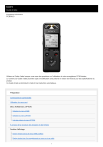
Link pubblico aggiornato
Il link pubblico alla tua chat è stato aggiornato.

